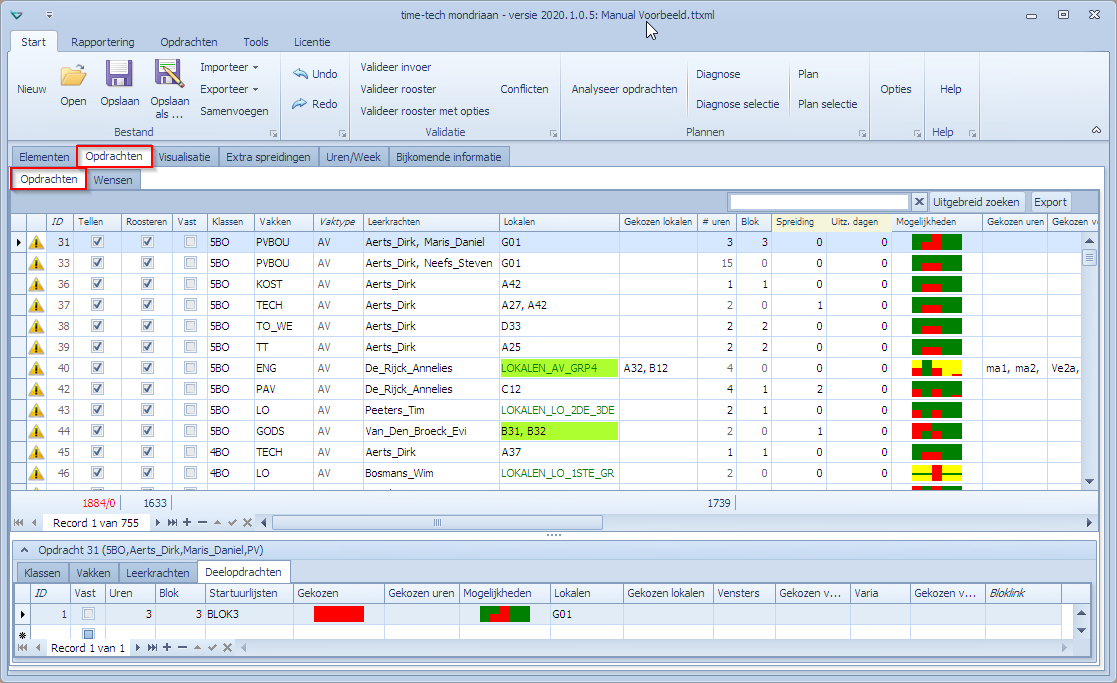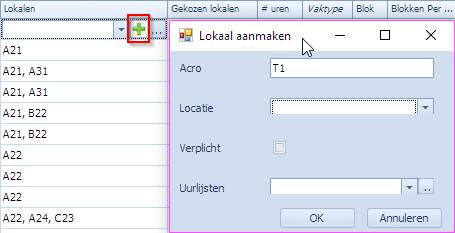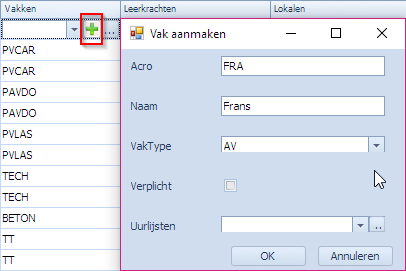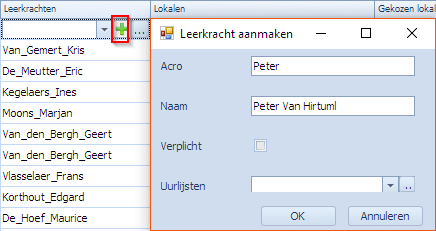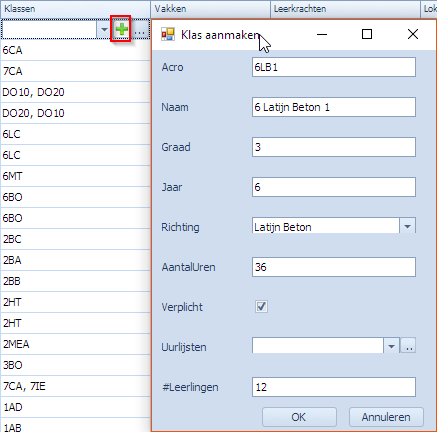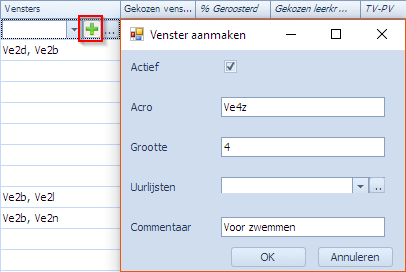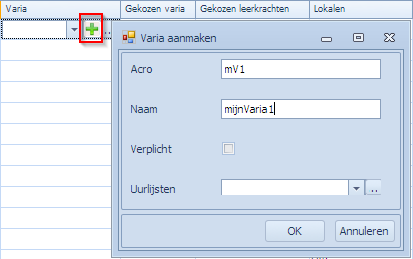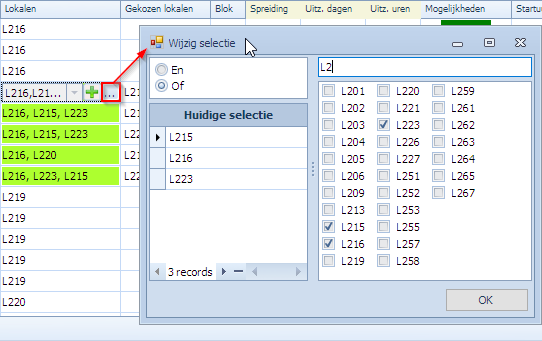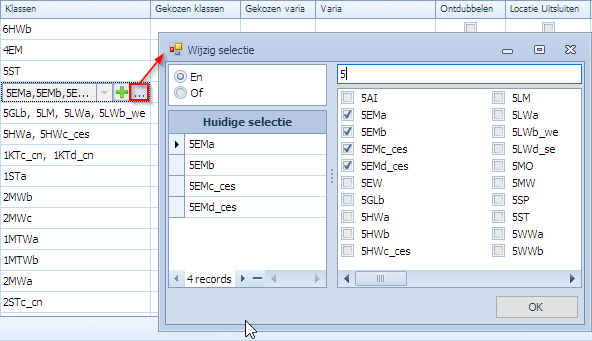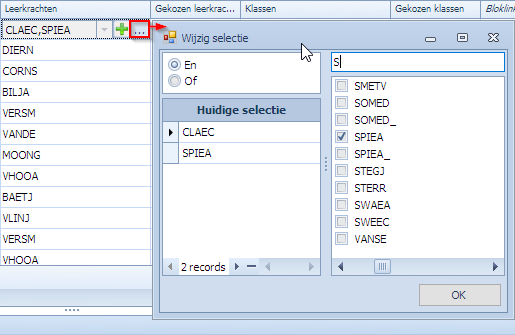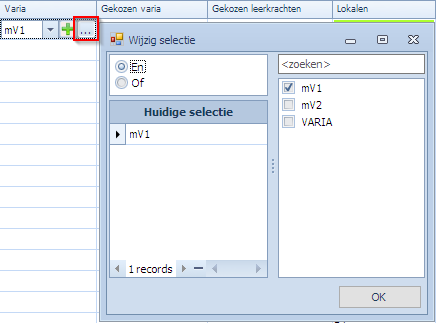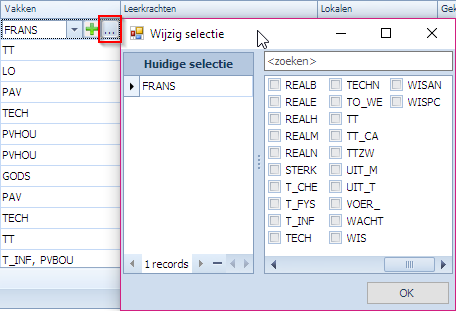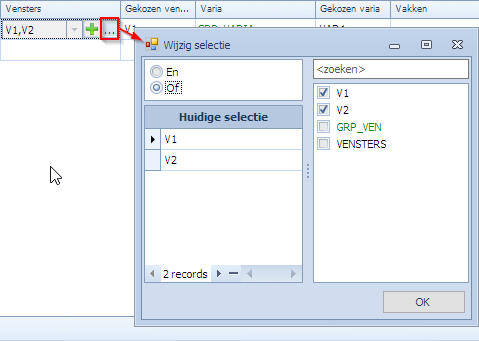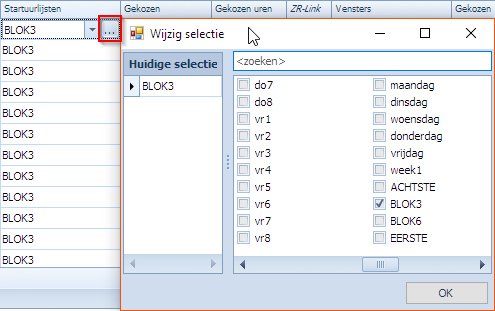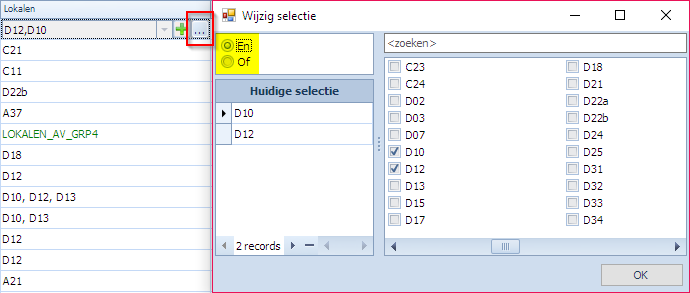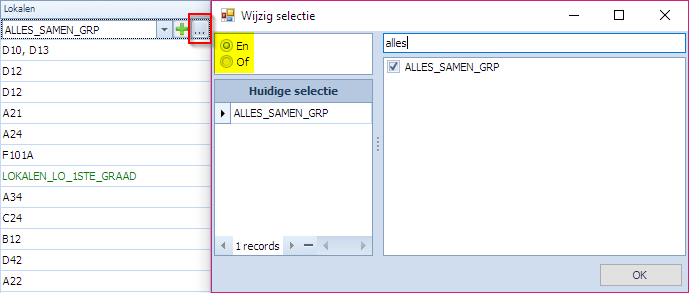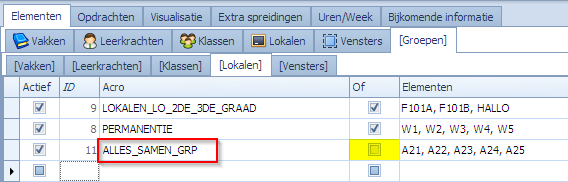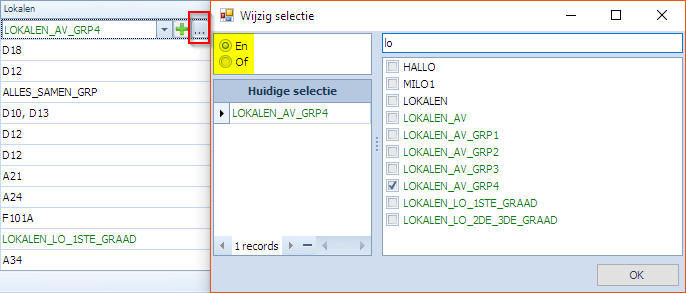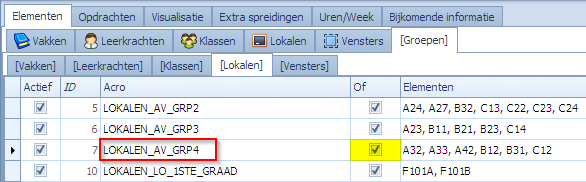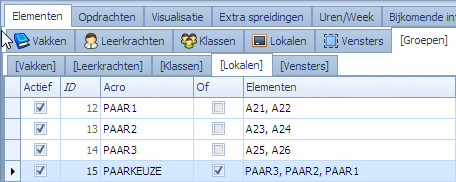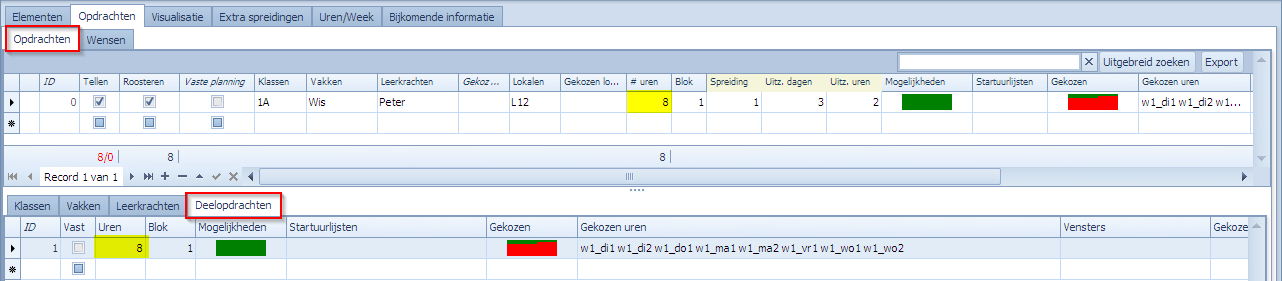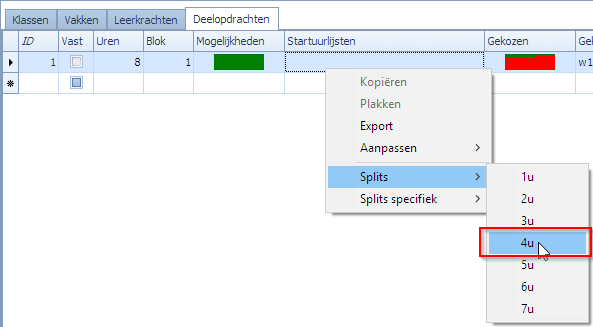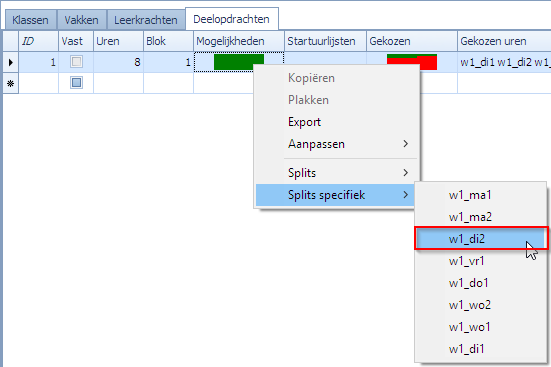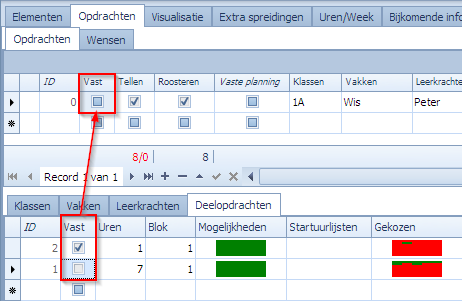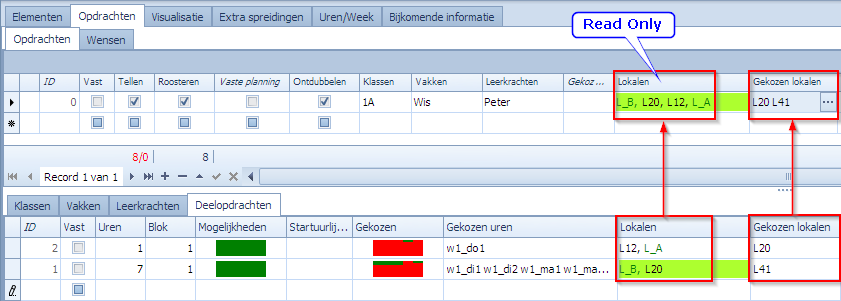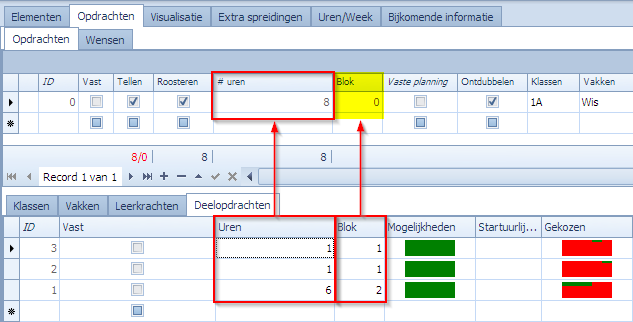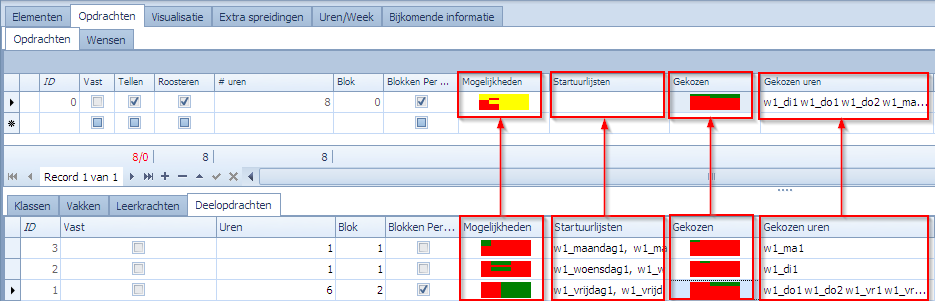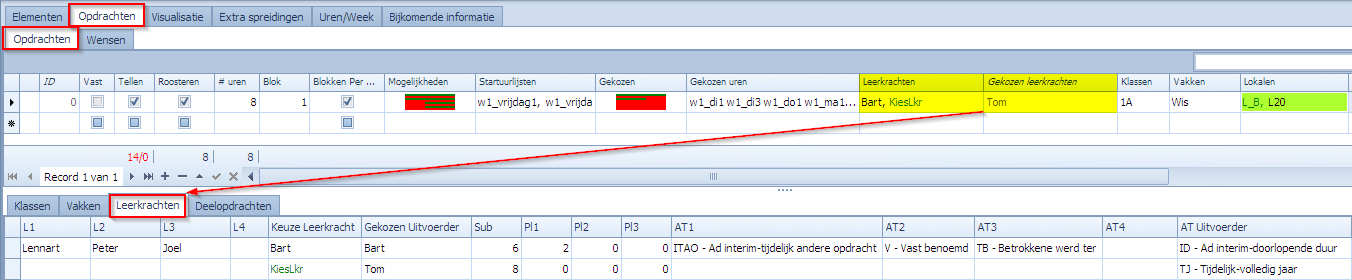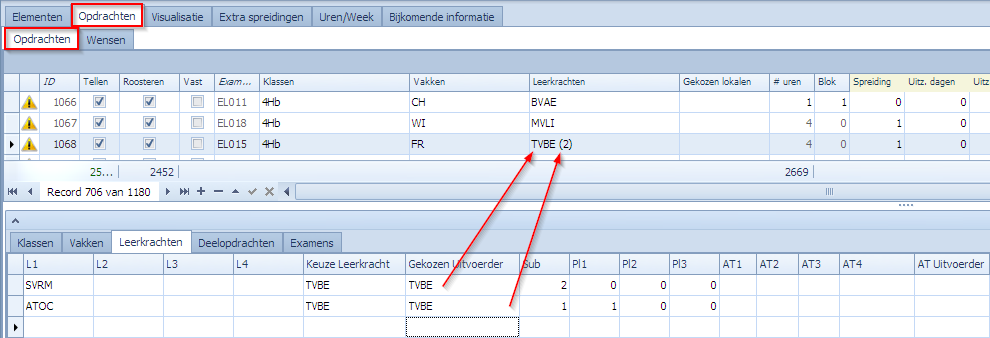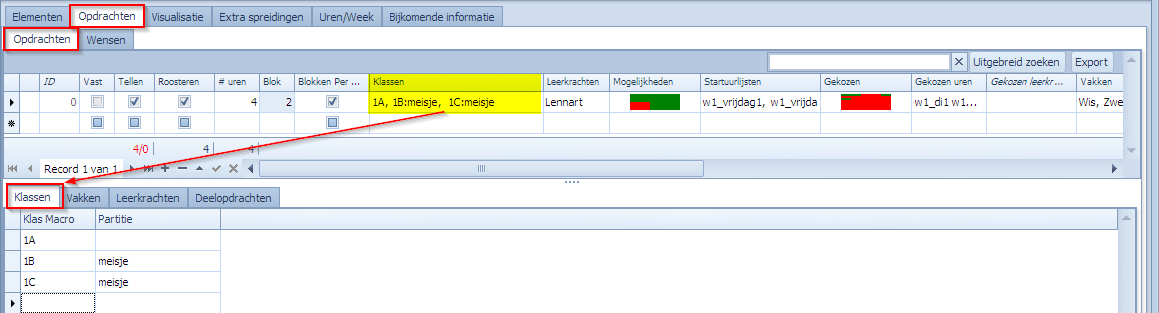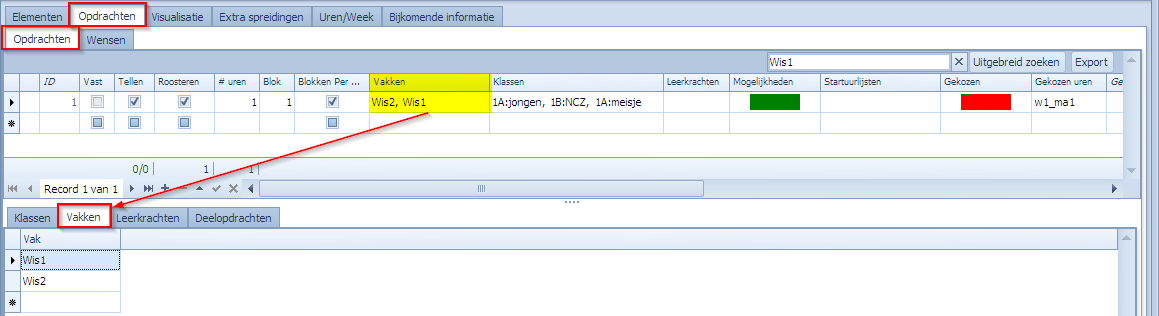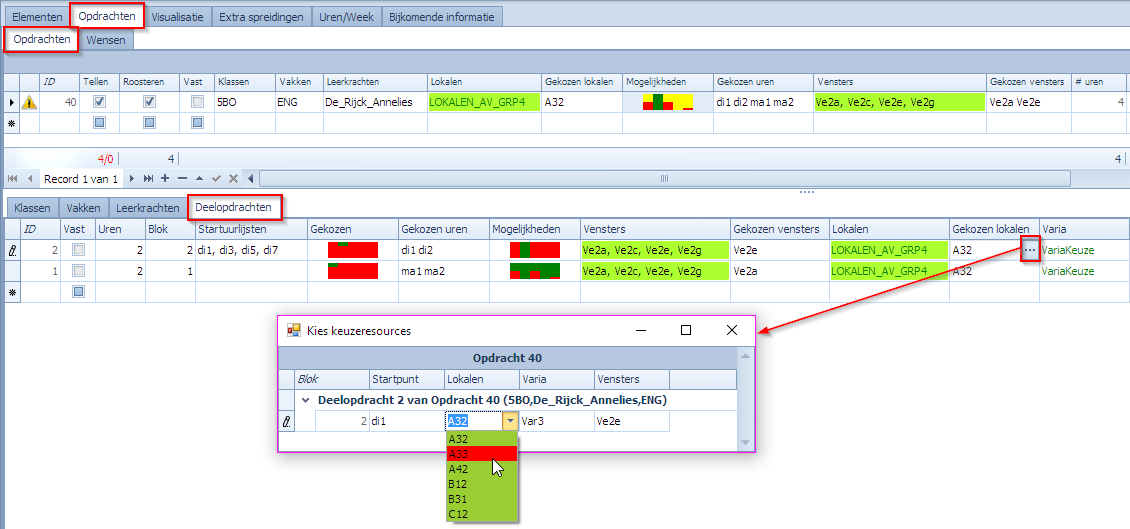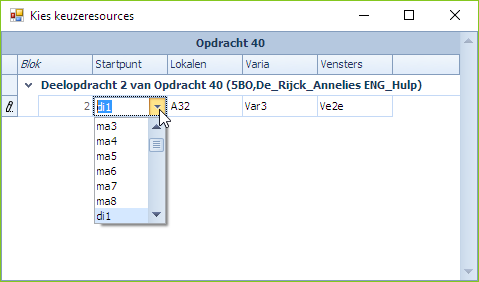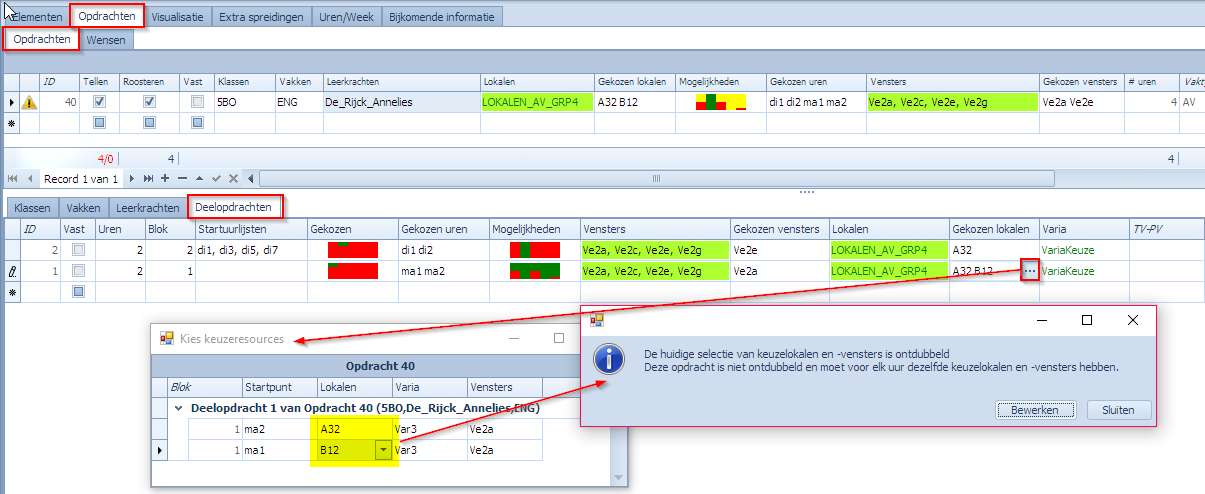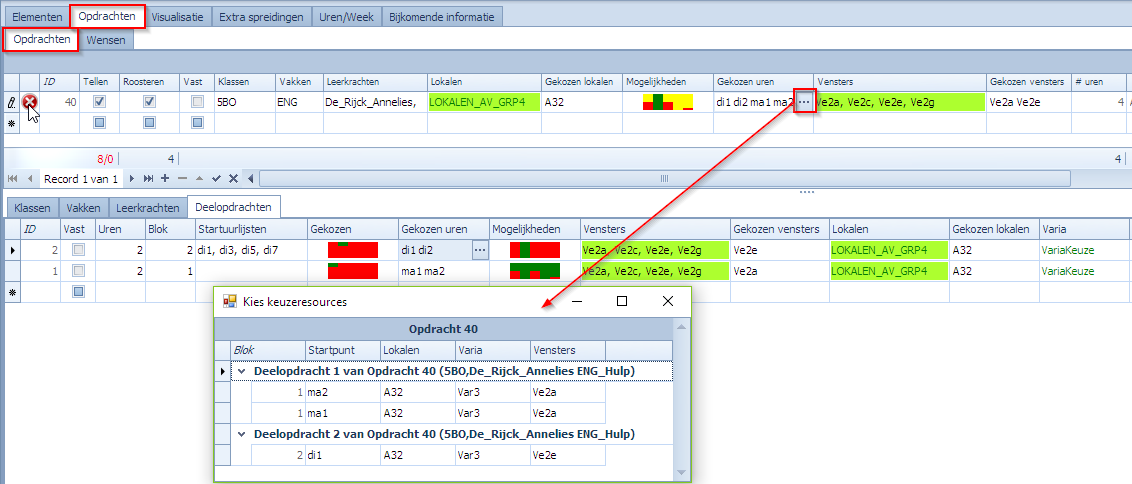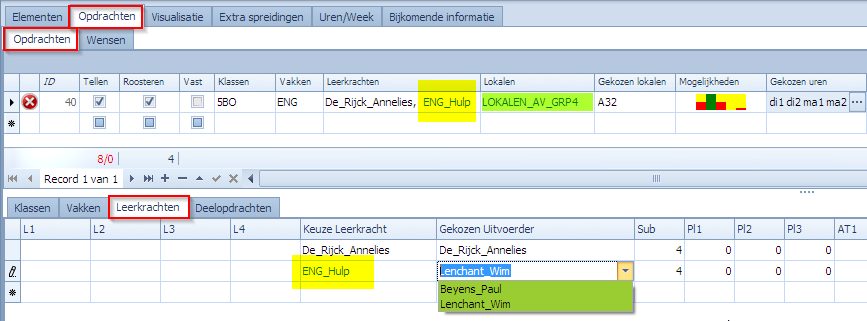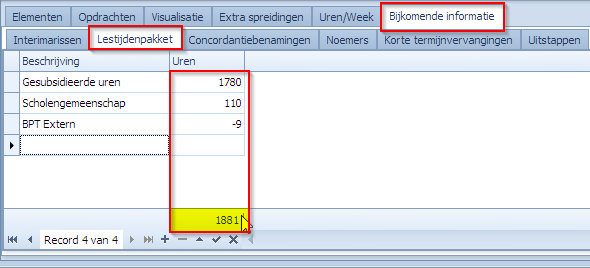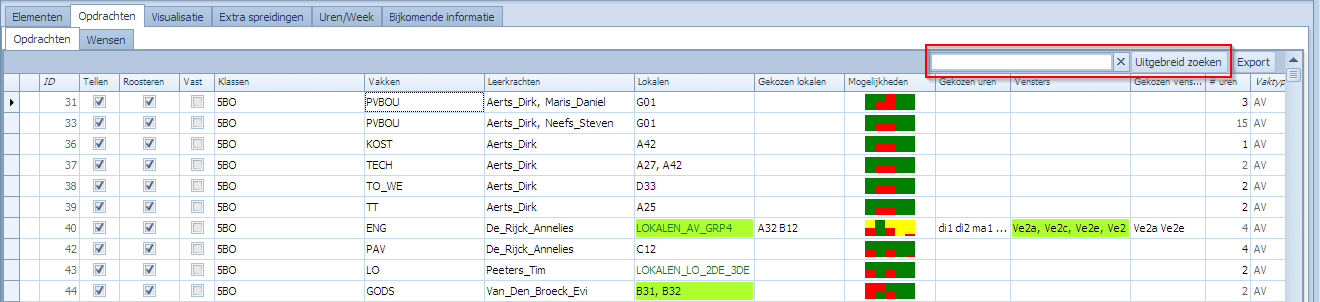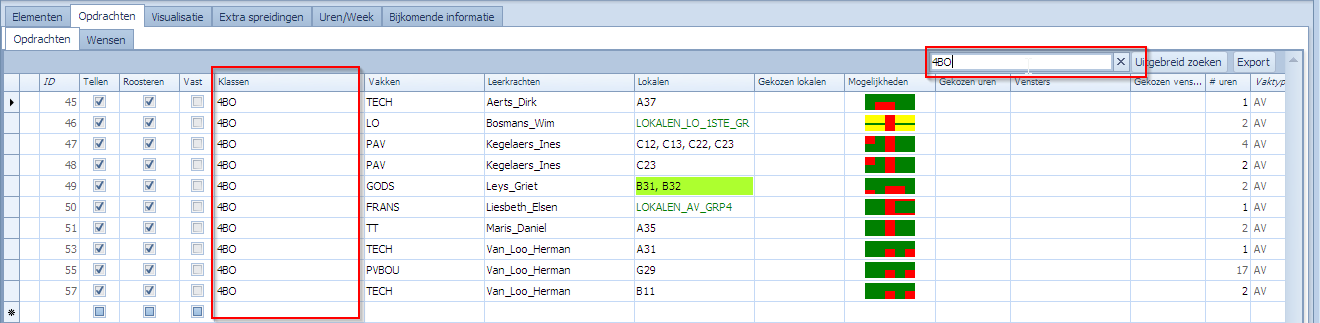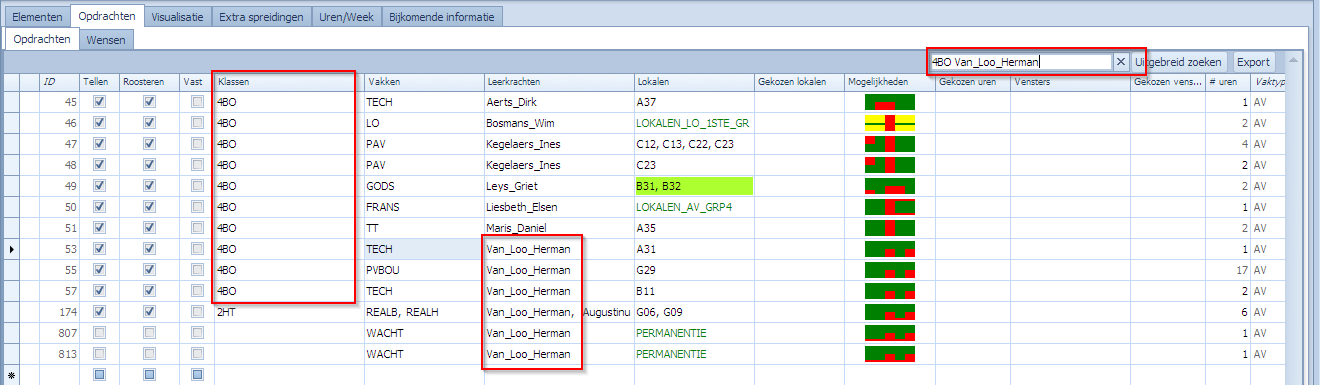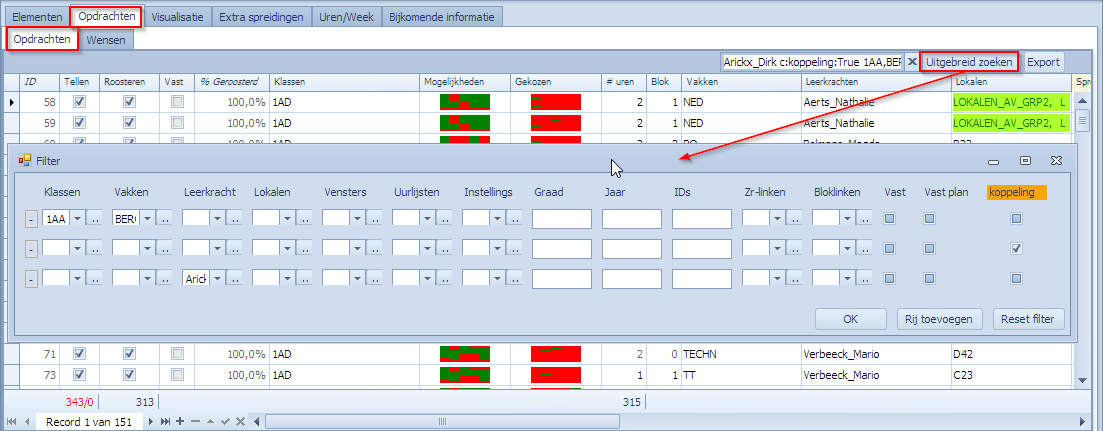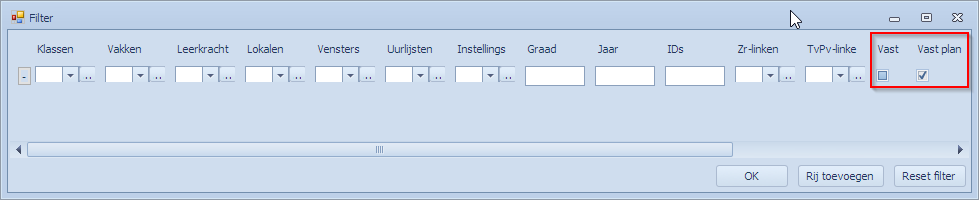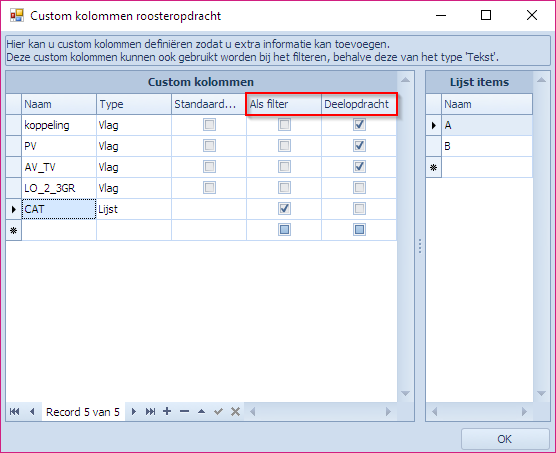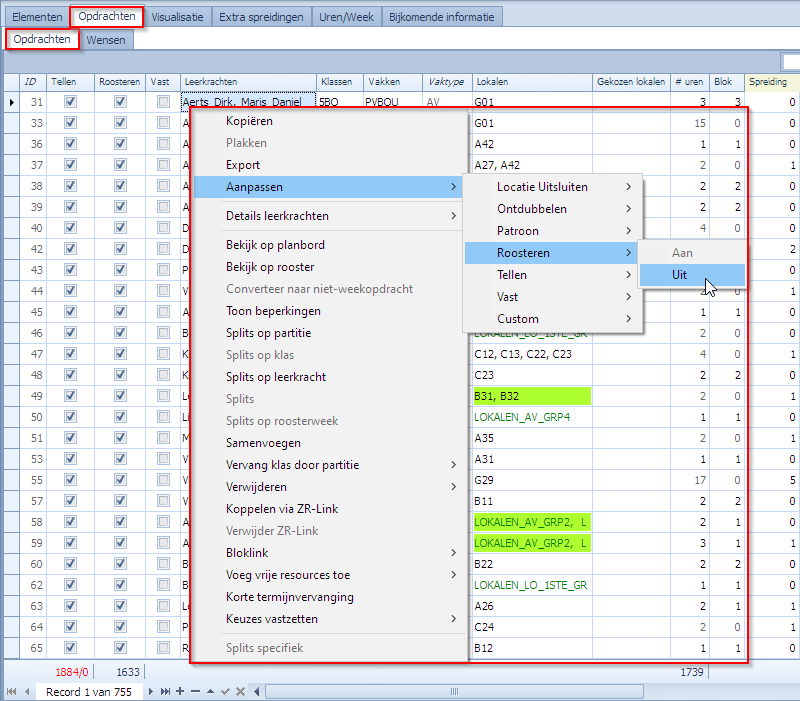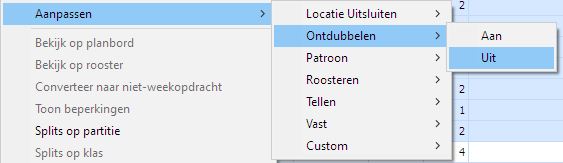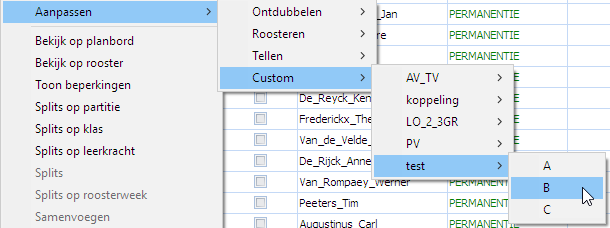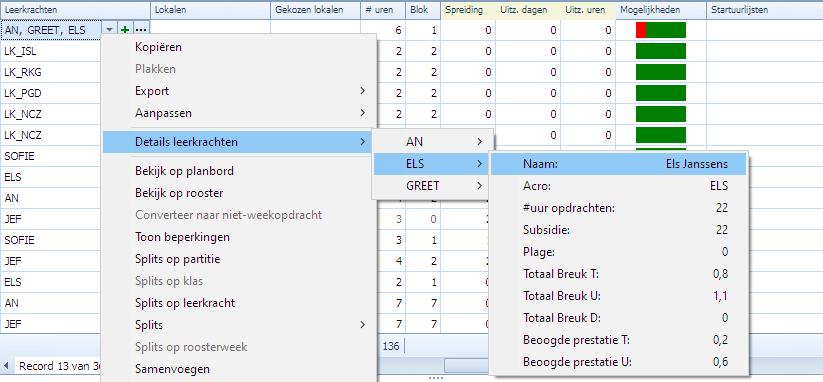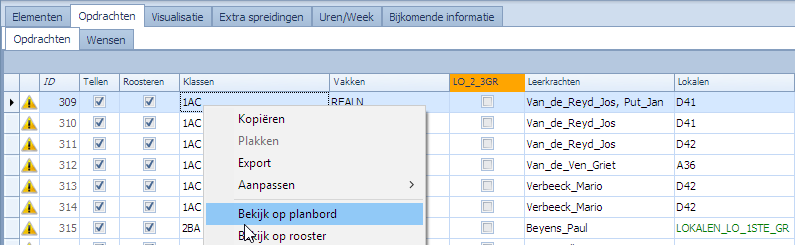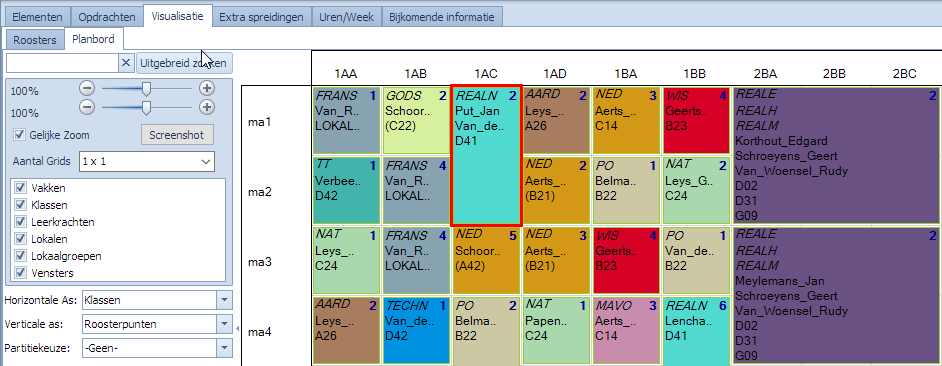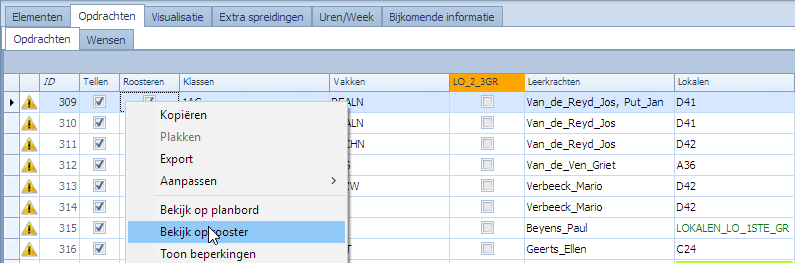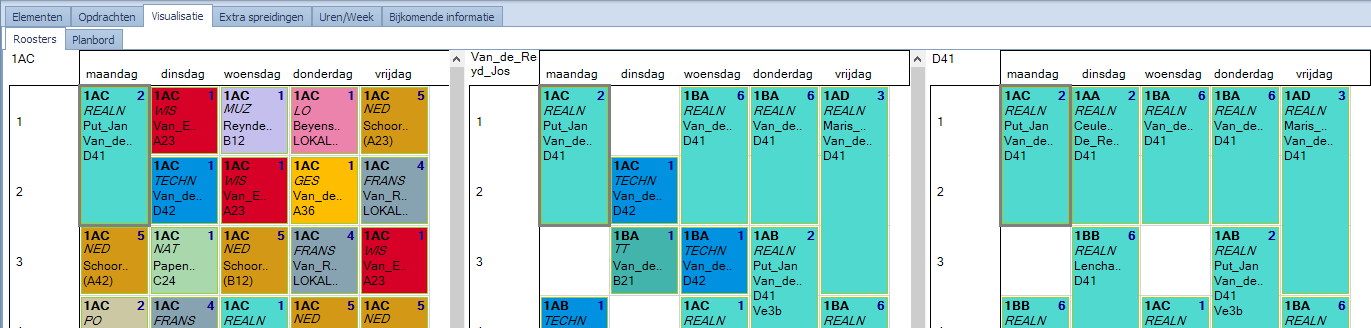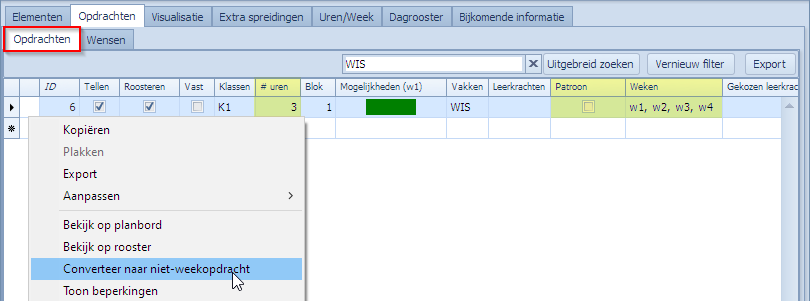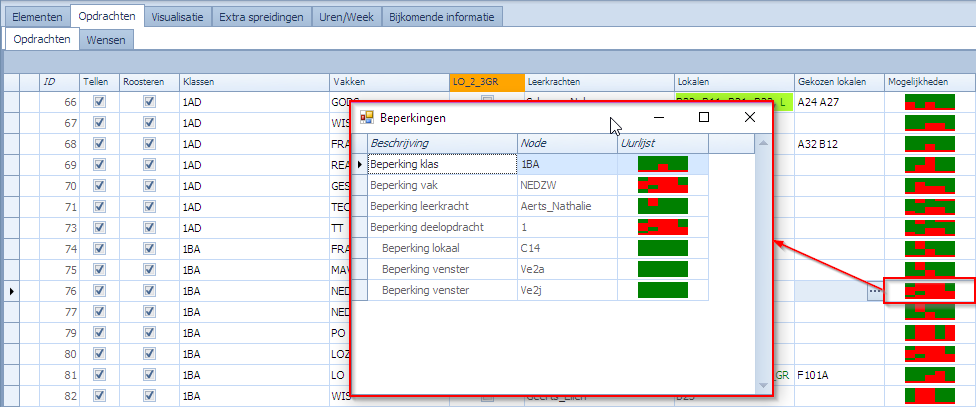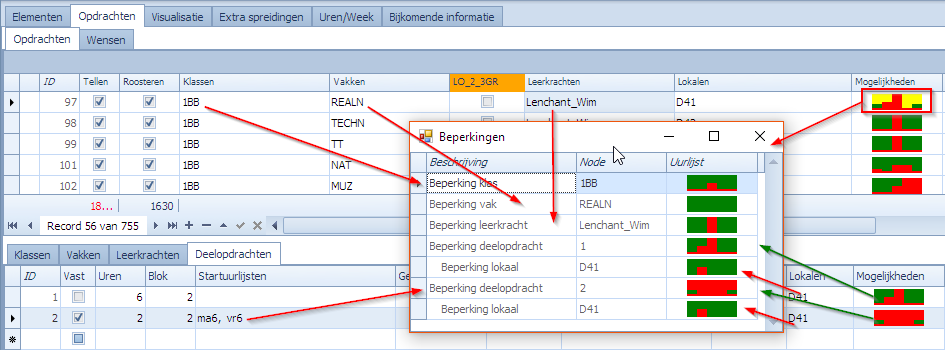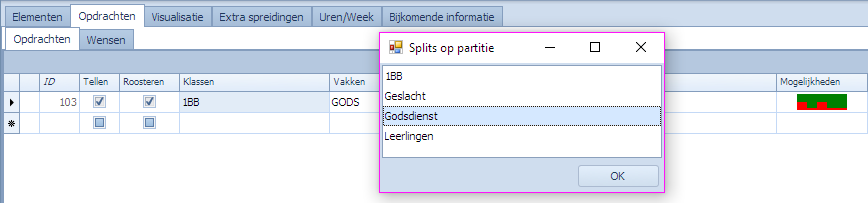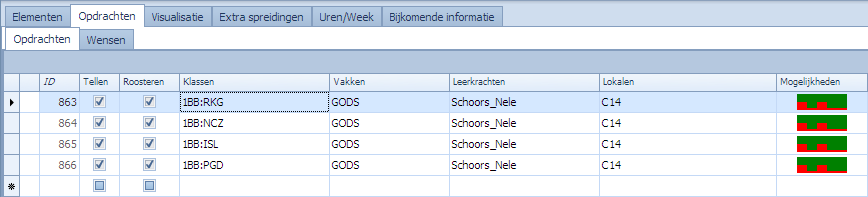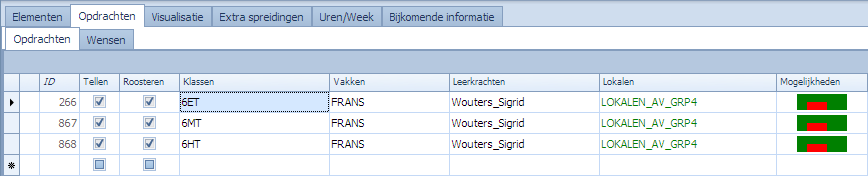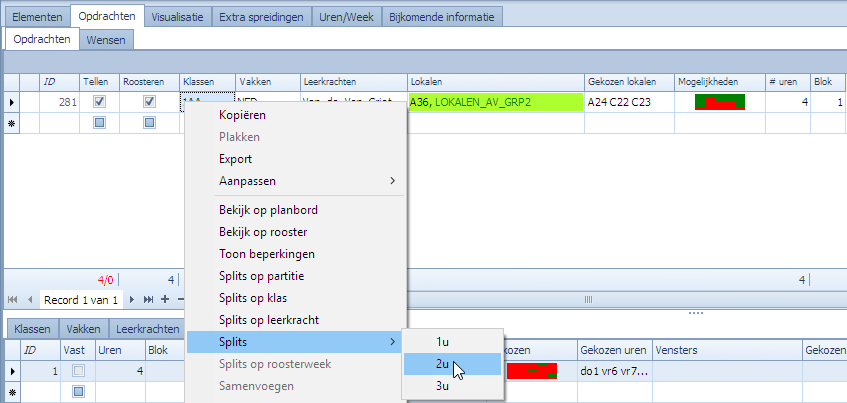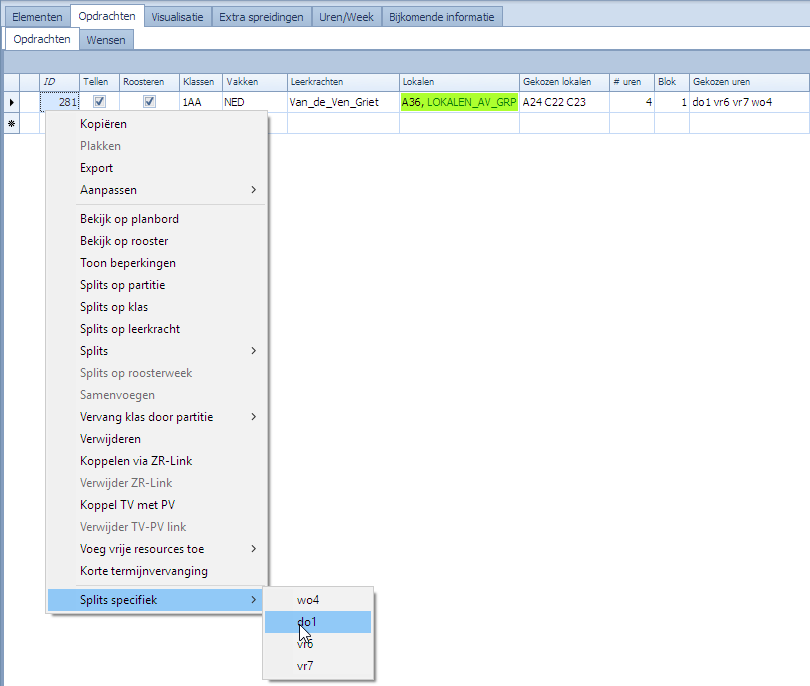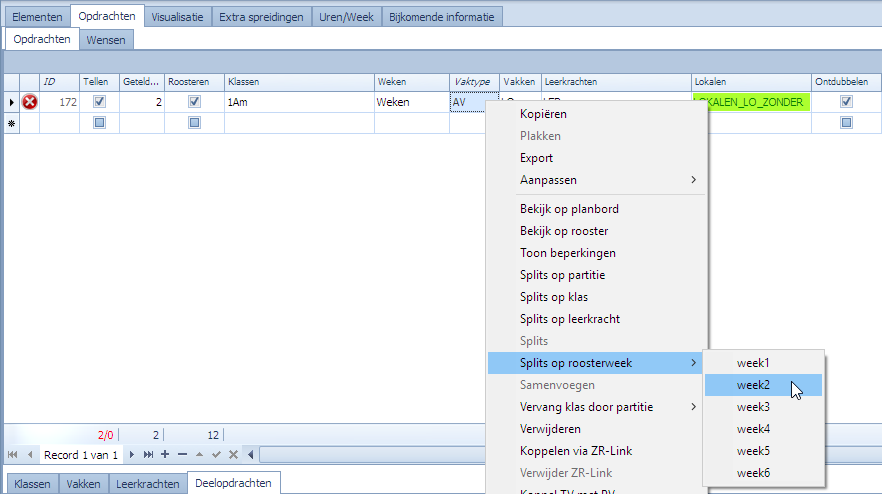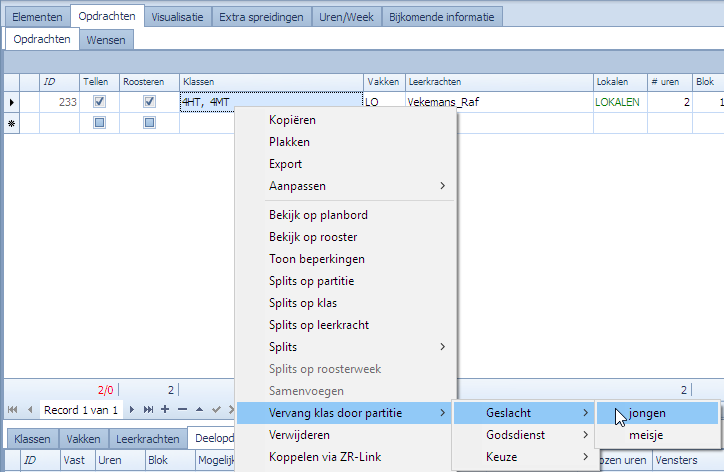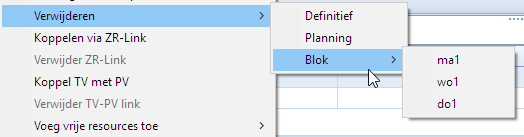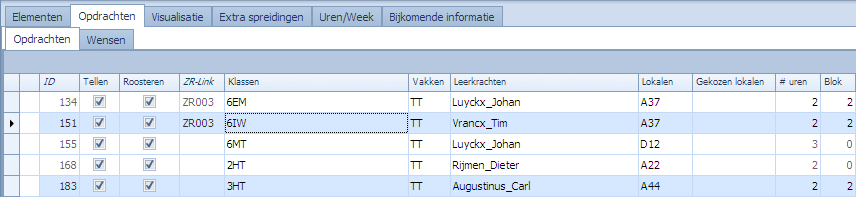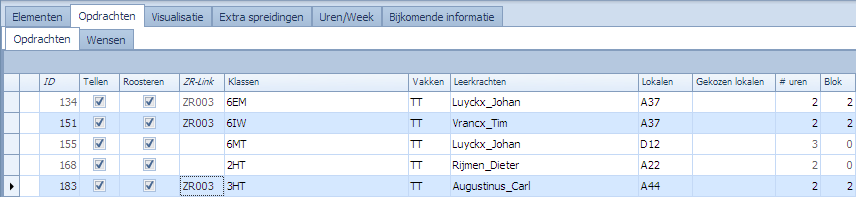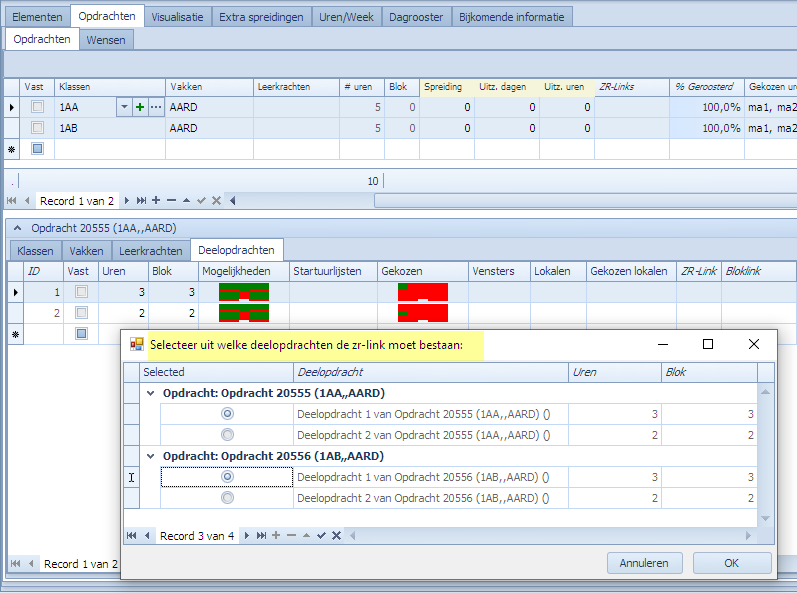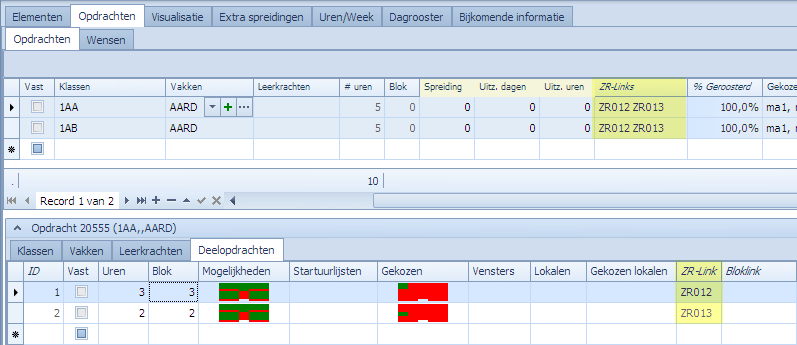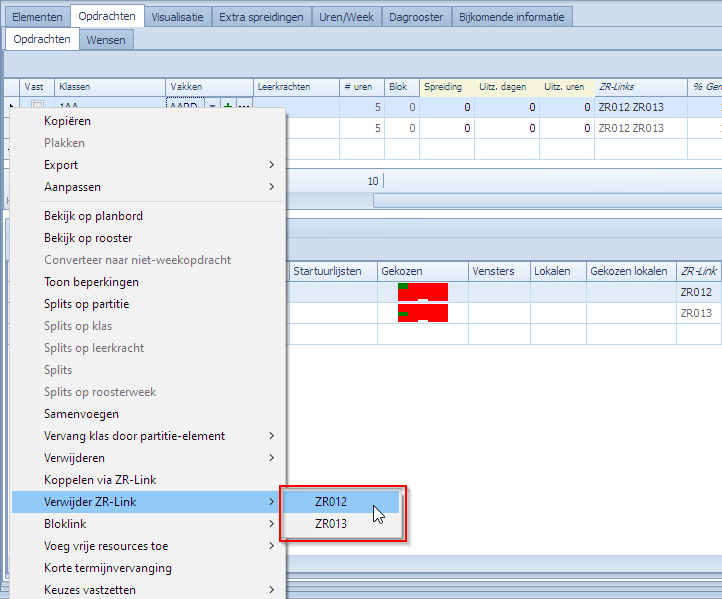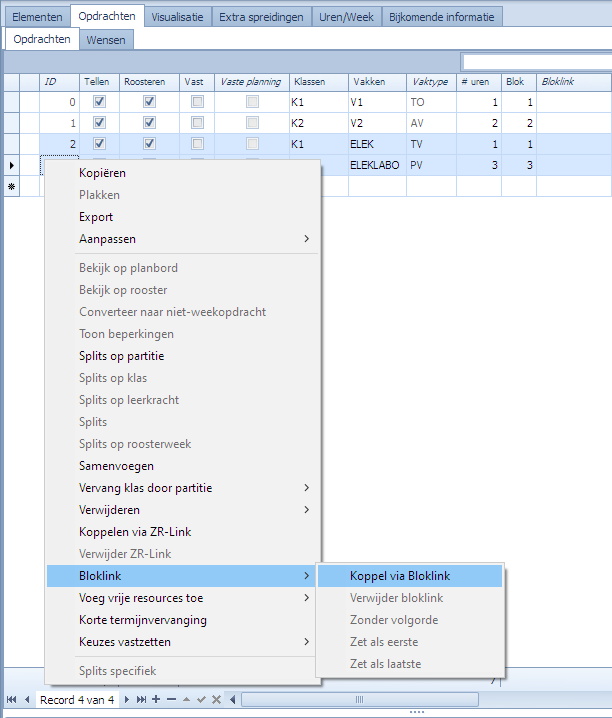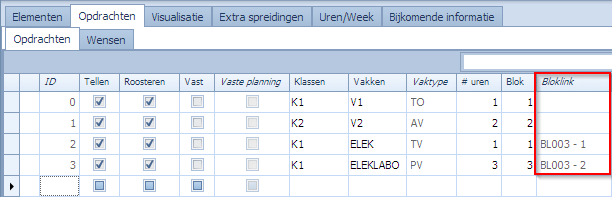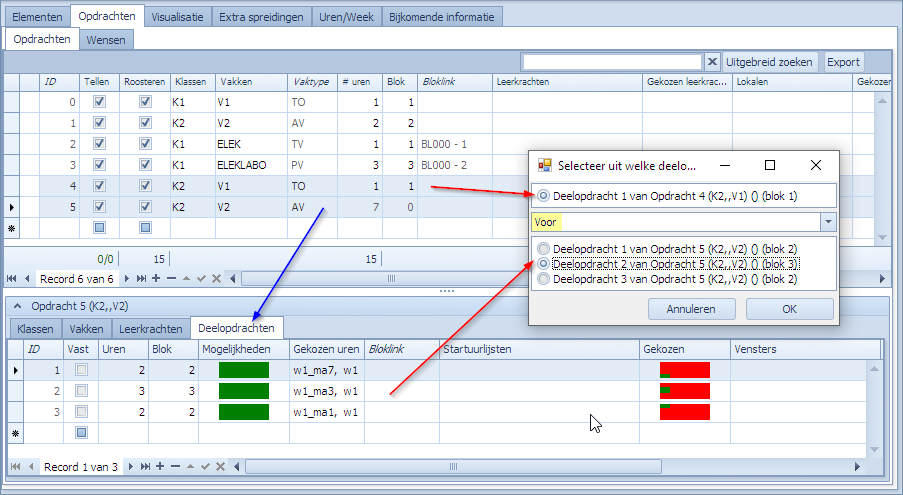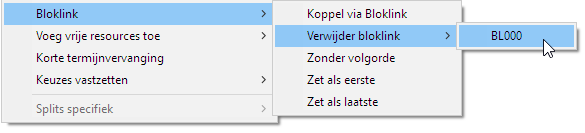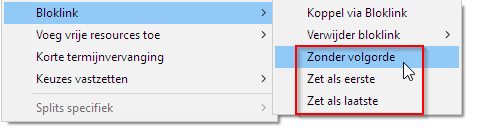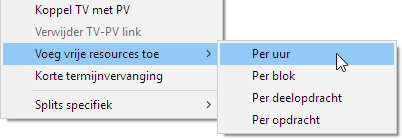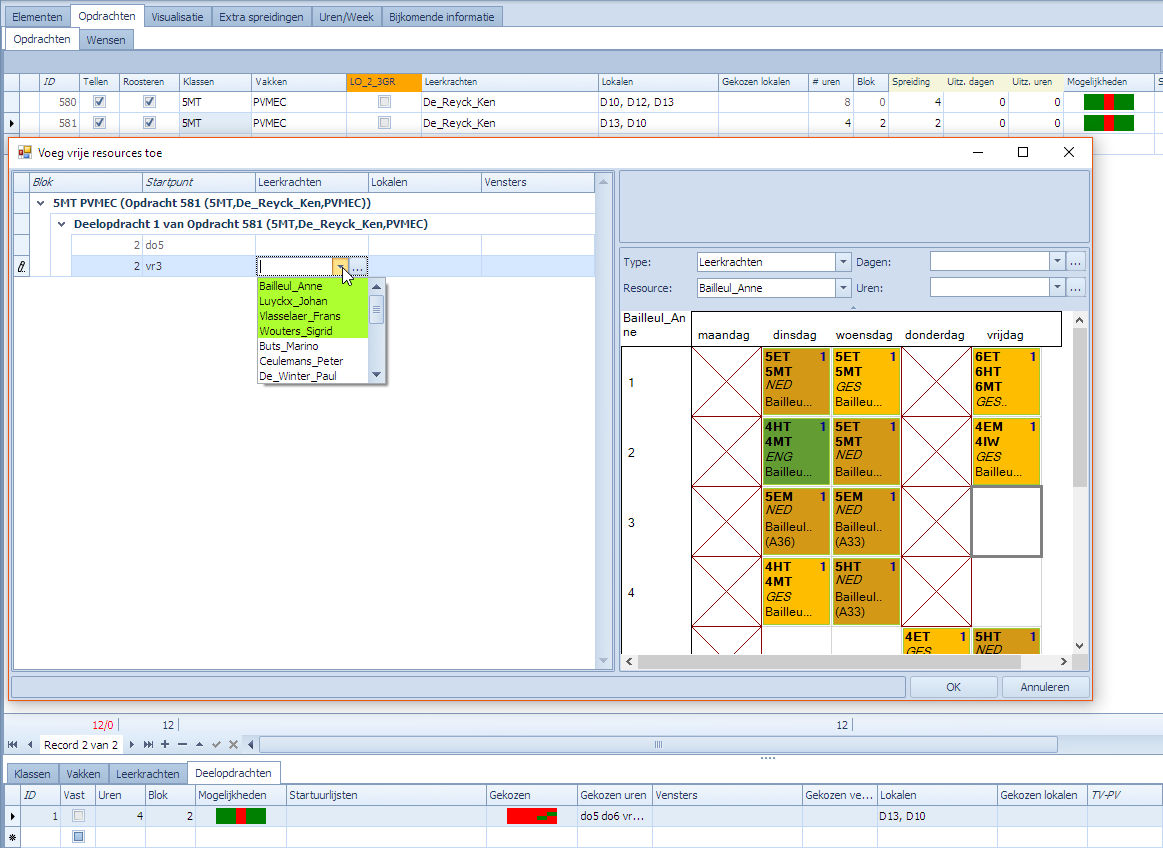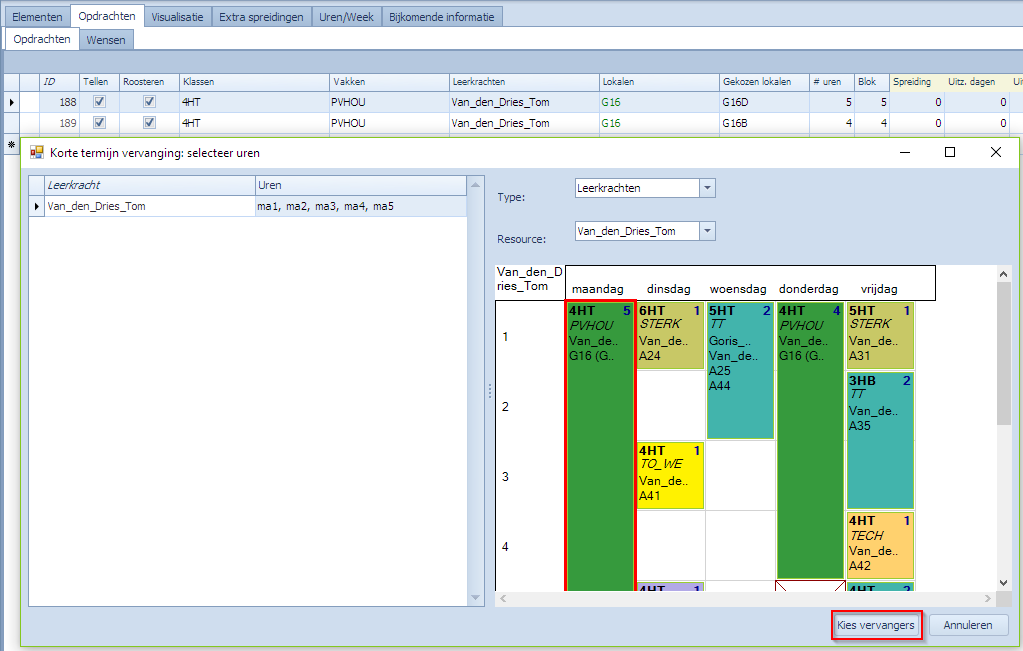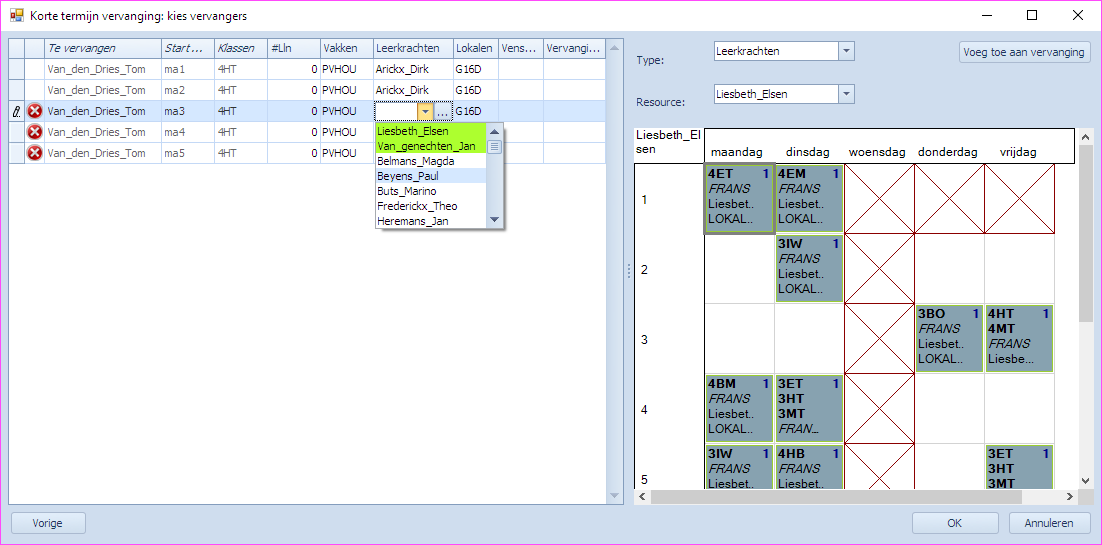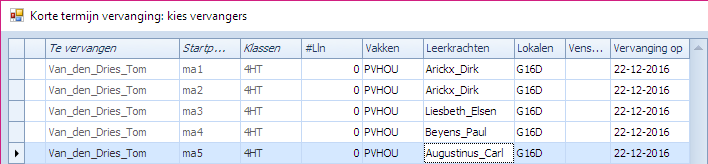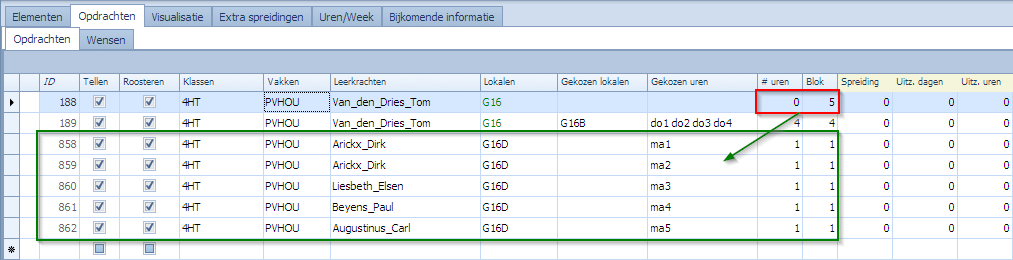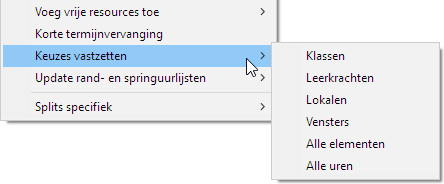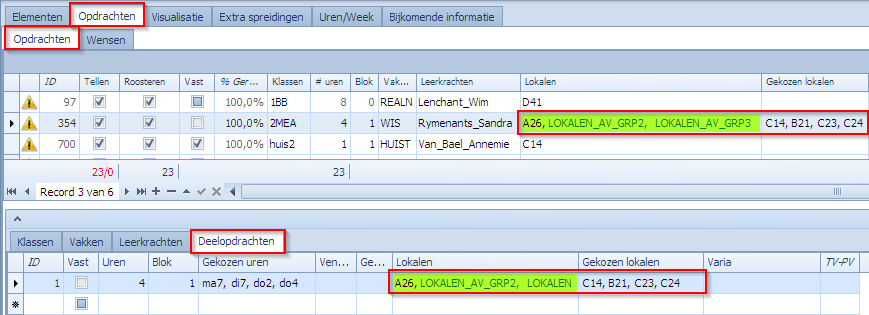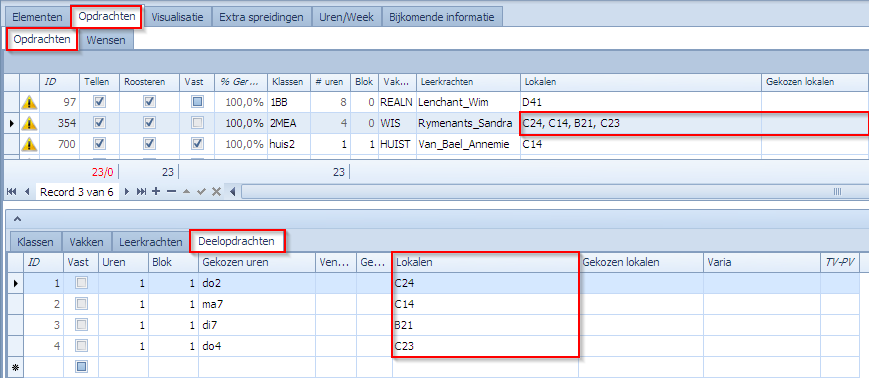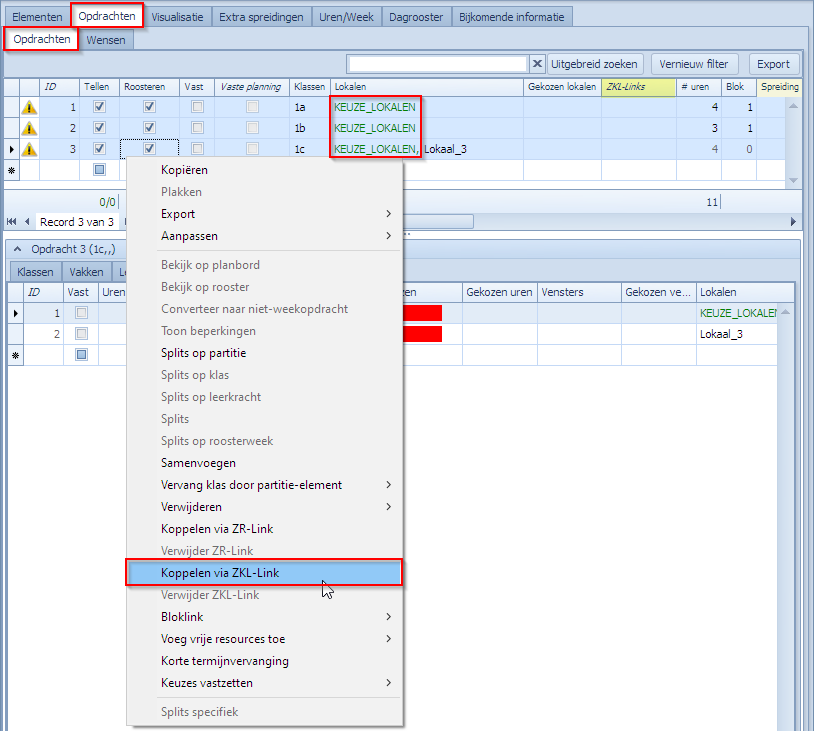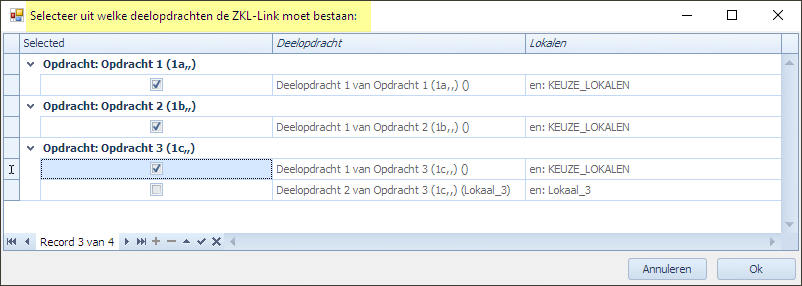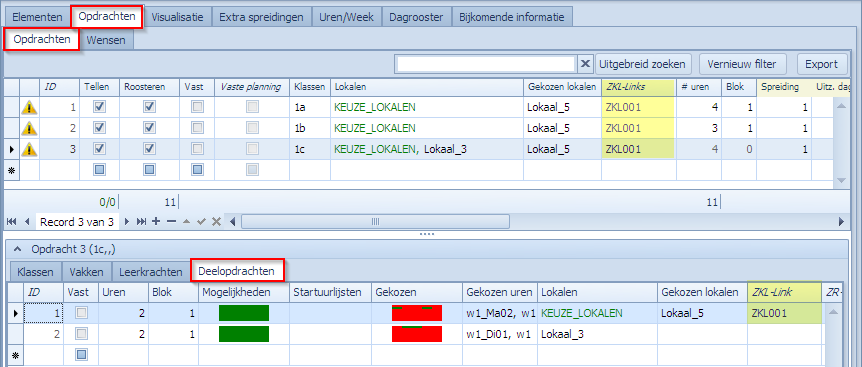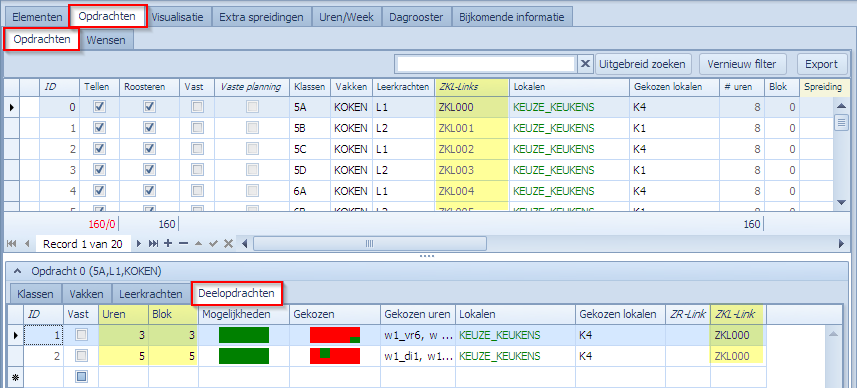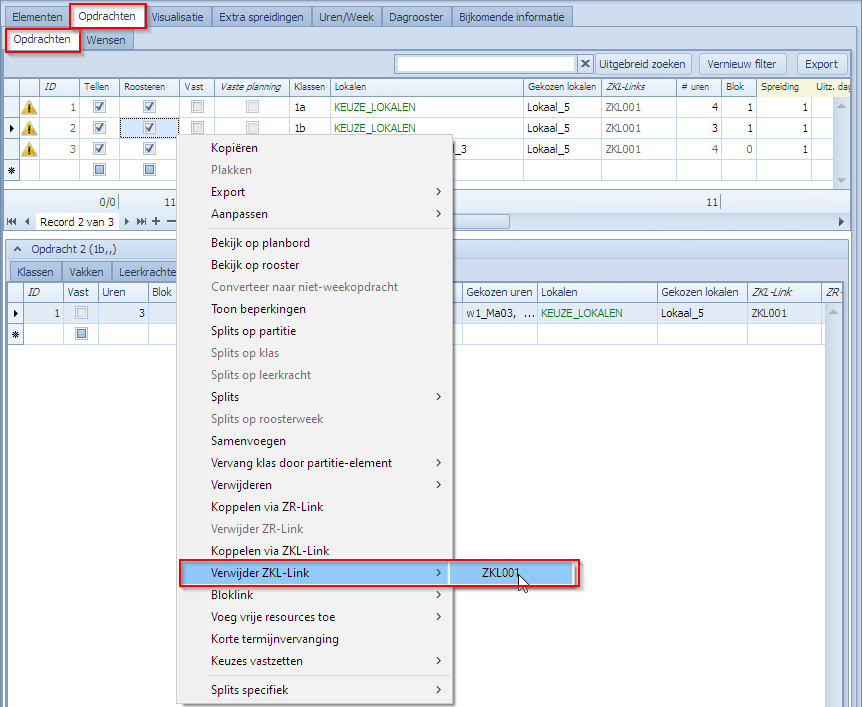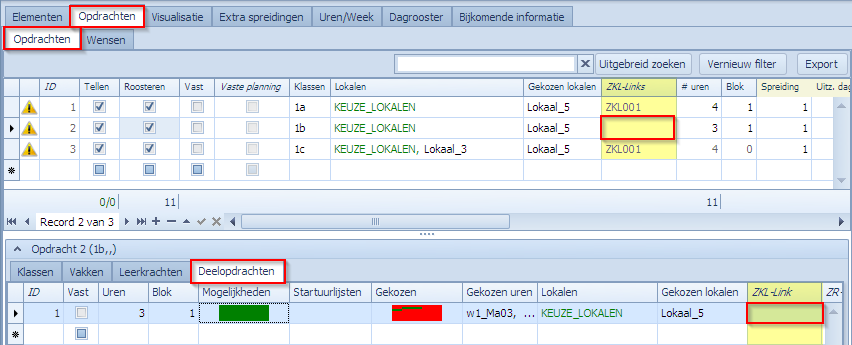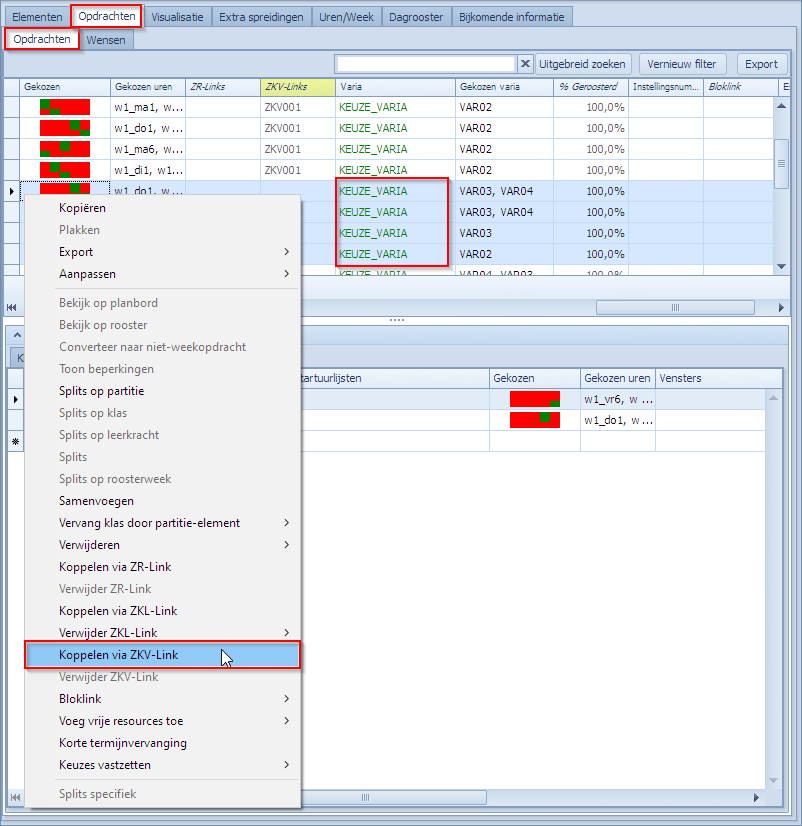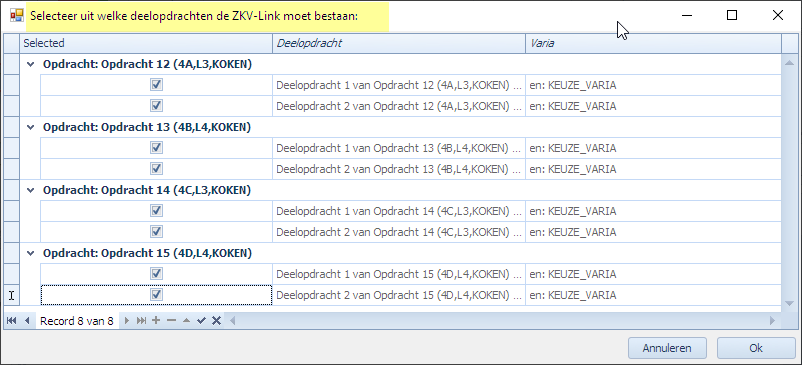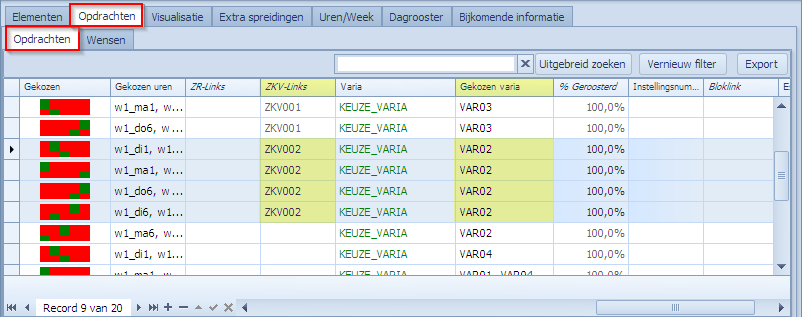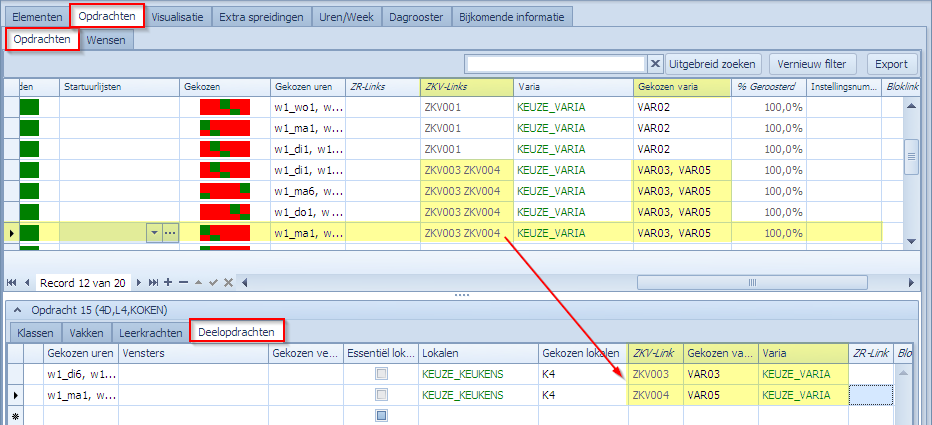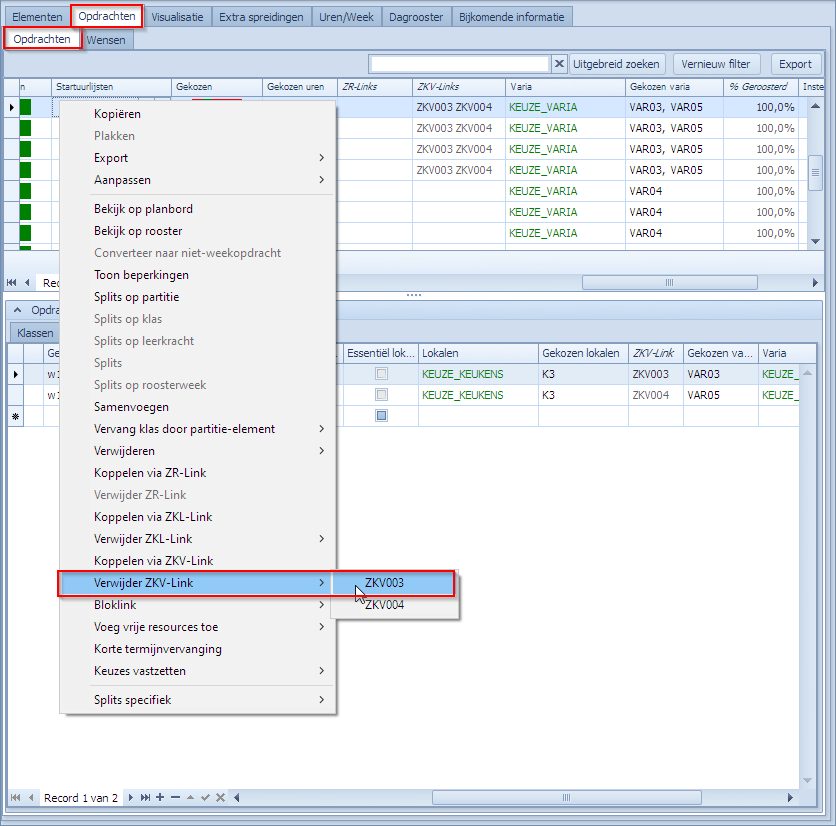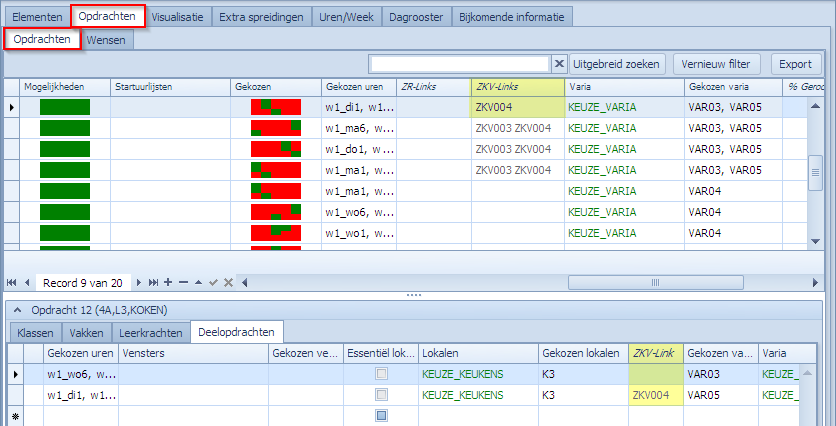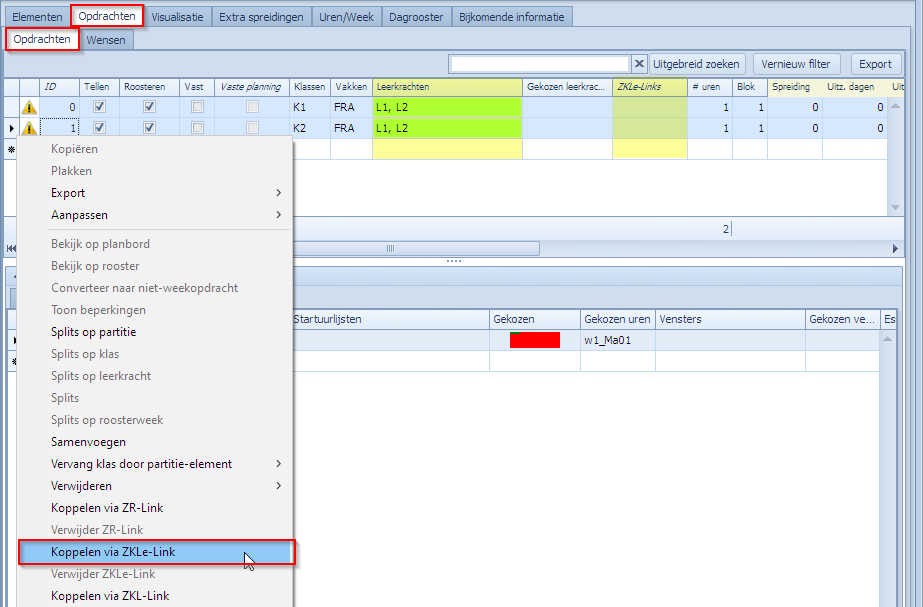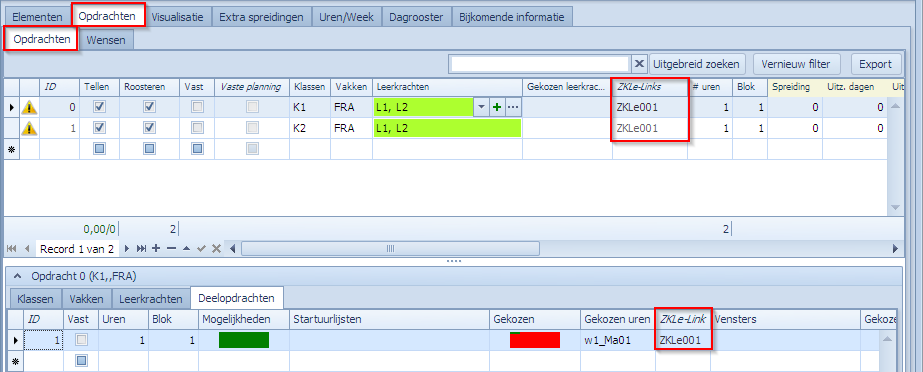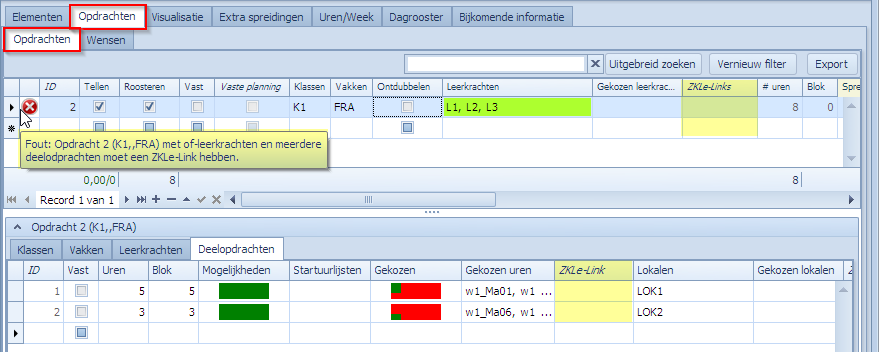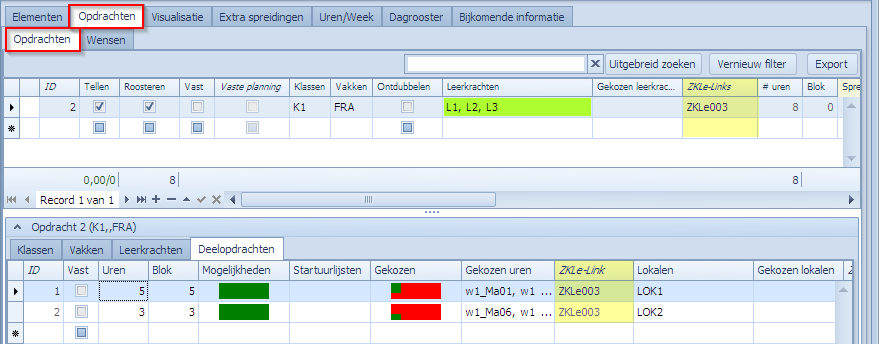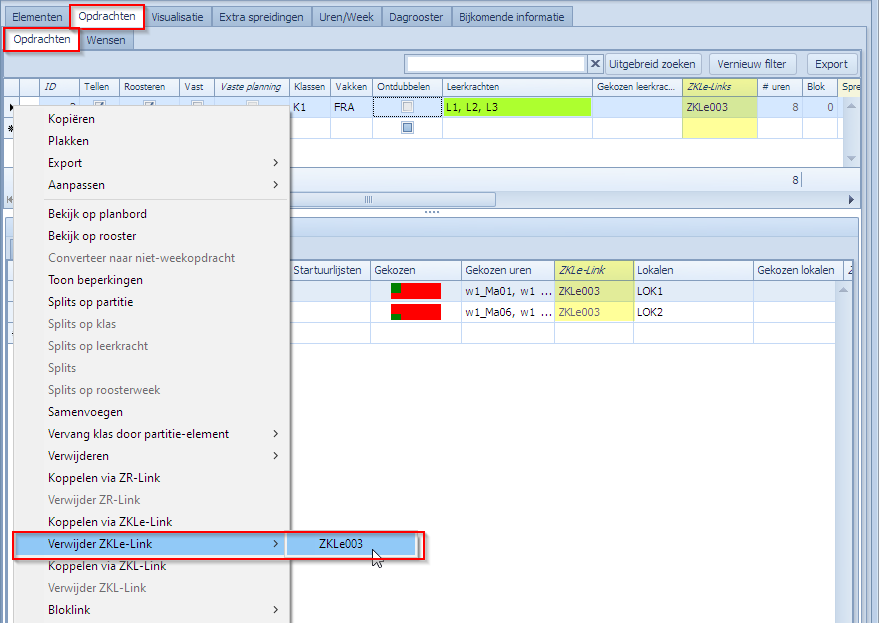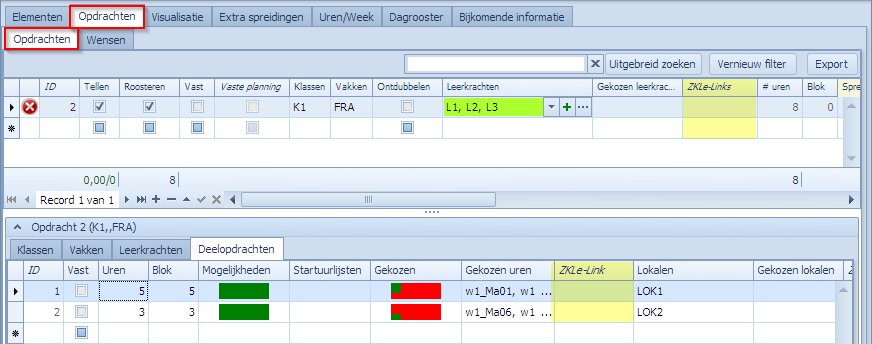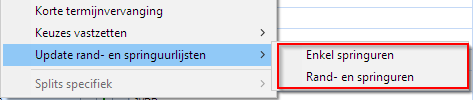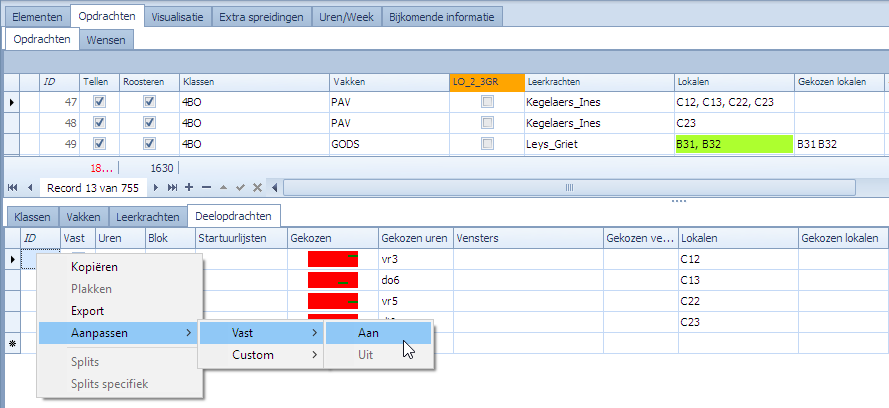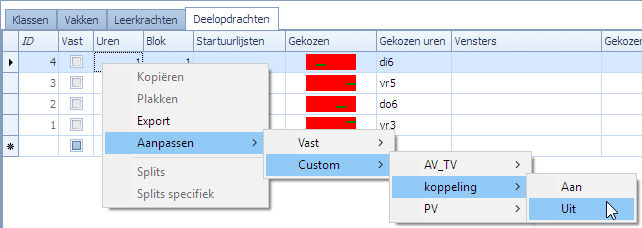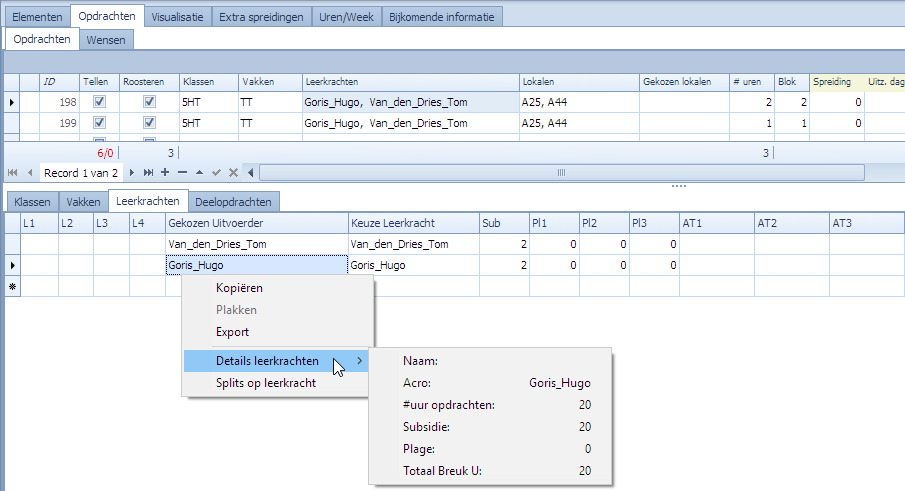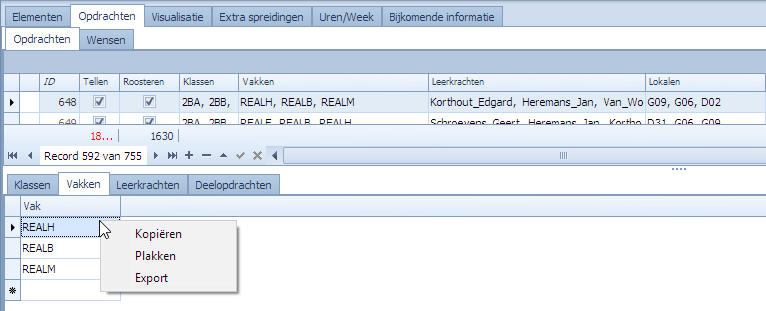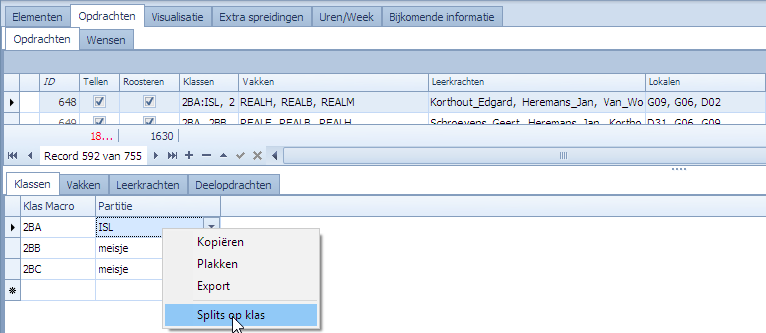Tabblad “Opdrachten | Opdrachten”
Inhoud
- Tabblad “Opdrachten”
- Kolommen in het tabblad “Opdrachten | Opdrachten”
- Niet editeerbare velden als gevolg van de opsplitsing van een opdracht in deelopdrachten
- Resources en vakken ter plaatste aanmaken in het Opdrachtentabblad
- Invullen van velden via “Wijzig Selectie” schermen voor allerlei elementen
- Kolom “Lokalen”, “Klassen”, “Leerkrachten”, “Vensters” en “Varia” – Betekenis kleurcombinaties
- Tabblad “Opdrachten | Opdrachten | Deelopdrachten”
- Tabblad “Opdrachten | Opdrachten | Leerkrachten”
- Tabblad “Opdrachten | Opdrachten | Klassen”
- Tabblad “Opdrachten | Opdrachten | Vakken”
- Manueel wijzigen van keuze-elementen in opdrachten en deelopdrachten
- Keuze wijzigen op niveau van de deelopdracht
- Overerven van “Ontdubbelen” vlag van de opdracht naar de deelopdrachten
- Keuze wijzigen op niveau van de opdracht
- “Niet Ontdubbelen” van opdrachten
- Keuze wijzigen op niveau van de Leerkrachten
- Opdrachten of deelopdrachten met klas maar zonder lokaal – Waarschuwing
- Uurtellers in het Opdrachtentabblad
- Filteren en Uitgebreid zoeken in het Opdrachtentabblad
- Custom kolommen in het Opdrachtentabblad
- Rechtermuisklikacties in het Opdrachtentabblad
- Rechtermuisklikacties in het hoofdscherm “Opdrachten | Opdrachten”
- Rechtermuisklikacties in het deelscherm “Opdrachten | Deelopdrachten”
- Rechtermuisklikacties in het deelscherm “Opdrachten | Leerkrachten”
- Rechtermuisklikacties in het deelscherm “Opdrachten | Vakken”
- Rechtermuisklikacties in het deelscherm “Opdrachten | Klassen”
- Waarschuwingen al dan niet tonen
Algemeen
In het tabblad “Opdrachten | Opdrachten” worden de roosteropdrachten opgegeven. Via deze opdrachten bepalen we hoe het rooster van de school er uit gaat zien. Voor elke klas worden de geplande lesmomenten voorzien met de juiste leerkrachten, lokalen en vakken. Een opdracht heeft steeds tot doel een aantal resources samen op een roosterpunt in de week te plaatsen. Het opdrachtentabblad wordt ook gebruikt voor de prestatieberekeningen van de leerkrachten en om te bepalen/controleren of de geplande lessen binnen het vooropgestelde lestijdenpakket vallen.
Elk van deze opdrachten heeft de nodige vrijheidsgraden om ervoor te zorgen dat er een oplossing gevonden kan worden, die alle opdrachten respecteert. Het is aan de gebruiker om de vrijheidsgraden zo ruim mogelijk te voorzien opdat een oplossing van het geheel mogelijk wordt. Voorbeelden van vrijheidsgraden zijn:
- De momenten waarop een opdracht in de week mag geplaatst worden. Men kan dit beperken tot één mogelijk moment waardoor men géén vrijheid meer heeft, of men kan alle uren als mogelijkheid laten zodat Mondriaan zelf een plaats mag bepalen. Of men kan een beperkte lijst van uren toelaten, als men op voorhand weet dat de andere uren geen zin hebben. Deze vrijheidsgraad wordt opgegeven via een startuurlijst waarop de uren van de opdracht mogen beginnen.
- De lokalen waar de les doorgaat. Men kan een vast lokaal kiezen of men kan een lijst van mogelijke lokalen opgeven waaruit Mondriaan kan kiezen. De lijst van mogelijke lokalen kan men dan per soort vak en jaar opstellen. De gebruiker moet hiervoor de nodige lokaalgroepen voorzien.
Naast het voorzien van de nodige vrijheidsgraden kan de gebruiker ook beperkingen opleggen waaraan opdrachten moeten voldoen. Voorbeelden van eenvoudige beperkingen zijn:
- Indien een klas meerdere uren heeft van een bepaald vak, is een goede spreiding van dat vak in de week waarschijnlijk wenselijk. Heeft een klas bijvoorbeeld 4 uur Frans dan is het wenselijk om Frans nooit meer dan 1 uur per dag te hebben. Heeft een klas 8 uur wiskunde dan is het niet wenselijk om wiskunde meer dan 2 uur per dag te hebben.
- Indien een klas meerdere uren heeft van een bepaald vak, is het voor sommige vakken nuttig om ze in blokken te geven. Een praktijkvak van 8 uur kan bijvoorbeeld best in 2 blokken van 4 uur gegeven worden i.p.v. in losse uren.
Deze eenvoudige beperkingen gelden binnen de context van één opdracht. Er zijn ook complexere beperkingen mogelijk tussen verschillende opdrachten:
- Men kan 2 of meerdere (deel)opdrachten op hetzelfde moment in de week laten plaatsten. Hiervoor maakt men tussen de (deel)opdrachten een ‘Zelfde Roosterpunt link’ of ZR-Link. Een ZR-Link kan enkel als de (deel)opdrachten die men koppelt dezelfde blokgrootte hebben. Overlappende resources tussen de gekoppelde (deel)opdrachten zijn in sommige gevallen toegelaten. Zie verder.
- Men kan vragen om 2 of meerdere opdrachten als een aaneensluitende groep (cluster) van opdrachten te plaatsen. Dit doet men door de opdrachten in een venster te plaatsen. Per groep van opdrachten die men wenst te groeperen moet men een venster voorzien. Vensters moeten op voorhand door de gebruiker gedefinieerd worden. Eventueel kan ook met keuzevensters gewerkt worden om meer flexibiliteit in het systeem te brengen.
- Men kan vragen om 2 opdrachten in een bepaalde volgorde aansluitend aan elkaar te plaatsen. Bijvoorbeeld een theorievak gevolgd door een overeenkomstig praktijkvak. Dat doet men via een Bloklink.
- Men kan vragen om voor 2 of meerdere opdrachten of deelopdrachten dezelfde keuzes te maken wat betreft leerkrachten, lokalen of varia. Dit doet men via een ZKLe-Link (Zelfde Keuze Leerkracht), ZKL-Link (Zelfde Keuze Lokaal) of een ZKV-Link (Zelfde Keuze Varia) te maken.
Het opdrachtentabblad ziet er als volgt uit:
Het tabblad bestaat uit een aantal secties:
- Opdrachten: dit is de hoofdsectie. Alle opdrachten worden hier ingevoerd. Soms is het nodig om verdere details van een opdracht in de andere secties te bekijken. Selecteert men een opdracht in het Opdrachtentabblad, dan kan men onderaan het scherm de andere secties bekijken voor deze opdracht.
- Deelopdrachten: soms kan het nuttig zijn om een opdracht die uit meerdere afzonderlijke uren of blokken bestaat op te splitsen in deelopdrachten omdat men specifiekere eisen wil kunnen stellen aan deze deelopdrachten. Men kan dan bijvoorbeeld differentiëren in de startuurlijsten, in de keuze van de lokalen, vensters, etc.
- Leerkrachten: voor de leerkracht(en) die in de geselecteerde opdracht staan kan men in dit tabblad volgende informatie kwijt:
- Zijn de vermelde uren voor de leerkracht gesubsidieerde of plage uren of een combinatie?
- Is de leerkracht als uitvoerder van de opdracht ook de titularis van het vak of treedt hij op als interimaris? Eventueel kunnen complexere doorschuifoperaties opgegeven worden.
- Van de titularis, interimarissen en uitvoerder kan de administratieve toestand opgegeven worden.
- Vakken: hier kan men de vakken zien die in de opdracht opgenomen zijn.
- Klassen: hier kan men de klassen zien die in de opdracht opgenomen zijn. Indien men partities gebruikt in de opdrachten, kunnen die hier ook bekeken en gewijzigd worden.
- Deelopdrachten: soms kan het nuttig zijn om een opdracht die uit meerdere afzonderlijke uren of blokken bestaat op te splitsen in deelopdrachten omdat men specifiekere eisen wil kunnen stellen aan deze deelopdrachten. Men kan dan bijvoorbeeld differentiëren in de startuurlijsten, in de keuze van de lokalen, vensters, etc.
Tabblad “Opdrachten”
Kolommen in het tabblad “Opdrachten | Opdrachten”
| Waarschuwingen |
Indien er een waarschuwing of fout voor deze opdracht is, dan staat er een symbool in de kolom. Door met de muis over de opdracht te hoveren kan men de inhoud van de waarschuwing of fout zien. De symbolen voor een “Fout” en een “Waarschuwing” zijn respectievelijk:
Voorbeeld waarschuwing: “Leerkracht Jan heeft geen bekwaamheidsbewijs voor Frans” |
| ID | Een interne en unieke identificatie van de opdracht. Op enkele plaatsen in Mondriaan wordt er via dit ID verwezen naar de opdracht. |
| Tellen | Een opdracht bevat normaal ten minste één leerkracht. Via het vlagje “Tellen” kan men aanduiden of de uren die in deze opdracht zitten, meetellen voor de prestatieberekening van de leerkracht(en). Standaard staat dit vlagje aan en tellen de uren dus mee voor de prestatieberekening. |
| Rentabiliteit |
Dit vlagje geeft weer of de opdracht in rekening gebracht moet worden voor de Rentabiliteitsberekeningen van klassen. Normaal moeten alle opdrachten die het vlagje “Tellen” aangevinkt hebben, ook gebruikt worden voor de Rentabiliteitsberekening. Het vlagje “Rentabiliteit” zal normaal dan ook het vlagje “Tellen” automatisch volgen. Wil men afwijken, dan kan men “Rentabiliteit” zelf aanvinken of uitvinken. Van zodra men dat doet, zal de (achtergrond)kleur van de cel wijzigen. Als Rentabiliteit <> Tellen zal de kleur geel zijn. Indien Rentabiliteit = Tellen zal de kleur groen zijn. Van zodra men de waarde van “Rentabiliteit” weer delete (op “Del” drukken in de cel) zal de kleur verdwijnen en is er opnieuw een automatische sync van Tellen naar Rentabiliteit. Voor informatie over rentabiliteitsberekening voor klassen verwijzen we naar de pagina “Rentabiliteitsberekening voor Klassen“. |
| Roosteren | Dit vlagje duidt aan of de opdracht al dan niet geroosterd moet worden. Standaard is dit vlagje aangevinkt. Wil men uitzonderlijk kunnen vermijden dat deze opdracht mee geroosterd wordt, dan vinkt men dit vlagje uit. Als het vlagje uitgevinkt is, dan staat de opdracht per definitie niet in het rooster. Ook als het al in het rooster stond, wordt het daar verwijderd. |
| Vast | Dit vlagje duidt aan of de opdracht al dan niet verplaatst of gewijzigd mag worden in het rooster. Van zodra de opdracht in het rooster staat, en indien “Vast” aangvinkt is, kan de opdracht niet meer verplaatst worden in het rooster en kunnen ook geen andere keuzeresources gekozen worden. In de visualisatie van de opdracht (zie planbord en roosters) zal men dit feit zien doordat er een “slotje” in de opdracht staat. Standaard is “Vast” uitgevinkt. Indien er geen gegronde reden is om een opdracht vast te zetten qua roosterpunt en qua keuzeresources, dan kan men dit best uitgevinkt laten staan. De MBE (Mondriaan Backtrack Engine) zal steeds rekening houden met dit vlagje en de opdracht niet wijzigen of verplaatsen. Via manuele acties kan men bijvoorbeeld nog wel keuzeresources wijzigen, indien men dat zou wensen. |
| Lokalen |
In veel gevallen is het nodig om één of meerdere lokalen te reserveren in een opdracht. Voor het reserveren van lokalen zijn er heel wat mogelijkheden. Men kan één of meerdere vaste lokalen reserveren, men kan één of meerdere lokalen laten kiezen uit een OF-groep van lokalen of uit een OF-groep van lokaalgroepen . Men kan zelfs meerdere lokalen laten kiezen uit meerdere lokaalgroepen. Alle lokalen en lokaalgroepen die men wenst te gebruiken, moeten eerst gedefinieerd worden in de tabbladen “Elementen | Lokalen” en “Elementen | [Groepen] | [Lokalen]”.
Voorbeelden:
In deze voorbeelden zijn Lok1, Lok2 gewone lokalen, zijn GroepLokA en GroepLokB EN-groepen van lokalen, en is GroepLokC een OF-groep van lokalen. Als een groep als OF-groep gedefinieerd is, dan zal hij in een groen lettertype getoond worden in dit veld. Indien men in dit veld een BLANCO achtergrond ziet (is de standaard witte achtergrond), dan betekent dit dat alle opgesomde elementen moeten geplaatst worden:
Indien men in dit veld een GROENE achtergrond ziet, dan betekent dit dat één van de opgesomde elementen gekozen moet worden.
De keuze tussen een blanco of een groene achtergrond maakt men in de cel zelf door te drukken op “…” en daar een “OF” of een “EN” betekenis te kiezen. Op die manier kan men dus keuzelokalen aanmaken zonder bijvoorbeeld eerst een groep aan te maken. Mondriaan laat ook toe om lokalen rechtstreeks aan te maken in dit opdrachtentabblad (groene “+” in het Lokalen invoerveld). Lokalen die op deze manier aangemaakt worden, verschijnen ook gewoon in het “Elementen | Lokalen” tabblad. Het is niet verplicht om een lokaal in een opdracht te hebben. Ook opdrachten zonder een lokaal kunnen bestaan. Zolang de opdracht een andere actieve resource heeft, is het een geldige opdracht. |
| Gekozen lokalen |
Indien er keuzelokalen in de opdracht gebruikt worden, dan toont dit veld welke keuze er gemaakt werd tijdens het roosteren. De gebruiker kan op elke moment die keuze zelf aanpassen via dit veld. Merk op dat de gekozen lokalen getoond worden voor alle geplaatste blokken van de opdracht. Dus, indien maar er één lokaal gekozen moet worden, maar het is een opdracht die 2 blokken plaatst en de lokaalkeuze is in beide blokken verschillend, dan zullen beide lokalen hier getoond worden. Indien een opdracht niet mag “ontdubbeld” worden, dan komt dit niet voor omdat dan voor elk blok dezelfde keuzes gemaakt worden. |
| Essentiële Lokalen | Via dit vlagje kan men aangeven of de lokalen van deze (deel)opdracht (vaste- en/of keuzelokalen) essentieel zijn. In het tabblad “Opties | Roosteropties” kan men volgende opties kiezen i.v;m. het mee inroosteren van de lokalen:
Stel dat men de eerste 2 opties uitvinkt (dus geen vaste en ook geen keuzelokalen roosteren), dan kan men toch de optie “Essentiële lokalen meeroosteren” aanvinken waardoor de opdrachten met dit vinkje toch hun lokalen zullen zien gepland worden. Dit kan handig zijn om problemen met lokalen te onderzoeken. Een voorbeeld van het gebruik van deze optie zijn roosters waarbij leraren pendelen tussen locaties (campussen). Meestal is die verplaatsingsproblematiek op zich al een stevige puzzel en willen we die kunnen roosteren, met hun lokalen (en bijhorende locaties) in de context van andere opdrachten waarvoor we de lokalen dan even wensen uit te sluiten. Dit kunnen we doen door de opdrachten met verplaastingsproblematiek eerst te selecteren, daar het vlagje “Essentiële lokalen” voor aanvinken en vervolgens de opties goed zetten bij de Roosteropties. Het selecteren van opdrachten met een verplaatsingsproblematiek kan op basis van een lerarengroep specifiek gevuld met leraren die zich moeten verplaatsen (Zie verplaatsingsproblematiek.). |
| Klassen |
Opdrachten worden normaal gemaakt om het lessenpakket van de klassen in te vullen in het rooster. Meestal heeft een opdracht dan ook één of meerdere klassen. Een les wordt gegeven voor één of meerdere klassen. Als het meerdere klassen zijn, dan spreken we van samenzettingen.
Men kan klassen opgeven, of partitie-elementen, of een combinatie van beide. Voorbeelden:
De klassen en partities die men selecteert, moeten eerst via het tabblad “Elementen | Klassen” gedefinieerd worden. Men kan ook klasgroepen gebruiken die eerder in “Elementen | [Groepen] | [Klassen]” gedefinieerd werden. Vanaf Mondriaan versie 2020.2 is het ook mogelijk om met keuzeklassen te werken. De functionaliteit en kleurconventies die uitgelegd werden voor lokalen, zijn nu ook van toepassing op klassen. Mondriaan laat ook toe om klassen rechtstreeks aan te maken in dit opdrachtentabblad (groene “+” in het Klassen invoerveld). Klassen die op deze manier aangemaakt worden, verschijnen ook gewoon in het “Elementen | Klassen” tabblad. Het is niet verplicht om een klas of partitie-element in een opdracht te hebben. Ook opdrachten zonder een klas kunnen bestaan. Zolang de opdracht een andere actieve resource heeft, is het een geldige opdracht. (PS. Voorlopig is het niet mogelijk een opdracht te ontdubbelen als er keuzeklassen gebruikt worden.) |
| Gekozen klassen |
Indien er keuzeklassen in de opdracht gebruikt worden, dan toont dit veld welke keuze er gemaakt werd tijdens het roosteren. De gebruiker kan op elk moment die keuze zelf aanpassen via dit veld. Merk op dat de gekozen klassen getoond worden voor alle geplaatste blokken van de opdracht en dat die voor alle geplaatste blokken gelijk zullen zijn. Het is immers niet mogelijk om een opdracht met keuzeklassen te ontdubbelen.
(PS. Voorlopig is het niet mogelijk een opdracht te ontdubbelen als er keuzeklassen gebruikt worden.) |
| Leerkrachten |
Een opdracht wordt effectief uitgevoerd door één of meerdere leerkrachten. De leerkracht(en) die men selecteert, moeten eerst via het tabblad “Elementen | Leerkrachten” gedefinieerd worden.
Men kan ook leerkrachtgroepen gebruiken die eerder in “Elementen | [Groepen] | [Leerkrachten]” gedefinieerd werden. Het is ook mogelijk om met keuzeleerkrachten te werken. De functionaliteit en kleurconventies die uitgelegd werden voor lokalen, zijn nu ook van toepassing op leerkrachten. Mondriaan laat ook toe om leerkrachten rechtstreeks aan te maken in dit opdrachtentabblad (groene “+” in het Leerkrachten invoerveld). Leerkrachten die op deze manier aangemaakt worden, verschijnen ook gewoon in het “Elementen | Leerkrachten” tabblad. Het is niet verplicht om een leerkracht in een opdracht te hebben. Ook opdrachten zonder een leerkracht kunnen bestaan. Zolang de opdracht een andere actieve resource heeft, is het een geldige opdracht. In de dropdown om de leerkracht te kiezen, wordt achter de naam van de leerkracht zijn bekwaamheidsbewijs getoond, indien relevant. Leerkrachten met een bekwaamheidsbewijs staan eerst vermeld in de dropdown. Ook in de popup wordt achter de naam het bekwaamheidsbewijs getoond. (PS. Voorlopig is het niet mogelijk een opdracht te ontdubbelen als er keuzeleerkrachten gebruikt worden.) |
| Gekozen leerkrachten |
Indien er keuzeleerkrachten in de opdracht gebruikt worden, dan toont dit veld welke keuze er gemaakt werd tijdens het roosteren. De gebruiker kan op elk moment die keuze zelf aanpassen via dit veld. Merk op dat de gekozen leerkrachten getoond worden voor alle geplaatste blokken van de opdracht en dat die voor alle geplaatste blokken gelijk zullen zijn. Het is immers niet mogelijk om een opdracht met keuzeleerkrachten te ontdubbelen.
(PS. Voorlopig is het niet mogelijk een opdracht te ontdubbelen als er keuzeleerkrachten gebruikt worden.) |
| Vensters |
Soms is het nuttig om 2 of meerdere onafhankelijke opdrachten op een bepaalde manier bij elkaar de clusteren in het rooster. Heeft men bijvoorbeeld 2 opdrachten A en B die elk 1 uur moeten plaatsen en men zou willen afdwingen dat die 2 opdrachten aansluitend liggen in een willekeurige volgorde, dan kan men beide opdrachten in 1 venster van 2 uur plaatsen. Het venster van 2 uur wordt eerst gedefinieerd in “Elementen | Vensters” en vervolgens in het veld “Vensters” opgenomen voor beide opdrachten.
Er zijn bepaalde voorwaarden gekoppeld aan het invoeren van een venster voor een opdracht:
Indien men een opdracht heeft met verschillende blokken en men koppelt er een venster aan, dan moeten al die blokken in dat ene venster geplaatst worden. Indien men elk blok in een ander venster wenst te plaatsen, dan moet men via deelopdrachten werken. Een opdracht kan ook in meer dan één venster geplaatst worden. Men neemt gewoon alle vensters waarin de opdracht zich moet bevinden op in de kolom “Venster”. Men kan in dit veld ook keuzevensters opgeven. Het principe werkt net zoals voor keuzelokalen. Men kan met venstergroepen werken en met combinaties van verplichte en keuzevensters. Het werken met keuzevensters is uniform met dat voor de andere resource types. De functionaliteit en kleurconventies die uitgelegd werden voor lokalen zijn ook van toepassing op vensters. Mondriaan laat ook toe om vensters rechtstreeks aan te maken in dit opdrachtentabblad (groene “+” in het Venster invoerveld). Vensters die op deze manier aangemaakt worden, verschijnen ook gewoon in het “Elementen | Vensters” tabblad. Het is niet verplicht om een venster in een opdracht te hebben. Ook opdrachten zonder een venster kunnen bestaan. Zolang de opdracht een andere actieve resource heeft, is het een geldige opdracht. |
| Gekozen vensters |
Indien er keuzevensters in de opdracht gebruikt worden, dan toont dit veld welke keuze er gemaakt werd tijdens het roosteren. De gebruiker kan op elk moment die keuze zelf aanpassen via dit veld. Merk op dat de gekozen vensters getoond worden voor alle geplaatste blokken van de opdracht. Dus, indien slechts één venster gekozen moet worden, maar het is een opdracht die 2 blokken plaatst en de vensterkeuze is in beide blokken verschillend, dan zullen beide vensters hier getoond worden. Indien een opdracht niet mag “ontdubbeld” worden, dan komt dit niet voor omdat dan voor elk blok dezelfde keuzes gemaakt worden. |
| Varia |
Soms is het nuttig om een resource (geen lokaal, geen leerkracht, geen klas, geen venster, maar iets anders) in een opdracht op te nemen. De reden hiervoor zou kunnen zijn dat men een ander soort resource wenst te plannen waarvoor men niet een van de bestaande types wenst te gebruiken. Als voorbeeld een overheadprojector die je wenst te reserveren. In de meeste gevallen wordt varia echter gebruikt om bepaalde roostertechnische beperkingen af te dwingen, vaak in combinatie met spreidingen.
Men kan één of meerdere vaste varia reserveren, men kan één of meerdere varia laten kiezen uit een OF-groep van varia of uit een OF-groep van variagroepen . Men kan zelfs meerdere varia laten kiezen uit meerdere variagroepen. Alle varia en variagroepen die men wenst te gebruiken, moeten eerst gedefinieerd worden in de tabbladen “Elementen | Varia” en “Elementen | [Groepen] | [Varia]”. Werken met keuzevaria is uniform aan dat voor de andere resourcetypes. De functionaliteit en kleurconventies die uitgelegd werden voor lokalen, zijn nu ook van toepassing op varia. Mondriaan laat ook toe om varia rechtstreeks aan te maken in dit opdrachtentabblad (groene “+” in het Varia invoerveld). Varia die op deze manier aangemaakt worden, verschijnen ook gewoon in het “Elementen | Varia” tabblad. Het is niet verplicht om een varia in een opdracht te hebben. Het is eerder de uitzondering, dan de regel. |
| Gekozen varia |
Indien er keuzevaria in de opdracht gebruikt worden, dan toont dit veld welke keuze er gemaakt werd tijdens het roosteren. De gebruiker kan op elk moment die keuze zelf aanpassen via dit veld. Merk op dat de gekozen varia getoond worden voor alle geplaatste blokken van de opdracht. Dus, indien er maar één varia gekozen moet worden, maar het is een opdracht die 2 blokken plaatst en de variakeuze is in beide blokken verschillend, dan zullen beide varia hier getoond worden. Indien een opdracht niet mag “ontdubbeld” worden, dan komt dit niet voor omdat dan voor elk blok dezelfde keuzes gemaakt worden. |
| Vakken | Een opdracht heeft meestal tot doel om aan één of meerdere klassen een bepaald vak te geven. In deze kolom kan men aangeven welk vak dat moet zijn. Eventueel kunnen meerdere vakken opgegeven worden.
De vakken die men selecteert moeten eerst via het tabblad “Elementen | Vakken” gedefinieerd worden. Het is NIET mogelijk om groepen van vakken te gebruiken in een opdracht. Het is ook NIET mogelijk om keuzevakken te gebruiken in een opdracht. Merk op dat een vak géén resource is. Het is een label en niets belet een label om meerdere keren op hetzelfde roosterpunt te staan. Mondriaan laat ook toe om vakken rechtstreeks aan te maken in dit opdrachtentabblad (groene “+” in het Vakken invoerveld). Vakken die op deze manier aangemaakt worden, verschijnen ook gewoon in het “Elementen | Vakken” tabblad. |
| Vaktype | Read-only veld. Bij het definiëren van vakken (tabblad “Elementen | Vakken”) kan men ook een vaktype opgeven. Wanneer men één of meerdere vakken selecteert in het veld “Vakken” dan worden de verschillende vaktypes voor de geselecteerde vakken in dit read-only veld voorgesteld. Voorbeelden zijn AV, PV, TV, etc. Als er maar één vaktype is, dan is de kleur van de tekst in dit veld zwart. Van zodra er meerdere vaktypes zijn, zal de tekst rood kleuren om er de aandacht op te vestigen dat men vakken van een verschillend type combineert in één opdracht (voorbeeld: AV – PV). |
| Titularis | Read-only veld. Geeft aan wie de titularis of titularissen zijn van de opdracht. Via subsectie “Leerkrachten” kan men per leerkracht in de opdracht (meestal één) bepalen wie de titularis is, wie de uiteindelijke uitvoerder en eventueel nog tussenliggende doorschuif-leerkrachten. |
| Doorschuif |
Read-only veld. Geeft aan wie als doorschuif-leerkracht(en) voorkomt in de opdracht. Via subsectie “Leerkrachten” kan men per leerkracht in de opdracht (meestal één) bepalen wie de titularis is, wie de uiteindelijke uitvoerder en eventueel nog tussenliggende doorschuif-leerkrachten. |
| # uren | Voor een opdracht moet men bepalen hoeveel uren het in het rooster moet bezetten. Indien er 5 uur Frans gegeven moet worden aan een klas, dan vult men hier 5 in. In feite gaat het over het aantal roosterpunten dat bezet moet worden door de opdracht. In de meeste gevallen komt een roosterpunt overeen met een uur. Indien het anders is, bijvoorbeeld elk roosterpunt stelt een half uur voor, dan moet men 10 roosterpunten bezetten voor 5 uur. |
| Getelde uren | Voor redenen die hier niet besproken zullen worden (zie lestijdenpakket en prestatieberekeningen (ivm niet getelde uren voor bijvoorbeeld inhaallessen en blokstages)) kan het nuttig zijn om het aantal te tellen uren af te laten wijken van het aantal te roosteren uren (in de “# uren” kolom). Normaal toont deze kolom hetzelfde aantal uren als in de “# uren” kolom. De gebruiker kan er echter een ander aantal in zetten. Als de gebruiker dat doet, zal de (achtergrond)kleur van de cel wijzigen. Als de waarde in “Getelde uren” verschillend is van de waarde in “# uren” zal het veld geel kleuren, bij gelijke waarde zal het groen zijn. Wenst men weer een automatische sync tussen “# uren” en “Getelde uren” dan moet men de waarde in “Getelde uren” deleten (Op “Del” drukken terwijl de cel geselecteerd is). In principe moet voor een opdracht de som van de gesubsidieerde uren en plage uren (zie subsectie “Leerkrachten”) overeenkomen met de waarde in “Getelde uren”. Indien dat niet het geval is, zal er een waarschuwing bestaan voor de opdracht. Voor meer informatie over de relatie tussen “Getelde uren” en “#uren” verwijzen we naar de pagina’s over ‘Prestatieberekeningen‘. Overzicht van de kleurcodes:
|
| Blok | Blokgrootte. Indien men meer dan 1 uur (roosterpunt) wil roosteren in een opdracht (“# uren”) kan het zijn dat men die uren wil roosteren in blokken. Heeft men bijvoorbeeld een opdracht van 6 uur wiskunde, dan kan het nuttig zijn om die 6 uur te verdelen over 3 blokken van 2 uur. In dit voorbeeld is de waarde van Blok = 2. Het aantal blokken dat men gaat roosteren is dus gelijk aan “# uren”/”Blok”, of 6/2 = 3 blokken. Indien “# uren” niet deelbaar is door “Blok” dan krijgt men een foutmelding voor de opdracht. Blokken worden veelvuldig gebruikt voor praktijkvakken. Bijvoorbeeld 8 uur houtbewerking in 2 blokken van 4 uur. Of 8 uur in één blok van 8 uur. De standaard blokgrootte is 1. |
| Blokken per Dag | Indien men met blokken werkt, moet men beslissen of deze blokken dagoverschrijdend kunnen zijn. Heb je bijvoorbeeld een blok van 4 uur houtbewerking is de vraag of dit blok kan beginnen op het 7de uur van maandag en eindigen na het 2de uur op dinsdag. Indien dat niet gewenst is, moet het vlagje “Blokken per dag” aangezet worden. Indien het vlagje afstaat, dan worden dagoverschrijdende blokken toegelaten. De standaardwaarde is dat het vlagje aangevinkt is. |
| Ontdubbelen | Voor opdrachten waar keuzemogelijkheden bestaan voor bijvoorbeeld lokalen en/of vensters, en/of varia, maar NIET voor leerkrachten en klassen, en waarbij er meerdere blokken geplaatst moeten worden, is deze vlag nuttig. Deze vlag bepaalt of het al dan niet mogelijk is verschillende keuzes te maken voor de afzonderlijke blokken die in het rooster geplaatst moeten worden. Heeft men bijvoorbeeld een opdracht van 2 uur Frans met de keuze uit lokaal A of B, dan is de vraag of de keuze voor beide uren verschillend mag zijn of niet. Indien het verschillend mag zijn (standaard) dan staat het vlagje “Ontdubbelen” aan. Indien het niet mag verschillen, dan zet men “Ontdubbelen” af.
Voor deelopdrachten is er géén aparte vlag om te ontdubbelen. De vlag wordt dus overgeërfd van de opdracht naar de deelopdrachten. Indien een deelopdracht dus verschillende blokken kan plaatsen en indien die deelopdracht keuzes kan maken in lokalen dan heeft de vlag ontdubbelen van de opdracht effect op de keuzes die gemaakt worden in die verschillende blokken van de deelopdracht. Merk ook op dat de vlag ontdubbelen niets zegt over de relaties tussen deelopdrachten. Stel dat Ontdubbelen verboden is, dan kunnen we het effect als volgt samenvatten:
PS. Via ZKL-Link, ZKLe-Link, en ZKV-Link kunnen we wel een keuzerelatie leggen tussen A en B maar dat staat los van de ontdubbelen vlag. Indien Ontdubbelen toegelaten is, heeft de opdracht voor elk geplaatst blok alle vrijheid. Indien de opdracht deelopdrachten heeft, geldt hetzelfde per deelopdracht. Het uitvinken van “Ontdubbelen” (men wil in elk blok dezelfde keuzes) is enkel mogelijk indien dit géén conflict geeft in de huidige planning van de opdracht. Als de opdracht nog niet gepland is, is het steeds mogelijk om de vlag uit te vinken. Als ze gepland is, is het enkel mogelijk als dezelfde keuzes gemaakt zijn in de individuele blokken. |
| Spreiding | Enkel voor opdrachten waarbij er meerdere blokken geplaatst moeten worden, is een “Spreiding” nuttig. Via de spreiding kan men de plaatsen waar de blokken t.o.v. elkaar geplaatst worden, beïnvloeden. De spreiding bepaalt hoeveel roosterpunten (uren) er per dag bezet mogen worden door deze opdracht. Heb je bijvoorbeeld een opdracht van 5 uur wiskunde (in 5 blokken van 1 uur) dan is het waarschijnlijk gewenst dat er nooit meer dan 1 uur op dezelfde dag valt. Indien men inderdaad maar 1 uur per dag wenst, moet de waarde van “Spreiding” op 1 gezet worden. Zet men de waarde op 2, dan kunnen er nooit meer dan 2 uur op dezelfde dag staan. Heb je dan 5 uur wiskunde, dan kan een oplossing zijn dat je 3 dagen van 1 uur hebt en 1 dag van 2 uur. Of 2 dagen van 2 uur en een dag van 1 uur. En alle andere oplossingen die de beperking van maximum 2 uur per dag niet schenden. We noemen dit een Opdrachtspreiding. Ze geldt enkel voor de opdracht waar ze voor gedefinieerd is. Merk op dat de waarde in deze kolom altijd groter of gelijk aan de blokgrootte moet zijn. Indien je blokken van 4 uur plaatst, heeft het weinig zin dat je via de spreiding eist dat er maar 2 uur per dag mogen geplaatst worden. Standaard staat “Spreiding” op 0 wat betekent dat er géén spreiding gevraagd wordt.
Indien de opgegeven spreidingsparameter niet mogelijk is, zal er een fout voor de opdracht verschijnen. De combinatie van “Spreiding”, “Uitz. Dagen”, en “Uitz. Uren” moet mogelijk zijn in combinatie met “# uren” en “Blok”. Van zodra Mondriaan merkt dat een onmogelijkheid wordt gevraagd, zal een fout weergegeven worden. Opmerking i.v.m. dagoverschrijdende blokken: het is perfect mogelijk om bijvoorbeeld een blok van 4 te hebben met een spreiding van max 2 per dag, op voorwaarde dat het blok de dag overschrijdt en dus op 2 aansluitende dagen telkens 2 uur legt. |
| Uitz. dagen | Soms komt het voor dat je met het veld “Spreiding” alleen de beperking niet kan uitdrukken die je wenst. Heb je bijvoorbeeld 6 uur wiskunde en je hebt een week van 5 dagen, dan kan je niet vragen om maximum 1 uur per dag wiskunde te geven. Je hebt dan één uur teveel. Om dit op te lossen kan je een aantal uitzonderingsdagen toelaten. Via “Spreiding” zeg je maximum 1 uur per dag en via “Uitz. Dagen” zeg je bijvoorbeeld dat het op 1 dag toch anders mag zijn. Je zet het aantal uitzonderingsdagen op 1. Wat het dan wel mag zijn op die uitzonderingsdagen moet je definiëren in het veld “Uitz. Uren”. |
| Uitz. uren | Dit veld wordt in combinatie met “Uitz. Dagen” gevuld. Hier zet je hoeveel uur de opdracht geplaatst mag worden op de uitzonderingsdagen. In het voorbeeld van 6 uur wiskunde kan je hier dan de waarde 2 opgeven. Dan bekom je de beperking dat er op maximum 1 uitzonderingsdag max 2 uur wiskunde gegeven mag worden. |
| Uitz. per week |
Dit vlagje is enkel beschikbaar in een multiweeksysteem. Indien men uitzonderingsdagen (Uitz. dagen) opgegeven heeft, moet men zich de vraag stellen of dit het aantal dagen per week zijn of over de ganse roosterperiode. In de meeste gevallen zal het per week te bekijken zijn en geeft men dat ook aan door het vlagje aan te vinken. Indien het veld “Weken” een waarde bevat, zal het vlagje “Uitz. per week” steeds aangevinkt zijn. We gaan ervan uit dat als opdrachten binnen de grenzen van weken vallen, dat de opdrachtspreidingen dat ook doen. Indien het veld “Weken” leeg is, heeft de gebruiker de keuze om “Uitz. per week” aan of af te vinken. |
| Weekspreiding |
Enkel beschikbaar in een multiweeksysteem en enkel bruikbaar indien het niet over weekopdrachten gaat (kolom Weken moet leeg zijn). Met Weekspreiding geeft men aan hoeveel uur er maximaal in één week mogen voorkomen. Werkt volgens hetzelfde principes als de kolom Spreiding. Uitzonderingen op deze regel kan men via de kolommen Week uitz. uren en Uit. weken regelen. |
| Week uitz. uren |
Weekspreiding geeft aan wat men standaard maximaal toelaat in één week. Men kan echter uitzonderingen toelaten en voor een aantal weken (aantal = Uitz. weken) het maximaal aantal uren meer laten zijn. Deze kolom geeft aan hoeveel uur er maximaal in de uitzonderingsweken mogen voorkomen. |
| Uitz. weken |
Via deze kolom geeft men het aantal uitzonderingsweken aan waarbinnen er maximaal Week uitz. uren toegelaten worden. |
| Mogelijkheden | In een opdracht worden verschillende resources en vakken samen op roosterpunten geplaatst. Elk van deze resources en vakken heeft mogelijk eigen beperkingen wat bezetbare roosterpunten betreft. Deze beperkingen worden in de verschillende tabbladen “Elementen | xxx” opgegeven. De combinatie van al deze beperkingen bepaalt de momenten waar de opdracht NIETS kan plaatsen. Enkel de roosterpunten waarop geen enkele beperking bestaat, zijn mogelijke kandidaten om de opdracht op te plaatsen. De kleurcodes in het weekicoon zijn als volgt:
De groene uren zijn dus uren waar de opdracht roosterpunten kan bezetten. Merk op dat men de individuele toedracht van de resources en vakken kan bekijken via een rechtermuisklikactie in de opdracht (Toon Beperkingen). Van zodra men op het weekicoon “Mogelijkheden” klikt, zal men en vergrote voorstelling zien van deze informatie in een apart scherm met alle details. Van zodra het veld “Startuurlijsten” ingevuld wordt, heeft ook deze een invloed op de inhoud van de “Mogelijkheden”. Geeft men een startuurlijst op, dan beperkt men de mogelijkheden verder. Merk ook op dat de enige manier om een overbruguurlijst te gebruiken via een startuurlijst is. Zie ook de rechtermuisklikactie “Toon beperkingen“. |
| Startuurlijsten | Optioneel kan men aan een opdracht een uurlijst (of meerdere uurlijsten) koppelen met startpunten voor de blokken die geplaatst moeten worden. Uurlijsten die men hier kan gebruiken, moeten aangemaakt worden in “Uren/Week | Uurlijsten”. Merk op dat we over startuurlijsten spreken. Een startuurlijst bepaalt de mogelijke startpunten waar de blokken mogen beginnen. Indien de blokgrootte van de te plaatsen blokken 1 is, dan komt de startuurlijst overeen met de mogelijk te bezetten uren op het rooster. Indien de blokgrootte bijvoorbeeld 2 is, dan kunnen de blokken van 2 uur beginnen op de momenten die in de startuurlijst staan, maar komen de te bezetten uren dus niet meer noodzakelijk overeen met de uren in de startuurtlijst. Indien volgens de startuurlijst de uren 1, 3, 5, 7 mogelijke startpunten zijn voor het blok van 2 uur, dan kan de opdracht de uren 1,2 of 3,4 of 5,6 of 7,8 bezetten.
Een startuurlijst kan ook een overbruguurlijst bevatten, d.w.z. dat naast de mogelijke startpunten er ook aangegeven wordt welke uren NIET bezet mogen worden door de opdracht en overbrugd mogen worden indien nodig. Dergelijke overbruguren hebben enkel zin indien de blokgrootte minstens 2 is. Heb je een blok van grootte 2 te plaatsen op het 3de uur van de maandag en de overbruguurlijst geeft aan dat het 4de uur op maandag niet bezet mag worden, dan zal het blok van 2 op het 3de en 5de uur geplaatst worden. Het blok start op het 3de, overbrugt het 4de en eindigt op het 5de uur. In het veld “Startuurlijsten” geeft men klassiek 1 uurlijst op indien de blokgrootte > 1 is. Meestal geeft men er geen op indien de blokgrootte = 1 is, maar het kan uiteraard wel. Als startuurlijsten kan men echte uurlijsten gebruiken of individuele uren, of een willekeurige combinatie van beide. Als men geen startuurlijst opgeeft, zijn alle uren een mogelijk startpunt. Van zodra men startpunten opgeeft, wordt ook de inhoud van het veld “Mogelijkheden” aangepast. De groene uren die eerder bepaald werden door de beperkingen van de resources en vakken, worden nu verder beperkt door de extra informatie bepaald in “Startuurlijsten”. Voor elk startuur wordt gekeken of het blok daar theoretisch kan beginnen (eventueel in combinatie met te overbruggen uren) en indien zo, blijven de uren die bezet zouden worden, dan groen. Alle groene uren die niet overblijven na het toepassen van de starturen worden rood. Merk op dat ook de overbruguren voorgesteld worden in het veld “Mogelijkheden”. |
| Gekozen | Een opdracht heeft volgens het veld “Mogelijkheden” een aantal plaatsen waar het zijn resources zou kunnen plaatsen. Van zodra de opdracht in het rooster geplaatst is, heeft Mondriaan dus een keuze gemaakt voor de blokken die moeten geplaatst worden. Het veld “Gekozen” is een weekicoon-voorstelling van die gekozen uren. Merk op dat niet alleen de starturen getoond worden, maar de werkelijk bezette uren. Indien de opdracht uit verschillende blokken bestaat, zullen alle geplaatste blokken in het icoon te zien zijn. Indien de opdracht meerdere blokken bevat, maar niet alle blokken geplaatst zijn, dan zal men ook maar het geplaatste deel in “Gekozen” zien.
Van zodra men op het weekicoon “Gekozen” klikt, zal men en vergrote voorstelling zien van deze informatie in een apart scherm met alle details. |
| Gekozen Uren | Dit veld geeft weer welke uren geplaatst zijn door de opdracht. De gebruiker kan via dit veld ook zelf het gekozen uur wijzigen en dat voor elk blok dat geplaatst is. |
| ZR-Links | Soms is het nuttig om 2 of meerdere onafhankelijke (deel)opdrachten op hetzelfde roosterpunt te plaatsen. Linken doet men door de opdrachten te selecteren en dan via een rechtermuisklikactie (koppelen via ZR-Link) de koppeling tot stand te brengen. Indien de koppeling gemaakt is, kan men in de kolom “ZR-Links” de naam van de link zien. Er kunnen meerdere ZR-Links in dit veld staan omdat men per deelopdracht een ZR-Link kan maken. De naam heeft steeds de vorm “ZRxxxx” waarbij xxxx een nummer is. Alle (deel)opdrachten die in deze kolom dezelfde waarde hebben, worden op hetzelfde roosterpunt geplaatst. Merk op dat een koppeling enkel mogelijk is indien aan volgende voorwaarden voldaan is:
Als een opdracht in verschillende deelopdrachten gesplitst is, gelden er andere regels. Mondriaan zal dan vragen welke deelopdracht van de ene gekoppeld moet worden aan welke deelopdracht van de andere. Hier gelden dan volgende regels:
Van zodra de koppeling gemaakt is, zullen bepaalde wijzigingen in één van de gelinkte opdrachten ook overgedragen worden aan de andere opdrachten. Volgende wijzigingen worden overgedragen
Opdrachten met eenzelfde ZR-Link worden samen in het rooster geplaatst. Indien er verschillende blokken te plaatsen zijn (is dan zo voor elke opdracht) dan worden voor elk blok alle opdrachten samen geplaatst. Normaal maakt men een ZR-Link voor 2 of meerdere onafhankelijke opdrachten die op hetzelfde roosterpunt moeten vallen. Het is dan ook logisch dat deze 2 opdrachten geen overlapping hebben van vaste resources (leerkrachten, klassen, lokalen, …). Echter, soms is het handig om toch overlap in vaste resources toe te laten en de opdrachten toch op hetzelfde moment te plaatsen. Van zodra een dergelijke overlap bestaat tussen minstens 2 opdrachten, participerend in de ZR-Link, worden alle opdrachten binnen de ZR-Link als één opdracht aanzien. Technisch heeft dit zijn effect op de manier waarop geroosterd kan worden. Functioneel heeft dit een mogelijk effect op de manier waarop met spreidingsregels omgegaan wordt. Indien alles als één opdracht aanzien wordt, moet deze ene opdracht aan alle spreidingsregels voldoen. Indien de deelopdrachten wél onafhankelijk zijn, dan wordt elke opdracht afzonderlijk bekeken voor de spreidingsregels. Een of meerdere opdrachten uit een ZR-Link verwijderen kan door de rechtermuisklikactie “Verwijder ZR-Link” waarbij minstens één participerende opdracht geselecteerd is. Indien er slechts één opdracht zou overblijven in de ZR-Link, dan wordt de link daar ook verwijderd. Het heeft uiteraard geen zin om als enige in een link te zitten. |
| Bloklink | Soms komt het voor dat men 2 opdrachten aansluitend aan elkaar wenst te plannen waarbij al dan niet een bepaalde volgorde wordt opgelegd. Bijvoorbeeld een Theorievak gekoppeld aan een Praktijkvak voor dezelfde klas waarbij men eerst het Theorievak wenst te plannen en dan het Praktijkvak. Via een Bloklink kan men dat op een eenvoudige wijze afdwingen. Een link wordt in deze kolom steeds voorgesteld door een “BLxxx” naam waarbij xxx een oplopend nummer is. Gekoppelde opdrachten hebben hetzelfde nummer. Er moet aan volgende voorwaarden voldaan zijn om een Bloklink te kunnen leggen tussen 2 opdrachten:
Volgorde: men kan een volgorde tussen beide opdrachten afdwingen of de volgorde vrij laten. Indien men een volgorde afdwingt, moet men aangeven welke opdracht eerst komt. Van zodra men dat gedaan heeft, zal de naam van de bloklink uitgebreid worden met een volgorde-indicatie. Bijvoorbeeld “BL056-1” en “BL056-2”. Merk op dat indien het om een combinatie gaat van een TV- en een PV-opdracht (als vaktype), dat het leggen van een bloklink automatisch zal voorstellen om de volgorde TV-PV te respecteren. De gebruiker kan de voorgestelde volgorde steeds aanpassen, indien gewenst. Afspraak ivm “Blokken Per Dag“: indien beide opdrachten aangeven dat aan “blokken per dag” moet voldaan zijn, zal de ganse Bloklink-constructie binnen één dag vallen. Wat dus niet kan, is eisen dat het blokken per dag zijn voor de ene en de andere opdracht, maar niet voor de totale Bloklink-constructie. Merk op dat Bloklink constructies een handige manier zijn om snel 2 opdrachten aan elkaar te koppelen maar dat de gebruiker er ook voor kan kiezen om eenzelfde constructie te maken via andere primitieven die Mondriaan aanbiedt. Met vensters in combinatie met volgordespreidingen kan men zelf dergelijke constructies opzetten. In het verleden werd een Bloklink een TvPv-Link genoemd. In sommige schermen in de handleiding zal men nog de oude benaming zien. Waar relevant is het aangepast. |
| ZKL-Link |
Zelfde-Keuze-Lokaal-Link: soms is het nuttig om voor 2 of meerdere onafhankelijke (deel)opdrachten dezelfde lokaalkeuzes te maken, indien deze opdrachten uit dezelfde pool aan lokalen kunnen kiezen. Linken doet men door de opdrachten te selecteren en dan via een rechtermuisklikactie (koppelen via ZKL-Link) de koppeling tot stand te brengen. Indien de koppeling gemaakt is, kan men in de kolom “ZKL-Links” de naam van de link zien. Er kunnen meerdere ZKL-Links in dit veld staan omdat men per deelopdracht een ZKL-Link kan maken. De naam heeft steeds de vorm “ZKLxxx” waarbij xxx een nummer is. Merk op dat een ZKL-Link enkel mogelijk is, indien aan volgende voorwaarden voldaan is:
Van zodra er een ZKL-Link is, zullen de waarden in de kolom “Lokalen” in sync gehouden worden. Wijzigt men de inhoud van Lokalen in één van de gelinkte opdrachten, dan wijzigt dit voor alle gelinkte opdrachten. Merk op dat dergelijke link te vergelijken valt met het “Niet Ontdubbelen” van (deel)opdrachten. Het vlagje “Ontdubbelen” uitgevinkt laten, zorgt ervoor dat de verschillende blokken die geplaatst worden voor die opdracht exact dezelfde keuzes moeten maken voor hun keuzeresources. Dit niet ontdubbelen is van toepassing op de blokken van één (deel)opdracht en geldt meteen voor alle keuzeresources. Het kan dus niet gebruikt worden tussen verschillende (deel)opdrachten en toegespitst worden op maar één keuzeresource zoals lokalen of varia. De ZKL-Link is dus enkel voor lokalen en kan wél tussen verschillende (deel)opdrachten. Typisch gaat men dit gebruiken als men bijvoorbeeld 7 uur moet plaatsen, een blok van 4 en een blok van 3 uur en men wenst op beide blokken hetzelfde lokaal te kiezen. Omdat het gaat om 4 en 3 uur moeten het verschillende (deel)opdrachten zijn en gaat het niet via “Niet Ontdubbelen”. Hier gebruikt men dan een ZKL-Link voor. Mondriaan gaat op voorhand valideren of er voldoende lokaalruimte is om deze ZKL een kans op slagen te geven. Voorbeeld: ZKL is totaal 20u in 40u week en alle lokalen worden minstens 21u gebruikt/niet beschikbaar. Dan geeft dat een validatiefout. |
| ZKV-Link | Zelfde-Keuze-Varia-Link: soms is het nuttig om voor 2 of meerdere onafhankelijke (deel)opdrachten dezelfde variakeuzes te maken, indien deze opdrachten uit dezelfde pool aan varia kunnen kiezen. Linken doet men door de (deel)opdrachten te selecteren en dan via een rechtermuisklikactie (koppelen via ZKV-Link) de koppeling tot stand te brengen. Indien de koppeling gemaakt is, kan men in de kolom “ZKV-Links” de naam van de link zien. Er kunnen meerdere ZKV-Links in dit veld staan omdat men per deelopdracht een ZKV-Link kan maken. De naam heeft steeds de vorm “ZKVxxx” waarbij xxx een nummer is. Merk op dat een ZKV-Link enkel mogelijk is, indien aan volgende voorwaarden voldaan is:
Van zodra er een ZKV-Link is, zullen de waarden in de kolom “Varia” in sync gehouden worden. Wijzigt men de inhoud van Varia in één van de gelinkte opdrachten, dan wijzigt dit voor alle gelinkte opdrachten. Zie ook de uitleg bij ZKL-Link. Wat daar voor Lokalen geldt, geldt hier voor Varia. |
| ZKLe-Link | Zelfde-Keuze-Leerkracht-Link: soms is het nuttig om voor 2 of meerdere onafhankelijke (deel)opdrachten dezelfde leerkrachtkeuzes te maken, indien deze opdrachten uit dezelfde pool aan leerkrachten kunnen kiezen. Linken doet men door de (deel)opdrachten te selecteren en dan via een rechtermuisklikactie (koppelen via ZKLe-Link) de koppeling tot stand te brengen. Indien de koppeling gemaakt is, kan men in de kolom “ZKLe-Links” de naam van de link zien. Er kunnen meerdere ZKLe-Links in dit veld staan omdat men per deelopdracht een ZKLe-Link kan maken. De naam heeft steeds de vorm “ZKLexxx” waarbij xxx een nummer is. Merk op dat een ZKLe-Link enkel mogelijk is, indien aan volgende voorwaarden voldaan is:
Van zodra er een ZKLe-Link is, zullen de waarden in de kolom “Leerkrachten” in sync gehouden worden. Wijzigt men de inhoud van Leerkrachten in één van de gelinkte opdrachten, dan wijzigt dit voor alle gelinkte opdrachten. Zie ook de uitleg bij ZKL-Link. Wat daar voor Lokalen geldt, geldt hier voor Leerkrachten. |
| Vaste planning | Read-only veld. Geeft aan of elk van de blokken in de opdracht maar op één roosterpunt kan staan. Dit vlagje kan om 2 redenen aangevinkt zijn:
Dit veld wordt enkel ter informatie toegevoegd of om opdrachten te kunnen selecteren op basis van deze eigenschap. |
| #lln | Read-only veld (aantal leerlingen). In het tabblad “Elementen | Klassen” kan men van klassen en partities van klassen opgeven hoeveel leerlingen er inzitten. Indien die aantallen beschikbaar zijn en de klassen/partities gebruikt worden in een opdracht, dan wordt de som ervan weergegeven in dit veld. Deze som is nuttig voor de keuze van lokalen. |
| Max lln | In dit veld kan met het maximaal aantal leerlingen invullen dat men wenst toe te laten voor de opdracht. Dit heeft op 2 manieren effect:
|
| Leerplannummer | Dit is een vrij in te vullen veld waar men het leerplannummer kan opgeven voor deze opdracht. Wordt gebruikt in bepaalde rapporten. |
| Instellingsnummers |
Indien aan klassen en/of leerkrachten in de opdracht instellingsnummers gekoppeld zijn, dan worden die op het niveau van de opdracht getoond in dit read-only veld. De meest courante situatie is dat zowel het vak, de leerkracht(en) als de klas(sen) in een opdracht tot dezelfde instelling behoren. Dat hoeft echter niet altijd zo te zijn. Het is dus best mogelijk dat dit veld hierdoor meerdere instellingsnummers toont. Het volgende veld lost dit op door een definitieve keuze toe te laten. |
| Instellingsnummer |
Aan een opdracht kan maximaal één instellingsnummer gekoppeld worden. Van zodra instellingsnummers gedefinieerd zijn in het tabblad “Bijkomende informatie | Instellingsnummers” wordt er ook verwacht dat alle lesopdrachten ingedeeld zijn in instellingen. Een waarschuwing zal per opdracht aangeven wanneer dat niet het geval is. Indien het read-only veld “Instellingsnummers” exact één instellingsnummer bevat, dan zal de opdracht dit overerven in het veld “Instellingsnummer”. Het veld zal dan ook GEEL gemarkeerd zijn om aan te geven dat het overgenomen werd. Vult men het nummer zelf in, dan is het veld niet langer GEEL. Enkel indien het veld gevuld is, wordt er rekening gehouden met de opdracht in de administratie van subsidie en plage-uren in het tabblad van de instellingsnummers. |
| Locatie Uitsluiten | Voor scholen waarbij men met verschillende locaties werkt (schoolgebouwen die ver uit elkaar liggen) worden er beperkingen op verplaatsingen tussen deze locaties (eigenschap van de lokalen) voorzien. Dit zowel voor leerkrachten als voor klassen. Normaal worden deze beperkingen algemeen aangepakt maar soms is het nuttig, vooral om roostertechnische problemen op te sporen, om bepaalde opdrachten uit te sluiten voor deze beperkingen. Via dit vlagje kan men de verplaatsingsbeperkingen “even” uitschakelen voor een specifieke opdracht. |
| % Geroosterd | Read-only veld. Een opdracht is maar geplaatst in het rooster als al zijn deelopdrachten of blokken een plaats gevonden hebben in het rooster. Dit veld geeft aan hoeveel % er van de opdracht geplaatst werd. Een kleurcode in de cel geeft ook aan of er inactieve resources en/of niet geplaatste actieve resources zijn. De codering werkt als volgt in deze cel:
Het percentage duidt op het aantal geplaatste t.o.v. de gevraagde uren. Een opdracht kan enkel geplaatst zijn als er minstens 1 resource geplaatst is, anders kan je niet spreken over een plaatsing. De achtergrondkleuring wordt op de volgende manier bepaald:
Zie ook de pagina “Plan en Plan Selectie” voor wat voorbeelden. |
| Weken | Dit veld is enkel beschikbaar in een multiweeksysteem. In een multiweeksysteem kan men van een opdracht zeggen in welke weken de opdracht zich moet plaatsen. Elke week is onafhankelijk van de andere. Indien de opdracht 3 uur Frans moet plaatsen, dan moet ze 3 uur plaatsen in elke week die vermeld staat in deze “Weken” kolom. De plaatsing in elke week is onafhankelijk van de plaatsing in de andere weken. Mogelijke invullen van deze “Weken” kolom:
|
| Patroon | Dit veld is enkel beschikbaar in een multiweeksysteem. Dit vlagje heeft pas zin indien het veld “Weken” minstens 2 weken bevat.
Stel dat men een opdracht in 4 weken wil plaatsen, maar dat er bijkomend geëist wordt dat deze opdracht in elk van deze 4 weken op exact dezelfde manier geplaatst moet worden. Wil men dit afdwingen, dan zegt men dat de opdracht een patroon moet volgen. In de eerst week wordt de opdracht geplaatst en in de 3 volgende weken wordt het patroon herhaald. Dit garandeert dat de blokken op dezelfde momenten liggen en dat dezelfde keuzes gemaakt werden in lokalen, leerkrachten, vensters, etc. Voorwaarde: men kan Patroon enkel aanvinken als de opdracht ofwel nog niet gepland is, ofwel indien ze reeds (deels) volgens een patroon gepland is in de vermelde weken. Typisch zal men in een multiweeksysteem een combinatie hebben van opdrachten die een patroon volgen, opdrachten die geen patroon volgen, en opdrachten die vrij over alle roosterweken kunnen bewegen. |
| Prioriteit | In uitzonderlijke gevallen kan men de opdrachten die gepland moeten worden een prioriteit geven via dit veld. Men kan in dit veld een getal invullen. Een lager getal staat voor een hogere prioriteit. Absoluut hebben deze getallen geen betekenis. Alle opdrachten die eenzelfde waarde hebben, hebben dezelfde prioriteit. Alle opdrachten met een hogere prioriteit krijgen voorrang in de planning op de opdrachten met een lagere prioriteit. Voor meer informatie zie pagina “MBE opties (Opties | Engine)“ |
| Rand Spring UL | Via dit vlagje geeft men aan dat dit een opdracht is waarvoor Mondriaan zelf de startuurlijst kan vervangen of aanpassen zodat enkel starturen weerhouden worden die rand- en/of springuren zijn. Voor meer informatie verwijzen we naar volgende pagina’s: |
| Outputrooster |
Men kan een opdracht koppelen aan een Outputrooster. Dergelijke outputroosters worden gebruikt in Roosterrapporten en Smartschool Planner. Ze worden gebruikt indien voor eenzelfde roosterpunt resources andere begin- en einduren kunnen hebben. Normaal koppelt men Outputroosters aan klassen. Men kan ze eventueel ook aan opdrachten koppelen, indien er geen klassen in de opdracht aanwezig zijn. Voor meer informatie over Outputroosters verwijzen we naar Definiëren van de roosterweek. |
Opmerking ivm keuzeresources indien er géén vaste resources zijn
Een opdracht kan keuzeresources hebben van volgende types:
- Leerkrachten
- Klassen
- Lokalen
- Vensters
- Varia
Een opdracht heeft in de meeste gevallen ook vaste resources (bv vaste klas en leerkracht maar de keuze uit een aantal lokalen). Uitzonderlijk komt het voor dat er géén vaste resources zijn, enkel keuzeresources. Ook dat is geen probleem, behalve dat Mondriaan niet toelaat dat 2 deelopdrachten van eenzelfde opdracht op hetzelfde roosterpunt zouden vallen. Stel dat men een opdracht heeft van 2 losse uren en die opdracht kiest uit een lokaalgroep (A of B) en uit een variagroep (X of Y). De ene deelopdracht kiest bijvoorbeeld A,X en de andere B,Y. Met deze keuze is het perfect mogelijk dat beide deelopdrachten op hetzelfde roosterpunt staan omdat de resources elkaar niet uitsluiten. Dat laat Mondriaan niet toe. Definieert men een opdracht met meerdere blokken (deelopdrachten) met enkel keuzeresources en dus geen enkele vaste resource, dan zal Mondriaan dit enkel toelaten indien “Ontdubbelen” uitgevinkt is. In dit geval moet elke deelopdracht dezelfde keuzes maken uit de keuzegroepen en kunnen deelopdrachten niet op hetzelfde roosterpunt vallen. Uiteraard kan men dit oplossen door aparte opdrachten te definiëren. Als men de opdracht uit het voorbeeld splitst in 2 verschillende opdrachten met dezelfde definitie, dan maakt elke opdracht zijn eigen keuzes en kunnen ze ook op hetzelfde roosterpunt staan.
Niet editeerbare velden als gevolg van de opsplitsing van een opdracht in deelopdrachten
Soms worden opdrachten in deelopdrachten opgesplitst omdat men voor elk te plaatsen blok (kunnen in het geval van deelopdrachten verschillend van grootte zijn) bepaalde parameters wil zetten. Hebben de deelopdrachten andere eisen voor hun lokalen, dan zal de “Lokalen” kolom in het opdrachtentabblad read-only zijn. Zolang de inhoud van de velden voor alle deelopdrachten gelijk blijft, zal het veld op het niveau van de Opdracht ook editeerbaar blijven. Overzicht van kolommen waarvoor een Read-only toestand kan ontstaan door afwijkende informatie in de deelopdrachten:
| Kolommen read-only in “Opdrachten” van zodra de waarden in de deelopdrachten verschillende waarden vertonen |
|
| Kolommen read-only in “Opdrachten” van zodra er deelopdrachten zijn, onafhankelijk van de waarden |
|
Resources en vakken ter plaatste aanmaken in het Opdrachtentabblad
Normaal worden resources en vakken op voorhand aangemaakt in de tabbladen “Elementen | xxxx”. Men kan ook snel resources en vakken aanmaken via het groene kruisje (“+”) dat men ziet in het resource- of vakkenveld in het opdrachtentabblad. Ook als men via deze weg resources en vakken aanmaakt, zullen ze verschijnen in het tabblad waar ze normaal thuishoren (“Elementen | xxxx”). Dit is mogelijk in volgende gevallen:
| Lokalen | Normaal worden lokalen op voorhand aangemaakt in het tabblad
“Elementen | Lokalen”. Men kan ook snel lokalen aanmaken via het groene kruisje (“+”) dat men ziet in het “Lokalen” veld. Na het aanmaken staat het lokaal in de “Lokalen” kolom. |
| Vakken | Normaal worden vakken op voorhand aangemaakt in het tabblad
“Elementen | Vakken”. Men kan ook snel vakken aanmaken via het groene kruisje (“+”) dat men ziet in het “Vakken” veld. Na het aanmaken staat het vak in de “Vakken” kolom. |
| Leerkrachten | Normaal worden leerkrachten op voorhand aangemaakt in het tabblad
“Elementen | Leerkrachten”. Men kan ook snel leerkrachten aanmaken via het groene kruisje (“+”) dat men ziet in het “Leerkrachten” veld. Na het aanmaken staat de leerkracht in de “Leerkrachten” kolom. |
| Klassen | Normaal worden klassen op voorhand aangemaakt in het tabblad
“Elementen | Klassen”. Men kan ook snel klassen aanmaken via het groene kruisje (“+”) dat men ziet in het “Klassen” veld. Na het aanmaken staat de klas in de “Klassen” kolom. |
| Vensters | Normaal worden vensters op voorhand aangemaakt in het tabblad
“Elementen | Vensters”. Men kan ook snel vensters aanmaken via het groene kruisje (“+”) dat men ziet in het “Vensters” veld. Na het aanmaken staat het venster in de “Vensters” kolom. |
| Varia | Normaal worden varia op voorhand aangemaakt in het tabblad
“Elementen | Varia”. Men kan ook snel varia aanmaken via het groene kruisje (“+”) dat men ziet in het “Varia” veld. Na het aanmaken staat de varia in de “Varia” kolom. |
Invullen van velden via “Wijzig Selectie” schermen voor allerlei elementen
Voor een aantal velden van een opdracht kan men door op de ellipsis (“…”) te klikken een selectiescherm oproepen waarin men de huidige selectie kan zien en ook wijzigen. De uiteindelijke selectie staat steeds in het veld zelf. Dit selectiescherm is voor de volgende velden (kolommen) van toepassing:
- Lokalen, Klassen, Leerkrachten, Vensters, Varia
- Vakken
- Startuurlijsten
In volgende tabel een overzicht van deze selectieschermen en hun eigenschappen.
| Lokalen
Klik op ellipsis in het Lokalen veld (“…”) Via het <zoeken> veld kan men een deel van een naam opgeven. Het rechter selectiepaneel toont dan enkel die elementen waar dat deel van de naam in voorkomt. |
Via de “En/Of” keuzeknoppen kan men bepalen of de geselecteerde elementen allemaal geplaatst moeten worden of een keuzelijst vormen.
In “Huidige selectie” ziet men alle geselecteerde lokalen en lokalengroepen voor deze opdracht. Elementen verwijderen uit de huidige selectie kan men eenvoudig doen door op de delete toets te drukken terwijl men het element selecteert. In het rechter selectiepaneel staan alle gekende lokalen en lokalengroepen. Deze zijn gedefinieerd in respectievelijk:
Elementen selecteren doet men door ze met de muis of spatiebalk aan te vinken. |
| Klassen
Klik op ellipsis in het Klassen veld (“…”) Via het <zoeken> veld kan men een deel van een naam opgeven. Het rechter selectiepaneel toont dan enkel die elementen waar dat deel van de naam in voorkomt. |
Via de “En/Of” keuzeknoppen kan men bepalen of de geselecteerde elementen allemaal geplaatst moeten worden of een keuzelijst vormen.
In “Huidige selectie” ziet men alle geselecteerde klassen en klasgroepen voor deze opdracht. Elementen verwijderen uit de huidige selectie kan men eenvoudig doen door op de delete toets te drukken terwijl men het element selecteert. In het rechter selectiepaneel staan alle gekende klassen en klasgroepen. Deze zijn gedefinieerd in respectievelijk:
Elementen selecteren doet men door ze met de muis of spatiebalk aan te vinken. |
| Leerkrachten
Klik op ellipsis in het Leerkrachten veld (“…”) Via het <zoeken> veld kan men een deel van een naam opgeven. Het rechter selectiepaneel toont dan enkel die elementen waar dat deel van de naam in voorkomt. |
Via de “En/Of” keuzeknoppen kan men bepalen of de geselecteerde elementen allemaal geplaatst moeten worden of een keuzelijst vormen.
In “Huidige selectie” ziet men alle geselecteerde leerkrachten en leerkrachtgroepen voor deze opdracht. Elementen verwijderen uit de huidige selectie kan men eenvoudig doen door op de delete toets te drukken terwijl men het element selecteert. In het rechter selectiepaneel staan alle gekende leerkrachten en leerkrachtgroepen. Deze zijn gedefinieerd in respectievelijk:
Elementen selecteren doet men door ze met de muis of spatiebalk aan te vinken. |
| Varia
Klik op ellipsis in het (deelopdrachten) Varia veld (“…”) Via het <zoeken> veld kan men een deel van een naam opgeven. Het rechter selectiepaneel toont dan enkel die elementen waar dat deel van de naam in voorkomt. |
Via de “En/Of” keuzeknoppen kan men bepalen of de geselecteerde elementen allemaal geplaatst moeten worden of een keuzelijst vormen.
In “Huidige selectie” ziet men alle geselecteerde varia en variagroepen voor deze opdracht. Elementen verwijderen uit de huidige selectie kan men eenvoudig doen door op de delete toets te drukken terwijl men het element selecteert. In het rechter selectiepaneel staan alle gekende varia en variagroepen. Deze zijn gedefinieerd in respectievelijk:
Elementen selecteren doet men door ze met de muis of spatiebalk aan te vinken. |
| Vakken
Klik op ellipsis in het Vakken veld (“…”) Via het <zoeken> veld kan men een deel van een naam opgeven. Het rechter selectiepaneel toont dan enkel die elementen waar dat deel van de naam in voorkomt. |
In “Huidige selectie” ziet men alle geselecteerde vakken voor deze opdracht. Vakgroepen zijn hier niet selecteerbaar.
Elementen verwijderen uit de huidige selectie kan men eenvoudig doen door op de delete toets te drukken terwijl men het element selecteert. In het rechter selectiepaneel staan alle gekende vakken. Deze zijn gedefinieerd in:
Elementen selecteren doet men door ze met de muis of spatiebalk aan te vinken. |
| Vensters
Klik op ellipsis in het Vensters veld (“…”) Via het <zoeken> veld kan men een deel van een naam opgeven. Het rechter selectiepaneel toont dan enkel die elementen waar dat deel van de naam in voorkomt. |
Via de “En/Of” keuzeknoppen kan men bepalen of de geselecteerde elementen allemaal geplaatst moeten worden of een keuzelijst vormen.
In “Huidige selectie” ziet men alle geselecteerde vensters en venstergroepen voor deze opdracht. Elementen verwijderen uit de huidige selectie kan men eenvoudig doen door op de delete toets te drukken terwijl men het element selecteert. In het rechter selectiepaneel staan alle gekende vensters en venstergroepen. Deze zijn gedefinieerd in respectievelijk:
Elementen selecteren doet men door ze met de muis of spatiebalk aan te vinken. |
| Startuurlijsten
Klik op ellipsis in het Startuurlijsten veld (“…”) Via het <zoeken> veld kan men een deel van een naam opgeven. Het rechter selectiepaneel toont dan enkel die elementen waar dat deel van de naam in voorkomt. |
In “Huidige selectie” ziet men alle geselecteerde uren en uurlijsten voor deze opdracht.
Elementen verwijderen uit de huidige selectie kan men eenvoudig doen door op de delete toets te drukken terwijl men het element selecteert. In het rechter selectiepaneel staan alle gekende uren en uurlijsten. Deze zijn gedefinieerd in respectievelijk:
Elementen selecteren doet men door ze met de muis of spatiebalk aan te vinken. |
Kolom “Lokalen”, “Klassen”, “Leerkrachten”, “Vensters” en “Varia” – Betekenis kleurcombinaties
Omdat de betekenis van de kleuren voor Lokalen, Leerkrachten, Klassen, Vensters en Varia dezelfde is, wordt het hier enkel voor Lokalen uitgelegd.
Tabblad “Opdrachten | Opdrachten | Deelopdrachten”
Soms kan het nuttig zijn om een opdracht, die uit meerdere afzonderlijke uren of blokken bestaat, op te splitsen in deelopdrachten omdat men specifiekere eisen wil kunnen stellen aan deze deelopdrachten. Men kan dan voor de afzonderlijke deelopdrachten zaken bepalen zoals:
- Vast
- Uren, Blok, Blokken Per Dag
- Startuurlijsten
- Vensters, Lokalen, Varia
- ZKL-Link, ZKV-Link
Door deze parameters afzonderlijk te bepalen op deelopdracht niveau worden ze niet langer editeerbaar op het niveau van de Opdracht. Alle andere parameters kunnen enkel op het overkoepelend niveau van de Opdracht zelf bepaald worden.
Van zodra men een opdracht maakt, heb je die opdracht ook in Deelopdrachten staan. In het Deelopdrachten-scherm kan men de opdracht dan verder opsplitsen in deelopdrachten. In volgend voorbeeld: een opdracht van 8 uur wiskunde. We laten 3 dagen toe waar er 2 uur per dag gepland mag worden. In de tab Deelopdrachten ziet men exact dezelfde opdracht staan.
In Deelopdrachten kunnen we deze opdracht van 8 losse uren verder gaan beperken. Via een rechtermuisklikmenu kunnen we de opdracht splitsen volgens 2 verschillende criteria:
| ofwel splitsen we een bepaald aantal uren af | We splitsen 4 van de 8 uren af in een tweede deelopdracht.
Van deze 2de deelopdracht kunnen we bijvoorbeeld stellen dat ze in blokken van 2 uur moet geplaatst worden en op een bepaalde startuurlijst. |
| Ofwel splitsen we een bepaald geplaatst uur af | We splitsen het uur af dat op dinsdag het 2de uur geplaatst is.
Van deze 2de deelopdracht kunnen we bijvoorbeeld stellen dat ze vast moet staan en dat ze in een bepaald lokaal moet doorgaan. |
Opmerking: Een opdracht met keuzeleerkrachten kan enkel deelopdrachten hebben indien er ook een ZKLe-Link toegevoegd wordt. De reden hiervoor is dat we voor elke deelopdracht dezelfde leerkracht wensen te selecteren.
Kolommen in het tabblad “Opdrachten | Opdrachten | Deelopdrachten”
| ID | Een interne en unieke identificatie van de deelopdracht. Op enkele plaatsen in Mondriaan wordt er via dit ID verwezen naar de deelopdracht. |
| Vast | Voor definitie: zie kolommen Opdracht.
Van zodra dit vlagje niet voor elke deelopdracht op dezelfde waarde staat, zal het overeenkomstige vlagje van de opdracht op “onbepaald” staan. Het al dan niet vast staan van de opdrachten wordt dan op het niveau van de deelopdracht bepaald. Nog enkele weetjes over dit vlagje:
|
| Lokalen | Voor definitie: zie kolommen Opdracht.
Per deelopdracht kan men andere lokalen invoeren. Het veld Lokalen op het niveau van de opdracht wordt “read only” van zodra niet alle deelopdrachten dezelfde inhoud hebben voor het Lokalen veld. Als alle deelopdrachten dezelfde waarde hebben, dan kan men die waarde ook editeren op het niveau van de opdracht. In dit voorbeeld hebben we andere lokaalvereisten per deelopdracht ingevoerd:
Op het niveau van de opdracht ziet men in het Lokalen (read-only) veld de unie van die vereisten. |
| Gekozen lokalen | Voor definitie: zie kolommen Opdracht.
Zie voorbeeld bij kolom “Lokalen”. Voor deelopdracht 1 werd L41 gekozen, voor deelopdracht 2 werd L20 gekozen. Op het niveau van de deelopdrachten kan men de gekozen lokalen manueel wijzigen. Merk op dat men dit ook kan doen op het niveau van de opdracht zelf. |
| Essentiële Lokalen | Voor definitie: zie kolommen Opdracht. |
| Uren | Voor definitie: zie kolommen Opdracht.
Bepaling van het aantal uren kan hier per deelopdracht gebeuren. De som van de uren van de deelopdrachten komt in de kolom “# uren” staan op het niveau van de opdracht. Het veld “# uren” is read only van zodra er deelopdrachten zijn. |
| Blok | Voor definitie: zie kolommen Opdracht.
Bepaling van de blokgrootte kan hier per deelopdracht gebeuren. Op het niveau van de opdracht wordt “Blok” read-only en gevuld met “0” van zodra er deelopdrachten zijn. |
| Blokken per Dag | Voor definitie: zie kolommen Opdracht.
Bepaling of men de blokken al dan niet dagoverschrijdend wil maken, kan men per deelopdracht beslissen. Op het niveau van de opdracht blijft dit veld net zoals het veld “Vast” beschikbaar. Indien de waarden in de deelopdrachten verschillen van elkaar wordt de waarde op het niveau van de opdracht “onbepaald”. Men kan via het opdracht niveau de waarden op de deelopdrachten steeds overschrijven. |
| Mogelijkheden | Voor definitie: zie kolommen Opdracht.
Per deelopdracht ziet men duidelijk welke uren allemaal bezet kunnen worden door de deelopdracht. Op het niveau van de opdracht ziet men de gecombineerde mogelijkheden. De kleur geel duidt op het feit dat dit uur voor sommige deelopdrachten wel en voor andere niet beschikbaar is. Rood betekent nog steeds dat het voor geen enkele deelopdracht geldig is en groen dat het voor elke deelopdracht geldig is. |
| Startuurlijsten | Voor definitie: zie kolommen Opdracht.
Elke deelopdracht kan zijn startuurlijst hebben. Een startuurlijst moet steeds in combinatie met de blokgrootte bekeken worden. Gecombineerd op het niveau van de opdracht heeft deze informatie geen zin. Daarom wordt het veld Startuurlijsten van de opdracht leeg en read-only van zodra er meerdere deelopdrachten zijn. Het veld wordt leeg omdat de combinatie van de startuurlijsten van de deelopdrachten, die elk andere blokgroottes kunnen hebben, geen betekenis heeft. |
| Gekozen | Voor definitie: zie kolommen Opdracht.
Elke geplaatste deelopdracht heeft zijn blokken geplaatst volgens de opgegeven startuurlijst. Per deelopdracht kan men dit zien en de gecombineerde uren van alle deelopdrachten samen kan men op het niveau van de opdracht zien. |
| Gekozen Uren | Voor definitie: zie kolommen Opdracht.
Voor elke deelopdracht staan hier de uren die bezet werden door de deelopdracht. Die gekozen uren (althans het startuur van de blokken) kan de gebruiker wijzigen via dit veld. Op het niveau van de opdracht is het veld gevuld met de gekozen uren van alle deelopdrachten samen. Ook op het niveau van de opdracht heeft de gebruiker de mogelijkheid om de gekozen uren aan te passen, maar dan wel per deelopdracht. |
| Vensters | Voor definitie: zie kolommen Opdracht.
Per deelopdracht kan men andere vensters invoeren. Het veld Vensters op het niveau van de opdracht wordt “read only” van zodra niet alle deelopdrachten dezelfde inhoud hebben voor het Vensters veld. Als alle deelopdrachten dezelfde waarde hebben, dan kan men die waarde ook editeren op het niveau van de opdracht. |
| Gekozen Vensters | Voor definitie: zie kolommen Opdracht.
Per deelopdracht kan men hier de gekozen vensters zien en aanpassen. Op het niveau van de opdracht ziet men de lijst van alle gekozen vensters in alle deelopdrachten samen en heeft men ook de mogelijkheid om ze daar per deelopdracht aan te passen. |
| Varia | Voor definitie: zie kolommen Opdracht.
Hier kan men per deelopdracht varia-elementen opnemen. Dit kunnen individuele varia-elementen zijn of een groep van varia elementen. Indien het om een keuzegroep van varia-elementen gaat, zal de naam groen voorgesteld worden. |
| Gekozen Varia | Voor definitie: zie kolommen Opdracht.
Per deelopdracht kan men hier de gekozen varia zien en aanpassen. Op het niveau van de opdracht ziet men de lijst van alle gekozen varia in alle deelopdrachten samen en heeft men ook de mogelijkheid om ze daar per deelopdracht aan te passen. |
| Klassen |
Voor definitie: zie kolommen Opdracht.
Alle deelopdrachten zullen dezelfde keuzeklas(sen) hebben omdat opdrachten niet kunnen ontdubbeld worden op klassen. |
| Gekozen klassen |
Voor definitie: zie kolommen Opdracht.
Alle deelopdrachten zullen dezelfde gekozen klas(sen) hebben omdat opdrachten niet kunnen ontdubbeld worden op klassen. |
| Leerkrachten |
Voor definitie: zie kolommen Opdracht.
Alle deelopdrachten zullen dezelfde keuzeleerkrachten hebben omdat opdrachten niet kunnen ontdubbeld worden op leerkrachten. |
| Gekozen leerkrachten |
Voor definitie: zie kolommen Opdracht.
Alle deelopdrachten zullen dezelfde gekozen leerkracht(en) hebben omdat opdrachten niet kunnen ontdubbeld worden op leerkrachten. |
| Bloklink |
Voor definitie: zie kolommen Opdracht. |
| ZR-Link |
Voor definitie: zie kolommen Opdracht. Hier kan maar één ZR-Link staan. Bij Opdrachten is het “ZR-Links” en die kan meerdere ZR-Links bevatten, per deelopdracht één. |
| ZKL-Link | Voor definitie: zie kolommen Opdracht. Hier kan maar één ZKL-Link staan. Bij Opdrachten is het “ZKL-Links” en die kan meerdere ZKL-Links bevatten, per deelopdracht één. |
| ZKV-Link | Voor definitie: zie kolommen Opdracht. Hier kan maar één ZKV-Link staan. Bij Opdrachten is het “ZKV-Links” en die kan meerdere ZKV-Links bevatten, per deelopdracht één. |
| ZKLe-Link | Voor definitie: zie kolommen Opdracht. Hier kan maar één ZKLe-Link staan. Bij Opdrachten is het “ZKLe-Links” en die kan meerdere ZKLe-Links bevatten, per deelopdracht één. |
Tabblad “Opdrachten | Opdrachten | Leerkrachten”
In dit tabblad kan men meer informatie kwijt over de leerkrachten in een bepaalde opdracht. Roostertechnisch kan men alle informatie opgeven in het opdrachtentabblad “Opdrachten | Opdrachten” maar extra informatie die te maken heeft met prestatieberekeningen, doorschuifoperaties en administratieve toestanden kan men enkel toevoegen in het tabblad “Opdrachten | Opdrachten | Leerkrachten”.
In dit voorbeeld hebben we een opdracht van 8 uur gegeven door Bart en door een tweede leerkracht die uit een keuzegroep “KiesLkr” gekozen moet worden. De gekozen leerkracht is Tom. Als men de opdracht selecteert en vervolgens naar het tabblad “Leerkrachten” navigeert, dan kan men extra informatie toevoegen voor de beide leerkrachten. Er zijn 2 leerkrachten die effectief de opdracht uitvoeren, Bart en Tom. In het tabblad “Leerkrachten” zijn dat de “Gekozen Uitvoerders”. Voor elke uitvoerder kan men volgende informatie toevoegen:
- Wie is de titularis van het vak? Enkel nodig als de titularis anders is dan de uitvoerder.
- Zijn er doorschuifoperaties tussen leerkrachten, dan kan men deze ook toevoegen.
- Van het aantal uur dat lesgegeven moet worden, kan men bepalen hoeveel subsidie en hoeveel plage uren er zijn.
- Van elke leerkracht, titularis, doorschuif of uitvoerder, kan men opgeven wat de administratieve toestand is van die leerkracht.
Merk op dat je een geconsolideerd overzicht kan bekijken van alle doorschuifoperaties in het tabblad “Elementen | Leerkrachten | Interimarissen”.
Men kan via dit tabblad ook op eenvoudige wijze extra leerkrachten toevoegen aan de opdracht.
Indien men verschillende lijnen heeft in de subtab “Leerkrachten” waarbij de gekozen uitvoerder meerdere keren dezelfde is, zoals in onderstaand voorbeeld, dan zal men in de kolom “Leerkrachten” van het tabblad “Opdrachten” zien dat er een indicatie achter de naam van de leerkracht/uitvoerder komt staan. In dit voorbeeld ziet men “TVBE (2)” waarbij de “(2)” betekent dat de leerkracht zijn uren doorgeschoven gekregen heeft van 2 andere leerkrachten.
Kolommen in het tabblad “Opdrachten | Opdrachten | Leerkrachten”
Per uitvoerende leerkracht (vaste leerkracht(en) of keuze uit keuzegroep(en)), vermeld in de opdracht, wordt er één lijn voorzien in dit tabblad. Per uitvoerende leerkracht kan men volgende informatie aanvullen, indien gewenst.
| L1 | Indien de titularis van het vak in die opdracht niet de uitvoerder is, dan kan de echte titularis hier ingevuld worden. In de dropdown wordt tussen haakjes het relevante bekwaamheidsbewijs van de leerkracht getoond. |
| L2 | Indien L1 gevuld is, kan men L2 vullen met een leerkracht die niet de titularis is en ook niet de uitvoerder. In de dropdown wordt tussen haakjes het relevante bekwaamheidsbewijs van de leerkracht getoond. |
| L3 | Indien L2 gevuld is, kan men L3 vullen met een leerkracht die niet de titularis is en ook niet de uitvoerder. In de dropdown wordt tussen haakjes het relevante bekwaamheidsbewijs van de leerkracht getoond. |
| L4 | Indien L3 gevuld is, kan men L4 vullen met een leerkracht die niet de titularis is en ook niet de uitvoerder. In de dropdown wordt tussen haakjes het relevante bekwaamheidsbewijs van de leerkracht getoond. |
| Keuze Leerkracht | Deze kolom bevat de individuele leerkracht (vaste leerkracht) of naam van de keuzegroep waaruit één leerkracht gekozen moet worden. Wijzigt men iets in deze kolom, dan wijzigt dit meteen mee in het opdrachtentabblad in de kolom “Leerkrachten”. De kolom “Keuze Leerkracht” kan dus volgende mogelijke waarden bevatten:
|
| Gekozen Uitvoerder | De mogelijkheden van dit veld hangen af van de inhoud van het veld “Keuze Leerkracht”
|
| Bekwaamheid |
Hier wordt het bekwaamheidsbewijs van de gekozen uitvoerder getoond. |
| Sub | Voor elke uitvoerder in de opdracht kan men individueel bepalen hoeveel uren van het totaal aantal uren als gesubsidieerd kunnen aanzien worden. |
| Pl1 | Voor elke uitvoerder in de opdracht kan men individueel bepalen hoeveel uren van het totaal aantal uren als plage uren kunnen aanzien worden. Plage uren kunnen verder administratief onderverdeeld worden in 3 categorieën plage uren. Pl1, Pl2, of Pl3. |
| Pl2 | Zie Pl1 |
| Pl3 | Zie Pl1 |
| AT1 | Voor elke leerkracht in een opdracht kan men de Administratieve Toestand opgeven. In AT1 geeft men de administratieve toestand van L1 op. Mogelijke waarden voor deze AT zijn:
De lijst van AT’s kan aangepast worden door de gebruiker via het tabblad Bijkomende informatie | Administratieve toestanden. |
| AT2 | De administratieve toestand van L2. |
| AT3 | De administratieve toestand van L3. |
| AT4 | De administratieve toestand van L4. |
| AT Uitvoerder | De administratieve toestand van de uitvoerder. |
Tabblad “Opdrachten | Opdrachten | Klassen”
In dit tabblad ziet men de klassen en eventueel de partitie-elementen die geroosterd worden. In volgend voorbeeld zien we een opdracht van 4 uur waar klas 1A samen met het partitie-element “meisje” (volgens de partitie “geslacht”) van de klassen 1B en 1C les heeft. Het is enkel via dit tabblad dat men per klas andere partitie-elementen kan opgeven in de plaats van de klas zelf. Er zijn ook rechtermuisklik-mogelijkheden om met partities te werken op het niveau van de opdracht zelf.
Kolommen in het tabblad “Opdrachten | Opdrachten | Klassen”
| Klas Macro |
De naam van de klas of klasgroep die opgenomen is in de opdracht. Enkel indien het een klas is, kan in het veld “Partitie” een partitie-element opgenomen worden. |
| Partitie | Hier kan men één partitie-element selecteren voor de klas die in “Klas Macro” staat. Indien men dit leeg laat, wordt heel de klas geroosterd. Indien men meerdere partitie-elementen (van dezelfde Partitie) wenst op te nemen voor eenzelfde klas, dan kan men dat doen door extra lijnen toe te voegen in dit tabblad. |
Tabblad “Opdrachten | Opdrachten | Vakken”
In dit tabblad ziet men het vak of de vakken van de opdracht. Ook hier kan men de vakken toevoegen, net zoals in het veld “Vakken” van de opdracht.
Kolommen in het tabblad “Opdrachten | Opdrachten | Vakken
| Vak |
De naam van het vak dat opgenomen is in de opdracht. |
Manueel wijzigen van keuze-elementen in opdrachten en deelopdrachten
Van zodra een opdracht geplaatst is, heeft Mondriaan voor heel wat aspecten van de opdracht (of zijn deelopdrachten) keuzes te maken. Mondriaan laat toe om deze keuzes aan te passen. Volgende keuze-elementen kunnen voor een (deel)opdracht eventueel aangepast worden door de gebruiker:
- het startuur waarop een blok geplaatst werd;
- het gekozen lokaal (of lokalen) indien er een keuzegroep (of keuzegroepen) voor lokalen was;
- het gekozen venster (of vensters) indien er een een keuzegroep (of keuzegroepen) voor vensters was;
- de gekozen klas (of klassen) indien er een keuzegroep (of keuzegroepen) voor klassen was;
- de gekozen leerkracht (of leerkrachten) indien er een keuzegroep (of keuzegroepen) voor leerkrachten was;
- het gekozen varia-element (of varia-elementen) indien er een keuzegroep (of keuzegroepen) voor varia-elementen was.
In volgend voorbeeld tonen we een complex voorbeeld waarbij we in één opdracht een heel deel van deze aspecten aan bod laten komen. Het gaat om een opdracht van 4 uur ENG waarvoor 2 deelopdrachten gemaakt werden: een van 2 losse uren en 1 met een blok van 2 uur. De opdracht moet lokalen, vensters, en varia-elementen kiezen.
Om een keuze aan te passen, klikt men op de ellipsis (“…”) in een van volgende velden:
- “Opdracht” of “Opdracht | Deelopdracht”
- Gekozen uren
- Gekozen lokalen
- Gekozen klassen
- Gekozen leerkrachten
- Gekozen vensters
- Gekozen varia
Keuze wijzigen op niveau van de deelopdracht
Klikken we voor deelopdracht 2 op bijvoorbeeld “Gekozen lokalen” dan krijgen we het volgende “Kies keuzeresources” scherm specifiek voor deze deelopdracht.
Voor deze deelopdracht werden volgende keuzes gemaakt:
- Startpunt: di1
- Lokalen: A32
- Varia: Var3
- Vensters: Ve2e
We kunnen de keuzes wijzigen. In het voorbeeld klikken we op het dropdown-menu van de Lokalen en er verschijnt een menu met de keuzelokalen zoals ze bestaan voor deze deelopdracht. In het geval van de lokalen werd er een kleurcode voorzien. De groene lokalen zijn vrij voor het blok van 1 uur op startuur di1. Het rode lokaal “A33” is niet vrij op dat moment.
Ook voor de andere keuzes kan men de wijzigingen manueel doen. Voorbeeld: wijzigen startuur.
Overerven van “Ontdubbelen” vlag van de opdracht naar de deelopdrachten
Het al dan niet ontdubbelen van een opdracht is een keuze die bepaald kan worden door de gebruiker op het niveau van de opdracht. Op het niveau van een deelopdracht wordt die keuze overgenomen. Indien voor “Niet Ontdubbelen” gekozen wordt, maken alle blokken van eenzelfde deelopdracht dezelfde keuze voor de resources. Indien men manueel een wijziging wenst te doen aan bijvoorbeeld het lokaal in volgend voorbeeld, dan zal men dezelfde keuze moeten maken voor elk blok binnen de deelopdracht. Indien niet, zal er een foutboodschap verschijnen.
In het voorbeeld kan het niet zijn dat voor ma1 een ander lokaal gekozen wordt dan voor ma2. Door op “Bewerken” te klikken gaat men terug naar het “Kies keuzeresources” scherm en kan men de aanpassing doen. Bij “Sluiten” aanvaardt men de situatie en zal de fout naar voor komen als men een “Valideer rooster” doet.
Keuze wijzigen op niveau van de opdracht
Men kan hetzelfde “Kies keuzeresources” scherm oproepen vanuit de opdracht. Het enige verschil is dat men in het scherm nu de keuzes kan aanpassen van elke deelopdracht. De verschillende deelopdrachten samen met de blokken die ze geplaatst hebben, staan in het scherm en kan men aanpassen.
Vanaf Mondriaan versie 2020.2 zal “Kies keuzeresources” uitgebreid zijn met ook Klassen en Leerkrachten:
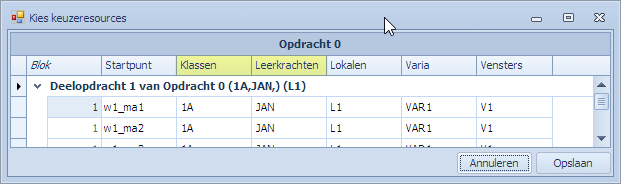
“Niet Ontdubbelen” van opdrachten
Net zoals bij deelopdrachten geldt hier dezelfde regel indien de opdracht op “Niet ontdubbelen” staat. Van zodra dit vlagje gezet is, moet men dezelfde keuzes aanhouden voor de individuele blokken van de opdracht.
Keuze wijzigen op niveau van de Leerkrachten
Een keuzeleerkracht kan men enkel aanpassen in het “Opdracht | Leerkrachten” tabblad. Het veld “Gekozen uitvoerder” wordt hiervoor gebruikt.
Door op “Gekozen Uitvoerder” te klikken, ziet men de lijst van mogelijke leerkrachten en de kleur geeft aan of hij vrij is op het moment dat het blok geplaatst is.
- Groen: vrij
- Rood: bezet
Opdrachten of deelopdrachten met klas maar zonder lokaal – Waarschuwing
Het is logisch dat een opdracht waar minstens één klas in voorkomt ook minstens één lokaal heeft. Het is niet verplicht maar Mondriaan kan hier een waarschuwing voor geven indien gewenst. De waarschuwing verschijnt dan in de opdrachtlijn en ook in het overzicht als men “Valideer invoer” doet. Beslissen of Mondriaan deze validatie al dan niet doet, kan via het optiescherm in het tabblad “Andere”:
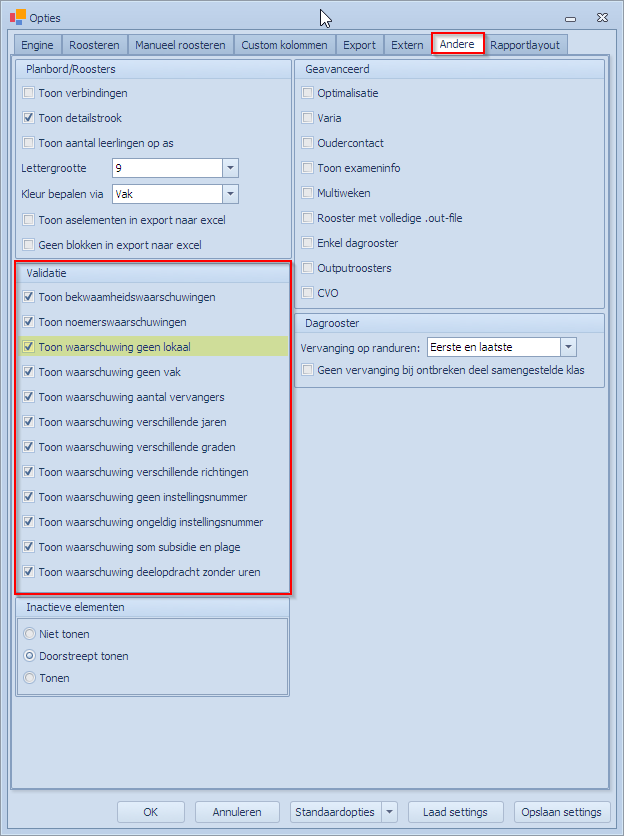
Merk op dat, als men 2 deelopdrachten heeft voor een opdracht, het mogelijk is dat men in de ene deelopdracht wel en in de andere geen lokaal gekozen heeft. In de opdrachtlijn zelf is dat niet altijd duidelijk. Men moet dan al gaan kijken naar de deelopdrachten zelf. Het is net om deze zaken niet over het hoofd te zien dat deze waarschuwing mogelijk gemaakt werd.
Deze waarschuwingen kan men bij de opdracht zelf alsook bij “Valideer invoer” bekijken.
Uurtellers in het Opdrachtentabblad
In het opdrachtentabblad staan een aantal uurtellers die handig zijn tijdens het verdelen van de opdrachten. Een van de belangrijke parameters tijdens het verdelen van de opdrachten is het totaal pakket aan gesubsidieerde uren die de school ter beschikking heeft. Er is een speciaal tabblad voorzien waar het aantal gesubsidieerde uren beheerd kan worden. In het tabblad “Bijkomende informatie | Lestijdenpakket” kan de gebruiker de verschillende componenten rubriceren (+ en -) die het totaal lestijdenpakket samenstellen. Een uurteller in ditzelfde scherm maakt de som van alle ingevoerde rubrieken. In het voorbeeld ziet men een totaal van 1881 gesubsidieerde uren die verdeeld moeten worden.
In het opdrachtentabblad komt dit lestijdenpakket totaal terug om het makkelijk te kunnen vergelijken met de reeds verdeelde uren.
We zien volgende kolommen in het opdrachtentabblad waar onderaan tellers worden bijgehouden:
| Tellen |
Deze teller telt het aantal gesubsidieerde uren die verdeeld werden over de leerkrachten. In het voorbeeld werden er 1880 van de 1881 beschikbare uren verdeeld. De voorstelling is als volgt: 1880/1881. De getelde gesubsidieerde uren zijn afkomstig van de opdrachten waarvoor het vlagje “Tellen” aan staat. Van zodra men dit vlagje uit zet, worden de uren van die opdracht van het totaal afgetrokken. Van elke leerkracht (in de rol van Uitvoerder) die in de opdracht opgenomen is, tellen de gesubsidieerde uren mee voor het totaal. In het voorbeeld ziet men een opdracht van 3 uur met 2 leerkrachten. Dat zijn in totaal 6 uur. Kijkt men echter in het “Leerkrachten” tabblad onderaan, dan ziet men dat het aantal gesubsidieerde uren kan verschillen per leerkracht. In dit geval heeft de ene 3 en de andere 2 gesubsidieerde uren. Dat geeft een totaal van 5 gesubsidieerde uren die meetellen in het totaal. Het vlagje “Roosteren” heeft geen invloed op deze teller.
Via uitgebreid zoeken kan men filteren op een instellingsnummer. Als men dat doet, dan zullen de “beschikbare uren” die getoond worden enkel die zijn die tot dat instellingsnummer behoren. |
| Roosteren | Deze teller geeft de som van het aantal te roosteren uren. Een opdracht participeert in de som van zodra het vlagje “Roosteren” aan staat. Het aantal uren dat dan geteld wordt, is gewoon de waarde die in de “#uren” kolom staat. Het vlagje “Tellen” heeft geen invloed op deze teller. |
| # uren | Deze teller geeft de som van het de kolom “# uren” weer. De vlagjes “Tellen” of “Roosteren” hebben hier geen invloed op. |
| Getelde uren | Via de veldkiezer kan men ook deze kolom tonen (niet zichtbaar in voorbeeld). De teller in deze kolom geeft de som van “getelde uren”. De vlagjes “Tellen” of “Roosteren” hebben hier geen invloed op. |
Voorbeeld filtering op Instellingsnummer:
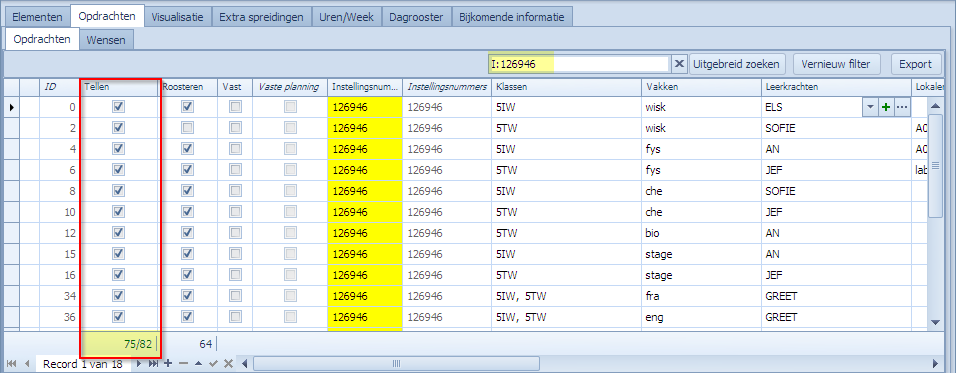
Zonder filter zou het beschikbaar aantal uren = 128 zijn. Met filter op instellingsnummer is dat 82. Dit kan men ook nagaan in het tabblad “Lestijdenpakket”.
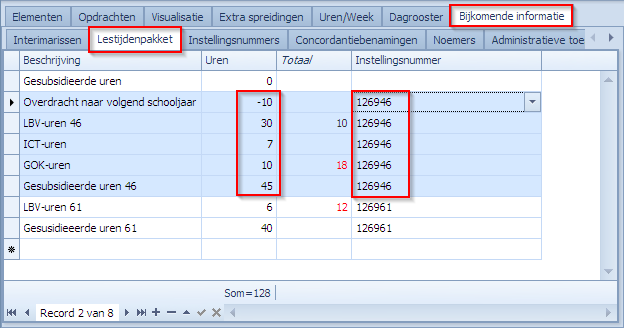
Voor meer informatie over plage-uren, gesubsidieerde uren, opdrachtverdeling, prestatieberekeningen, etc verwijzen we naar de sectie waar dit uitgebreid uitgelegd wordt. (zie pagina “Thema Prestatieberekeningen“)
Filteren en Uitgebreid zoeken in het Opdrachtentabblad
Het opdrachtentabblad bevat alle opdrachten die nodig zijn voor het maken van een rooster. Werkt men aan bepaalde deelproblemen van het rooster, is het nuttig om de focus te kunnen leggen op enkel die opdrachten die tot dat deelprobleem behoren. Een deelprobleem zou bijvoorbeeld kunnen zijn alle opdrachten van een bepaalde klas, of van een bepaalde richting, of een bepaald vak. Om de focus te kunnen leggen, is er een uitgebreide filter mogelijk in dit tabblad. Er kan op bijna alle mogelijke aspecten van opdrachten gefilterd worden.
In volgend scherm de plaats waar men kan filteren:
Staat er niets in het filterveld, dan worden alle opdrachten getoond. Het filterveld leegmaken kan men doen door op de “X” te klikken. Indien de tekst in de filter rood, is dan wil dit zeggen dat er een foute filterconditie opgegeven werd. Men kan verschillende filters achter elkaar plaatsten in het filterveld. Elke filter filtert apart een aantal opdrachten en het resultaat is de som van al deze gefilterde opdrachten.
- filters worden gescheiden door een spatie (‘ ‘).
- binnen één filter kan men een pipe (‘|’) gebruiken om elementen van hetzelfde soort op te sommen. Deze worden aanzien als een “of” conditie.
- binnen één filter kan men een komma (‘,’) gebruiken om extra condities aan het filter toe te voegen van een andere soort.
Filter opnieuw toepassen – Vernieuw filter
(Beschikbaar vanaf Mondriaan versie 2020.3)
Als men een uitgebreid filter actief heeft, wordt normaal enkel de info getoond die voldoet aan de filtercriteria. Echter, indien men nieuwe data invoert in dit tabblad terwijl de filter actief is, is het niet wenselijk dat die data onmiddellijk weer verdwijnt omdat ze niet aan de criteria voldoet. Om dit te vermijden, wordt de filter niet steeds automatisch vernieuwd/toegepast. De gebruiker kan zelf beslissen om het tabblad weer te vernieuwen door op “Vernieuw filter” te drukken.
Voorbeeld: men had 3BO opgegeven als criteria en vervolgens is men een nieuw record voor 1BB aan het invoeren. Toch blijft het nieuwe record zichtbaar.
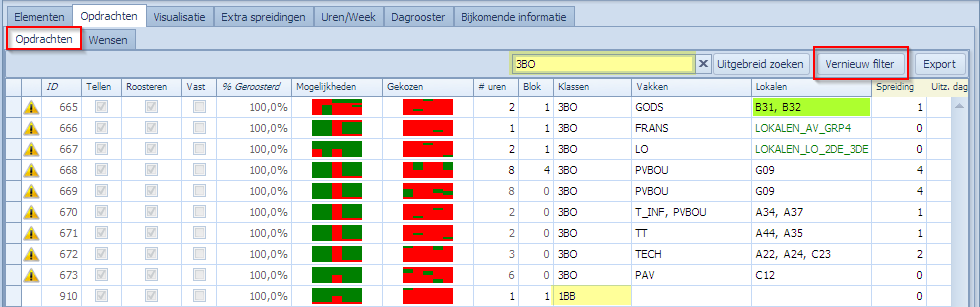
Pas wanneer men terug op “Vernieuw filter” drukt, wordt de filter weer toegepast in het tabblad.
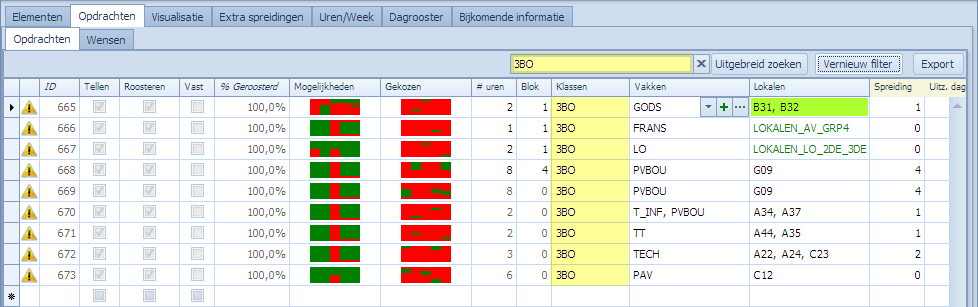
Merk nog volgende op:
- Het switchen van tabbladen heeft niet als gevolg dat de filter weer geactiveerd wordt. Men moet dus zélf de actie doen.
- Het al dan niet up-to-date zijn van het tabblad (o.b.v. de filter) heeft geen invloed op acties die werken op basis van de gebruikte filtercriteria zoals daar zijn: “Plan selectie”, “Analyseer opdrachten”. Voor dergelijke acties wordt steeds eerst de filter toegepast.
Enkele eenvoudige voorbeelden
Filter op alle opdrachten waar de klas 4BO in voorkomt. Filter: “4BO”
Filter op alle opdrachten waar klas 4BO samen met leerkracht Van_Loo_Herman in voorkomt. Filter: “4BO, Van_Loo_Herman”
Merk op dat er een komma (‘,’) staat tussen 4BO en Van_Loo_Herman. Deze duidt op een “en” conditie.
Filter op alle opdrachten waar klas 4BO in voorkomt en ook alle opdrachten waar leerkracht Van_Loo_Herman in voorkomt. Dit is een voorbeeld waar 2 filters in voorkomen en ze zijn gescheiden door een spatie. Filters: “4BO” en “Van_Loo_Herman”
Merk op dat er een spatie (‘ ‘) staat tussen 4BO en Van_Loo_Herman. Deze duidt op een “of” conditie.
Filter op alle opdrachten waarin de klassen 4BO of 2HT voorkomen en waarbij deze ofwel het vak GODS ofwel LO hebben. Merk op dat dit één filter is. Filter: “4BO|2HT,GODS|LO”
Merk op dat er een pipe (‘|’) staat tussen 4BO en 2HT en ook tussen GODS en LO. Deze pipe duidt op een “of” conditie en wordt gebruikt tussen elementen van eenzelfde soort. In dit geval tussen klassen en tussen vakken. De komma (‘,’) staat tussen deze 2 groepjes en duidt op een “en” conditie.
Aspecten van een opdracht waarop men kan filteren
Men kan op volgende aspecten opdrachten selecteren. We geven ook enkele voorbeelden.
Klassen
|
Ofwel geeft men een enkele klas/klasgroep op, ofwel een lijst van klassen/klasgroepen gescheiden door een pipe. De pipe duidt op een “of” conditie. Filtert op de inhoud van de kolom Klassen. |
Vakken
|
Ofwel geeft men een enkel vak/vakgroep op, ofwel een lijst van vakken/vakgroepen gescheiden door een pipe. De pipe duidt op een “of” conditie. Filtert op de inhoud van de kolom Vakken. |
Leerkrachten
|
Ofwel geeft men een enkele leerkracht/leerkrachtgroep op, ofwel een lijst van leerkrachten/leerkrachtgroepen gescheiden door een pipe. De pipe duidt op een “of” conditie. Filtert op de inhoud van de kolom Leerkrachten. |
Titularis
|
Hier moet men “LT:” als prefix opgeven om aan te duiden dat het om een Titularis filter gaat. De pipe kan men gebruiken om een lijst van mogelijke Acro’s op te geven. Ook hier duidt de pipe op een “of” conditie. Filtert op de inhoud van de kolom Titularis. |
Doorschuif
|
Hier moet men “LD:” als prefix opgeven om aan te duiden dat het om een Doorschuif filter gaat. De pipe kan men gebruiken om een lijst van mogelijke Acro’s op te geven. Ook hier duidt de pipe op een “of” conditie. Filtert op de inhoud van de kolom Doorschuif. |
Lokalen
|
Ofwel geeft men een enkel lokaal/lokaalgroep op, ofwel een lijst van lokalen/lokaalgroepen gescheiden door een pipe. De pipe duidt op een “of” conditie. Filtert op de inhoud van de kolom Lokalen. |
Vensters
|
Ofwel geeft men een enkel venster/venstergroep op, ofwel een lijst van vensters/venstergroepen gescheiden door een pipe. De pipe duidt op een “of” conditie. Filtert op de inhoud van de kolom Vensters. |
Varia
|
Ofwel geeft men een enkel varia/variagroep op, ofwel een lijst van varia/variagroepen gescheiden door een pipe. De pipe duidt op een “of” conditie. Filtert op de inhoud van de kolom Varia. |
Uurlijsten
|
Hier moet men “U:” als prefix opgeven om aan te duiden dat het om een Uur-filter gaat. Filtert op de inhoud van Gekozen uren. De pipe kan men gebruiken om een lijst van mogelijke uren of uurlijsten op te geven. Ook hier duidt de pipe op een “of” conditie. |
Weekgroepen
|
Hier moet men “WG:” als prefix opgeven om aan te duiden dat het om een Weekgroep-filter gaat. Filtert op de inhoud van Weken. De pipe kan men gebruiken om een lijst van mogelijke weken of weekgroepen op te geven. Ook hier duidt de pipe op een “of” conditie. |
Jaar
|
Hier moet men “Jaar:” als prefix opgeven om aan te duiden dat het om een Jaar-filter gaat. Filtert op de inhoud van Jaar. Je kan slechts één jaar opgeven in één filter. |
ID
|
Hier moet men “ID:” als prefix opgeven om aan te duiden dat het om een opdracht-ID-filter gaat. Filtert op de inhoud van ID. De pipe kan men gebruiken om een lijst van mogelijke IDs op te geven. Ook hier duidt de pipe op een “of” conditie. |
Vaktypes
|
Hier moet men “VT:” als prefix opgeven om aan te duiden dat het om een Vaktype-filter gaat. Filtert op de vaktypes van de vakken in de opdrachten. De pipe kan men gebruiken om een lijst van mogelijke vaktypes op te geven. Ook hier duidt de pipe op een “of” conditie. |
ZR-Links
|
Zelfde Roosterpunt Links. Hier moet men “ZR:” als prefix opgeven om aan te duiden dat het om een opdracht-ZR-Link-filter gaat. Filtert op de inhoud van ZR-Linken. De pipe kan men gebruiken om een lijst van mogelijke ZR-Linken op te geven. Ook hier duidt de pipe op een “of” conditie. |
ZKL-Links
|
Zelfde Keuzelokaal Links. Hier moet men “ZKL:” als prefix opgeven om aan te duiden dat het om een opdracht-ZKL-Link-filter gaat. Filtert op de inhoud van ZKL-Linken. De pipe kan men gebruiken om een lijst van mogelijke ZKL-Linken op te geven. Ook hier duidt de pipe op een “of” conditie. |
ZKV-Links
|
Zelfde Keuzevaria Links. Hier moet men “ZKV:” als prefix opgeven om aan te duiden dat het om een opdracht-ZKV-Link-filter gaat. Filtert op de inhoud van ZKV-Linken. De pipe kan men gebruiken om een lijst van mogelijke ZKV-Linken op te geven. Ook hier duidt de pipe op een “of” conditie. |
ZKLe-Links
|
Zelfde Keuzeleerkracht Links. Hier moet men “ZKLe:” als prefix opgeven om aan te duiden dat het om een opdracht-ZKLe-Link-filter gaat. Filtert op de inhoud van ZKLe-Linken. De pipe kan men gebruiken om een lijst van mogelijke ZKLe-Linken op te geven. Ook hier duidt de pipe op een “of” conditie. |
Venster ZR
|
Hier moet men “ZRV:” als prefix opgeven om aan te duiden dat het om een venster-ZR-Link-filter gaat. Filtert opdrachten op de inhoud van ZR-Linken uit het tabblad “Elementen | Vensters”. De pipe kan men gebruiken om een lijst van mogelijke ZR-Linken op te geven. Ook hier duidt de pipe op een “of” conditie. |
Bloklinken
|
Hier moet men “BL:” als prefix opgeven om aan te duiden dat het om een opdracht-Bloklink-filter gaat. Filtert op de inhoud van Bloklinken. De pipe kan men gebruiken om een lijst van mogelijke Bloklinken op te geven. Ook hier duidt de pipe op een “of” conditie. |
Vast
|
Hier moet men “Vast:” als prefix opgeven. Hiermee kan men opdrachten selecteren die de gebruiker vastgezet heeft via het vlagje “Vast”. De mogelijke waarden zijn 0 en 1. |
Vast plan
|
Hier moet men “VastPlan:” als prefix opgeven. Hiermee kan men opdrachten selecteren die door omstandigheden maar op 1 plaats in het rooster kunnen staan. Komt in het opdrachtentabblad overeen met het vlagje “Vaste planning”. De mogelijke waarden zijn 0 en 1. |
Custom kolommen
|
Indien men in het scherm “Custom kolommen roosteropdracht” een custom kolom heeft aangeduid als een kolom waarop gefilterd kan worden, dan kan men deze ook hier als filter gebruiken. De algemene vorm van deze filter is
Eerst de prefix “c:” om aan te duiden dat het om een custom kolom gaat, vervolgens de naam van de kolom gevolgd door “:” en tenslotte de waarde waarop men wenst te filteren. |
| Instellingsnummers (+ Uitgebreid)
|
Hier filtert men op het veld “Instellingsnummer”. Dit is het unieke instellingsnummer toegekend aan de opdracht. Indien men bijkomend wenst te filteren op opdrachten waarvan de leerkrachten of klassen een van de opgegeven nummers hebben, dan moet men het vinkje “Uitgebreid” aanvinken. Het effect hiervan is dat ook op het veld “Instellingsnummers” wordt gezocht. Algemeen patroon:
|
Filters met groepen: voor alle resources (klassen, leerkrachten, lokalen, …) en vakken kunnen er groepen staan in zowel de filterconditie als in de kolom waarin men zoekt.
- Heeft men in de filterconditie een groep staan, dan komt dat neer op het opsommen van alle elementen van die groep, gescheiden door een pipe. Heb je dus een groep GRP_LOK1, waarin bijvoorbeeld LOK1 en LOK2 zit, dan is de filterconditie “GRP_LOK1” gelijk aan de filterconditie “LOK1|LOK2”.
- Heeft men in de kolom waarin men zoekt, bijvoorbeeld Lokalen, een groep staan, dan zoekt de filter naar de elementen die in de groep staan. Heeft men bijvoorbeeld in de opdracht een of-groep staan voor de lokalen, die gedefinieerd is als LO_LOKAAL, en deze is gedefinieerd als LOK2, LOK3 en LOK4. Als in de filter 1 van deze lokalen gevraagd wordt, dan wordt de opdracht weerhouden. Staat in de filter bijvoorbeeld GRP_LOK1 en in de opdracht LO_LOKAAL, dan is er een match, want LOK2 komt in beide voor.
Hulp bij het maken van het filter: Uitgebreid zoeken
Men kan de filters zelf intypen, maar men kan er ook voor kiezen om de filters aan te maken via het scherm “Uitgebreid zoeken”.
Filterscherm eigenschappen:
- Elke rij in dit filterscherm stelt één filter voor.
- Men kan zelf beslissen hoeveel rijen er zijn in het filterscherm.
- Om een rij toe te voegen drukt men op de knop “Rij toevoegen”.
- Om een rij te verwijderen drukt men op het knopje “-” links van de rij.
- Om alle rijen te verwijderen drukt men op de knop “Reset filter”.
- Een waarde invullen in een filter kan:
- ofwel gewoon typen;
- ofwel via dropdown (indien van toepassing);
- ofwel via klassiek selectiescherm (op te roepen via ellipsis “…”) waarbij men meerdere elementen kan selecteren.
- Om de filters toe te passen drukt men op “OK”.
- Indien er custom kolommen zijn waar men op kan filteren, worden deze in het oranje weergegeven.
- Indien men niet wenst dat een vlagje (bv “Vast”, “Vast plan”, of een custum kolom van het type boolean) een waarde heeft (0/1) dan moet men het leeg-blauw laten. Zie ook onderstaand scherm bij “koppeling”. De eerste waarde staat voor “ongedefinieerd” (leeg-blauw).
- Na op “OK” te drukken, kan men de gevormde filters ook in het veld zien waar men de filters ook manueel kan aanmaken.
- Als men eerst manueel filters aanmaakt en vervolgens op “Uitgebreid zoeken” klikt, zal men die filters ook in dit scherm zien.
Opmerking over selectie van het type “Vlag”: in het getoonde voorbeeld hebben we een custom kolom “koppeling” van het type “Vlag”. Dit wil zeggen dat de waarde True (vinkje) of False (leeg wit vakje) kan zijn. Indien men over deze kolom niets wil zeggen, laat men hem grijs. Er zijn dus drie mogelijke waarden zichtbaar: True (vinkje), False (leeg grijs), en ongedefinieerd (leeg blauw).
Ander voorbeeld waar men ook de filters “Vast” en “Vast plan” kan zien:
Ander voorbeeld waar men ook de filters Titularis/Doorschuif kan zien:

Merk op dat Leerkracht overeenkomt met de uitvoerder van de opdracht.
NIEUWE LAYOUT VAN DE FILTER VANAF VERSIE 2022.5.0
Omdat er hoe langer hoe meer filtermogelijkheden bijkomen en niet langer alles op 1 lijn kon, hebben we de lay-out aangepast om de filters beter georganiseerd in het scherm te krijgen.
Voorbeeld met 1 filterlijn:
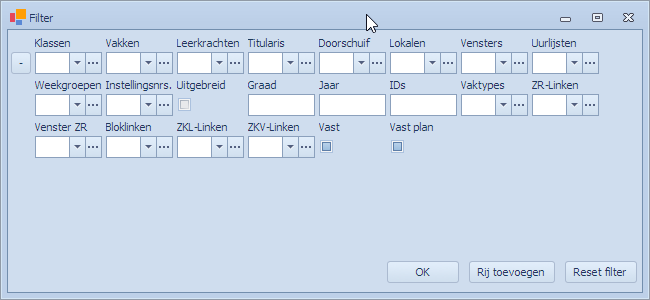
Voorbeeld met 3 filterlijnen:
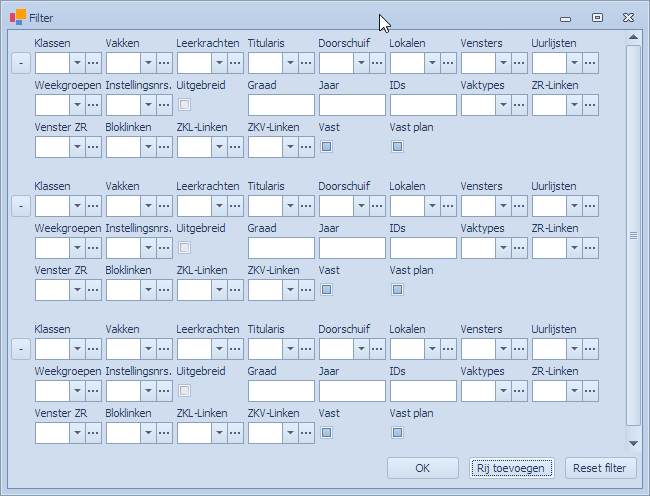
Voorbeeld filteren op Instellingsnummer:
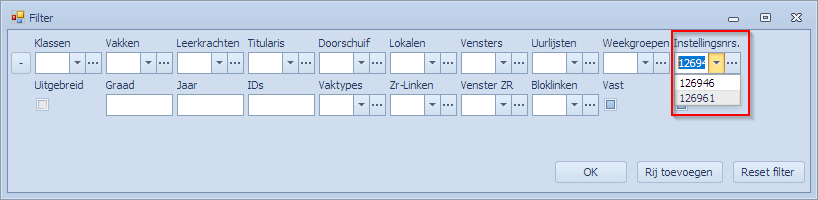
Belang van het filteren van opdrachten voor het roosteren
Het filteren van opdrachten heeft niet alleen als effect dat maar een deel van de opdrachten zichtbaar wordt in het opdrachtentabblad. Deze filter heeft effect op:
- de informatie die men ziet in de visualizers (planbord, roosters);
- de opdrachten die men gaat roosteren bij “plan selectie”.
Custom kolommen in het Opdrachtentabblad
Custom kolommen worden algemeen besproken bij de algemene informatie over tabbladen in Mondriaan. Voor het opdrachtentabblad zijn er echter een aantal specifieke aspecten te vermelden. Opent men het scherm voor de custom kolommen via de rechtermuisklik op de kolommen (“Pas custom kolommen aan”) dan krijgt men volgend scherm:
De specifieke aspecten voor custom kolommen in het opdrachtentabblad zijn:
- Als filter: vinkt men deze aan, dan kan de custom kolom gebruikt worden in een opdracht filter.
- Deelopdracht: vinkt men deze aan dan verschijnt de custom kolom ook bij de deelopdracht. De waarden kunnen dan verschillen per deelopdracht.
Rechtermuisklikacties in het Opdrachtentabblad
Rechtermuisklikacties in het hoofdscherm “Opdrachten | Opdrachten”
Via het menu dat tevoorschijn komt bij een rechtermuisklik kan men contextgevoelige acties uitvoeren op de geselecteerde opdracht of geselecteerde opdrachten.
Mogelijke acties:
| Kopiëren | Men kopieert wat geselecteerd is. Kopiëren wordt alleen actief indien men iets kopieert dat ook geplakt kan worden.
Men kan geen selectie doen van meerdere cellen om die vervolgens te plakken. |
| Plakken | Men plakt wat men gekopieerd heeft. Plakken wordt alleen actief indien men het gekopieerde op een zinnige plaats wil plakken. Men heeft dan volgende plakmogelijkheden:
|
| Export |
De inhoud van het Opdrachtentabblad wordt geëxporteerd naar een Excel-bestand. De gebruiker krijgt een Save-as scherm waar hij kan kiezen om het bestand als “XLS” of als “CSV” bestand op te slaan. |
| Aanpassen > |
Via deze actie kan men alle velden van een geselecteerde opdracht aanpassen die ofwel van het type “Vlag” zijn, ofwel van het type “Lijst”. Standaard zijn er een aantal van dergelijke velden zoals “Locatie Uitsluiten”, “Ontdubbelen”, “Patroon”, “Roosteren”, “Tellen”, “Vast”. Naast deze standaardvelden zijn er ook de custom velden die van het type “Vlag” of “Lijst” kunnen zijn.
Voorbeeld van de opties voor custom velden. Merk op dat men ook meerdere opdrachten kan selecteren en in één keer een bepaald veld voor al de geselecteerde opdrachten kan aanpassen. |
| Details Leerkrachten > | Via deze actie kan men een aantal up-to-date details zien i.v.m. prestatieberekeningen van de leerkrachten die in de opdracht participeren. Voorbeeld:
Opmerking: deze optie is enkel zichtbaar in het menu als men op de kolom “Leerkrachten” de rechtermuisklik uitvoert. |
| Bekijk op planbord | Indien men één opdracht selecteert, dan kan men deze optie kiezen en krijgt men het planbord te zien met de focus op deze opdracht. Indien de opdracht uit meerdere blokken/deelopdrachten bestaat, zal men in het planbord de focus zien op al deze blokken/deelopdrachten. Voorbeeld:
Het planbord wordt getoond met een rood kader om de focus weer te geven. |
| Bekijk op rooster |
Indien men één opdracht selecteert, dan kan men deze optie kiezen en krijgt men het rooster te zien voor de resources in deze opdracht. Omdat een opdracht in theorie een willekeurig aantal resources kan bevatten, wordt van elk type resource de eerste genomen en daarvan het rooster gevisualiseerd.
De individuele roosters worden getoond met een rood kader om de focus weer te geven. |
| Converteer naar niet-weekopdracht |
Enkel van toepassing in een multiweeksysteem. Als men een multiweekopdracht van 3 uur in bijvoorbeeld 4 weken heeft, dan gaat die opdracht 3 uur plaatsen in elk van de 4 vermelde weken. Wil men deze opdracht omvormen naar een enkelvoudige opdracht (waarbij de Weken-kolom leeg wordt) maar met het behoud van hetzelfde aantal geplaatste uren kan dat via deze actie. Een voorbeeld:
|
| Toon beperkingen | Via deze optie kan men van een geselecteerde opdracht bekijken hoe de inhoud van de kolom “Mogelijkheden” tot stand gekomen is. De kolom “Mogelijkheden” geeft de roosterpunten weer die niet bezet zijn, rekening houdend met de beperkingen van alle resources en startuurlijsten. In volgend voorbeeld werd een opdracht geselecteerd die maar één deelopdracht heeft. Men ziet in het scherm “Beperkingen” de samenstellende delen van wat in “Mogelijkheden” te zien is. Men ziet dat de klas, het vak en de leerkracht op het niveau van de opdracht te vinden zijn, terwijl het lokaal en beide vensters op het niveau van de deelopdracht staan (ziet men aan de insprong). Voor elke deelopdracht is de totale beperking gelijk aan de beperkingen van de opdracht plus de beperkingen van de elementen die op het deelopdracht-niveau bepaald worden. In dit voorbeeld leggen die laatste geen extra beperkingen op en is de totale beperking van de deelopdracht gelijk aan die van de opdracht.
Een voorbeeld met 2 deelopdrachten die verschillende beperkingen hebben: Deelopdracht 2 legt een uurlijst op terwijl dat niet zo is voor deelopdracht 1. Gevolg is dat de “Mogelijkheden” in dit geval verschillend zijn voor beide deelopdrachten. Men ziet dat verschil ook duidelijk terugkomen in de Beperkingen. Merk ook de gele kleur op in het veld “Mogelijkheden” van de opdracht. Dit duidt op het feit dat de gele uren voor de ene deelopdracht wél en voor de andere geen mogelijkheid is. Een ORANJE uur duidt op het feit dat de resource in kwestie “vast” gezet is op dat moment. |
| Splits op partitie | Indien men een opdracht gedefinieerd heeft voor één klas en men wenst daarna van deze opdracht verschillende opdrachten te maken volgens de elementen van een van de partities van die klas dan kan men dit via deze weg doen. In volgend voorbeeld wordt een Godsdienst-opdracht gesplitst volgens de elementen van de partitie “Godsdienst”:
In dit voorbeeld ziet men hoe de klas 1BB gesplitst wordt in de partitie-elementen van GODS en er op die manier 4 individuele opdrachten ontstaan. |
| Splits op klas | Indien men een opdracht gedefinieerd heeft voor meerdere klassen en men wenst deze opdracht op te splitsen zodat er een opdracht ontstaat per klas, kan men dat op deze manier doen. Indien de kolom “Klassen” klasgroepen bevat, dan zal de splitsing ook gebeuren van de klassen in de klasgroep. Voorbeeld met 3 klassen:
Na rechtermuisklik “Splits op klas” geeft dit 3 opdrachten: |
| Splits op leerkracht | Indien men een opdracht gedefinieerd heeft voor meerdere leerkrachten, kan bijvoorbeeld ook een groep van leerkrachten zijn, en men wenst deze opdracht op te splitsen zodat er een opdracht ontstaat per leerkracht, kan men dat op deze manier doen. Voorbeeld met 2 leerkrachten:
Na rechtermuisklik “Splits op leerkracht” geeft dit 2 opdrachten: |
| Splits | Indien men een opdracht gedefinieerd heeft die uit meerdere blokken bestaat (van 1 of meerdere uren), en deze opdracht is niet opgesplitst in deelopdrachten, dan kan men via deze optie een aantal uren afsplitsen in een nieuwe opdracht. Het minimaal aantal af te splitsen uren is in dit geval gelijk aan de blokgrootte van de opdracht. Heeft men een opdracht van 4 losse uren, dan kan men 1, 2, of 3 uur afsplitsen in een nieuwe opdracht. Heeft men een opdracht van 6 uur in blokken van 2, dan kan men 2 of 4 uur afsplitsen in een nieuwe opdracht. Voorbeeld:
Na rechtermuisklik “Splits – 2u” geeft dit 2 opdrachten: |
| Splits Specifiek > | Bij “splits specifiek” wordt er een bepaald geplaatst uur of blok afgesplitst. Dit gebeurt dan normaal op een berekend rooster. Als men een opdracht geplaatst heeft en men wil achteraf bepaalde wijzigingen doen voor één bepaald uur of blok van de opdracht, dan kan dat nadat het afgesplitst is in alle vrijheid.
Splitsen we “do1” af dan krijgen we volgend beeld: |
| Splits op roosterweek | In een multiweeksysteem zal de “Weken” kolom aanduiden in welke weken een opdracht bestaat. Indien men de opdracht wenst af te splitsen voor een bepaalde roosterweek, kan dat via deze optie. In volgend voorbeeld: een opdracht die in een 6-weken systeem gedefinieerd is in elke week maar waarvan we een opdracht wensen af te splitsen voor week 2:
Na rechtermuisklik “Splits – week2” geeft dit 2 opdrachten: De originele opdracht is nu niet meer gedefinieerd in w2. De afgesplitste opdracht is nu enkel in w2 gedefinieerd. |
| Samenvoegen | Opdrachten kunnen samengevoegd worden tot één opdracht indien aan de juiste voorwaarde voldoen is: Het enige verschil dat mag bestaan tussen opdrachten die men wenst samen te voegen is:
Voorbeeld: Selecteert men deze 2 opdrachten en kiest men “Samenvoegen” dan worden beide opdrachten van 2 uur NED samengevoegd. In dit geval hebben we meteen een combinatie van klassen en leerkrachten samengevoegd. Voorbeeld van samenvoegen van opdrachten met partitie-elementen: hier zien we 2 opdrachten die enkel verschillen in de kolom “Klassen”. Er wordt lesgegeven aan 2 partitie-elementen van de partitie “Geslacht”. De meisjes en jongens hebben apart les. Via “Samenvoegen” worden beide partitie-elementen samengevoegd. Omdat in dit geval de partitie “Geslacht” compleet is, worden de partitie-elementen gewoon door de klas zelf vervangen. |
| Vervang klas door partitie > | Indien men de klas of klassen in een opdracht wens te vervangen door een partitie-element van een van de gemeenschappelijke partities van de klassen, dan kan dat via deze optie. In volgend voorbeeld vervangen we 2 klassen in een opdracht door een partitie-element:
Selecteer de opdracht en via de optie “Vervang klas door partitie – Geslacht – jongen” te kiezen, worden beide klassen vervangen door hun respectievelijk partitie-element. Merk op dat dit enkel kan indien de klassen een gemeenschappelijke partitie hebben. Resultaat: |
| Verwijderen > |
Via deze actie kan men ofwel de opdracht definitief verwijderen (deleten), ofwel kan men de opdracht volledig of gedeeltelijk uit het rooster halen.
De verschillende opties zijn (vanaf 2017.1.0.28):
Bij de laatste 2 opties kan men door planning de verwijderde blokken weer in het rooster krijgen. |
| Koppelen via ZR-Link
Opdrachten |
Indien men 2 of meerdere opdrachten op een zelfde roosterpunt wenst te leggen, dan kan dat door ze te koppelen via een ZR-Link. Om dit te kunnen, moet aan een aantal voorwaarden voldaan zijn (zie beschrijving bij kolommen Opdrachtentabblad). Om opdrachten te linken, selecteert men de opdrachten en kiest men deze optie. Voorbeeld:
Na selectie van de opdrachten kiest men de optie “Koppelen via ZR-Link”. Resultaat is dat er in de kolom “ZR-Link” de naam van een nieuwe link verschijnt. Beide opdrachten zijn nu gekoppeld en kunnen enkel geplaatst worden als dat op hetzelfde roosterpunt is. Men kan daarna nog extra opdrachten via dezelfde link koppelen als aan alle voorwaarden voldaan is. Voorbeeld: Bij deze selectie kiest men via rechtermuisklik weer “Koppelen via ZR-Link”. Het resultaat is dat de laatste opdracht nu ook opgenomen werd in dezelfde ZR-Link “ZR003”. |
| Koppelen via ZR-Link
Deelopdrachten (versie 2023.2.5) |
Koppelt men opdrachten met deelopdrachten waarbij er verschillende keuzemogelijkheden zijn om koppelingen te maken, dan zal Mondriaan een popup tonen waarin men exact kan aanduiden welke deelopdrachten van de geselecteerde opdrachten er gekoppeld moeten worden.
Na selectie van de deelopdrachten met blokgrootte 3 doen we hetzelfde voor de blokken van 2 en krijgen we volgend beeld in de kolommen ZR-Links (opdrachten) en ZR-Link (deelopdrachten):
|
| Verwijder ZR-Link | Via deze optie kan men de geselecteerde opdracht of opdrachten weer uit een ZR-Link halen. Indien er maar één opdracht in de ZR-Link zou overblijven na deze actie, dan verdwijnt de ZR-Link voor deze laatste opdracht ook. Omdat er in een opdracht verschillende ZR-Links aanwezig kunnen zijn (indien er per deelopdracht ingesteld zijn), moet men de ZR-Link kiezen die men wil verwijderen.
|
| Bloklink > | Indien men 2 opdrachten selecteert en er is aan de nodige voorwaarden voldaan, dan zal deze actie een BLxxx-link maken tussen deze beide opdrachten. Voorbeeld:
Na rechtermuisklik geeft dit volgend resultaat: Indien een of beide opdrachten uit verschillende deelopdrachten bestaan, dan krijgt men een popup-scherm waarin men kan kiezen welke deelopdrachten men in de Bloklink wenst te hebben. In volgend voorbeeld hebben we een opdracht van 1 uur en een opdracht van 7 uur maar opgedeeld in 3 deelopdrachten. Wanneer men een Bloklink tracht te maken tussen beide opdrachten, krijgt men een popup waar men de deelopdrachten kan kiezen. Voor de eerste opdracht is er maar één deelopdracht om uit te kiezen, voor de tweede kiezen we hier de tweede van de 3 deelopdrachten. We kunnen ook nog de volgorde kiezen (“Voor”, “Na”, of “Geen volgorde”) Het resulterende Bloklink-blok bestaat dan uit 1 uur V1 en 3 uur V2. Het resultaat ziet er dan als volgt uit: |
| Bloklink > Verwijder Bloklink |
Selecteert men één of meerdere opdrachten waar een BLxxx-link in voorkomt, dan kan men via deze actie die link weer verwijderen. |
| Bloklink > Zonder volgorde Zet als eerste Zet als laatste |
Selecteert men één of meerdere opdrachten waar een BLxxx-link in voorkomt, kan men via deze acties de volgorde in de link aanpassen. Indien men kiest voor “Zonder volgorde” zal de BLxxx-link geen volgorde-indicatie meer vertonen. Voor een opdracht die men als eerste zet, zal de BLxxx-link wijzigen in BLxxx-1. Voor een opdracht die men als tweede zet, wordt dat BLxxx-2. |
| Voeg vrije resources toe > | Voor een geplaatste opdracht is het soms nuttig om aan deze opdracht een extra resource toe te kunnen voegen. Dit gebeurt meestal op een berekend rooster. Door achteraf resources toe te voegen, maakt men een uitgestelde keuze. Wenst men bijvoorbeeld een extra vrije leerkracht, lokaal, of venster toe te voegen, dan kan dat via deze weg. Als men een opdracht bekijkt, kan men resources toevoegen op verschillende niveaus. Het niveau kan men kiezen in het rechtermuisklikmenu:
Een opdracht kan meerdere uren plaatsen, eventueel in verschillende blokken, en een opdracht kan uit deelopdrachten bestaan. Men kan op elk van die niveaus vrije resources toevoegen. We geven hier enkel een klein voorbeeld en verwijzen verder naar de pagina “Vrije resources toevoegen, wissels doorvoeren en conflicten oplossen” voor een bredere uiteenzetting. In dit voorbeeld werd de 2de opdracht (4 uur in blokken van 2uur) geselecteerd en gevraagd om vrije resources toe te voegen op het niveau van blokken. Op do5 en vr3 staat een blok van 2. We kiezen het blok dat op vr3 staat. In de dropdown zie je enkel leerkrachten die vrij zijn gedurende de 2 uren van het blok. De groene kleur duidt op het feit dat de leerkracht al lesgeeft in de klas 5MT. In het rechterpaneel kan men de roosters bekijken van de vrije resources om zo de beste keuze te maken. Na selectie van de eerste leerkracht wijzigt de opdracht als volgt: de opdracht van 4 uur wordt hierdoor gesplitst in 2 opdrachten van 2 uur. Reden is dat eenzelfde opdracht dezelfde leerkrachten moet hebben voor elke deelopdracht. Voor lokalen en vensters blijft het één opdracht, maar worden er deelopdrachten van gemaakt. |
| Korte termijnvervanging | Voor een berekend rooster komt het vaak voor dat in de loop van het jaar een leerkracht tijdelijk vervangen moet worden. Deze korte termijnvervangingen moeten per uur geregeld worden. Men selecteert een of meerdere opdrachten waarvoor men korte termijnvervangingen wenst te doen en vervolgens kiest men deze rechtermuisklikactie om vervanging te zoeken voor de leerkracht(en) en uren die geselecteerd werden. We geven hier enkel een klein voorbeeld en verwijzen verder naar de pagina “Kortetermijnvervangingen en Uitstappen plannen” voor een bredere uiteenzetting. We selecteerden hier de eerste opdracht waarbij een leerkracht 5 uur bezet is en vervangen moet worden. Het scherm dat tevoorschijn komt, toont links de leerkracht(en) die vervangen moeten worden met de uren waarvoor vervanging gezocht moet worden. Rechts wordt het rooster van de links geselecteerde leerkracht getoond.
Klikt men op de button “Kies vervangers” dan opent het scherm dat ondersteuning biedt voor het zoeken naar vervanging: Voor elk uur waarvoor vervanging gezocht moet worden, is links een lijn voorzien. Een rood kruisje vooraan wil zeggen dat de vervanging nog niet gedefinieerd werd. Door in de kolom “Leerkrachten” te klikken, krijgt men ofwel een dropdown ofwel een selectielijst. In beide gevallen worden enkel die leerkrachten getoond die ook vrij zijn op het vervangmoment. Op het rechterpaneel kan men ook de roosters zien van de resources die men in de vervanging wenst te gebruiken. De knop “Voeg toe aan vervanging” gaat de getoonde resource als vervangen opnemen in de geselecteerde rij in het linkerpaneel. Men kan tegelijk ook lokalen en vensters toewijzen indien nodig. In de kolom “Vervangen op” kan men optioneel een datum opgeven waarop de vervanging gebeurt. Drukken we op “OK” dan worden de vervangingen toegepast op het rooster. De originele opdracht wordt op 0 uur gezet en nieuwe opdrachten met vervangers nemen de plaats in. Dat zal er dan als volgt uitzien: Via het tabblad “Bijkomende informatie | Korte termijnvervangingen” kan men alle korte termijnvervangingen bekijken en ook herstellen (=ongedaan maken). |
| Keuzes vastzetten > |
Voor opdrachten, of deelopdrachten, die geplaatst zijn en waarbij men keuzeresources gebruikt, kan het soms handig zijn om de keuze van de resources definitief te maken. Heeft men bijvoorbeeld een complexe cluster van opdrachten waarvoor men een oplossing gevonden heeft en waarvoor men de resourcekeuzes zou willen bevriezen, maar niet de plaats in het rooster, dan kan men deze techniek gebruiken.
Het komt er dan op aan van de keuzemogelijkheid uit de opdracht te verwijderen en te vervangen door de keuze die gemaakt werd. Vanaf dan bestaat de mogelijkheid tot kiezen niet meer en zijn de keuzes vast. Merk op dat de keuzegroepen die men ingevoerd had dan ook effectief verdwijnen uit de opdracht en vervangen worden door de gekozen resources. Bij opdrachten/deelopdrachten met meerdere blokken kan dit resulteren in het ontstaan van meerdere deelopdrachten. Voor een opdracht kan men keuzeresources gebruiken voor Leerkrachten, Klassen, Lokalen, vensters, en varia. We bekijken een klein voorbeeld voor lokalen. We vertrekken van een geplaatste opdracht van 4 lossen uren waarbij telkens een lokaal gekozen mag worden uit een aantal keuzegroepen. Dit is de beginsituatie: Via rechtermuisklik op de opdracht vragen we nu “Keuzes vastzetten > Lokalen“: De opdracht werd nu in 4 deelopdrachten gesplitst, elk met hun eigen vast lokaal. Er zijn nu ook geen keuzelokalen meer. Men kan keuzes vastzetten per soort of meteen voor Alle elementen. Men kan ook de uurkeuzes vastzetten (Alle uren). Als een opdracht niet 100% geplaatst is, dan zal het vastzetten enkel gebeuren voor het deel wat reeds geplaatst is. Voor het niet geplaatste deel blijft de keuze actief omdat er nog niets gekozen was. |
| Koppelen via ZKL-Link | Indien men voor 2 of meerdere (deel)opdrachten, die uit eenzelfde pool van lokalen kunnen kiezen, wenst dat deze hetzelfde lokaal kiezen dan doet men dit door ze te linken via een ZKL-Link. Om dit te kunnen, moet aan een aantal voorwaarden voldaan zijn (zie beschrijving bij kolommen Opdrachtentabblad). Om opdrachten te linken, selecteert men de opdrachten en kiest men deze optie. Voorbeeld: we hebben 3 opdrachten die telkens kunnen kiezen uit KEUZE_LOKALEN. De eerste 2 opdrachten hebben één deelopdracht van respectievelijk 4 en 3 uur. De derde opdracht heeft 2 deelopdrachten van 2 uur waarbij de eerste deelopdracht uit KEUZE_LOKALEN kan kiezen en de 2de deelopdracht een vast lokaal heeft (Lokaal_3).
Men wil dat de eerste 2 opdrachten en de eerste deelopdracht van de derde opdracht dezelfde keuze maakt uit KEUZE_LOKALEN. Men selecteert de 3 opdrachten en via rechtermuisklik vraagt men “Koppelen via ZKL-Link“. Vervolgens krijgt men volgend pop-up scherm:
Omdat niet alle (deel)opdrachten geschikt zijn om te koppelen vraagt Mondriaan via dit scherm welke (deel)opdrachten men effectief in de link wenst te hebben. De eerste 2 zijn automatisch aangevinkt. Van opdracht 3 moet de gebruiker dan nog zelf de deelopdracht selecteren. Drukt men op OK dan wordt de link gemaakt en kan men de naam van de link zien in zowel de opdracht als de deelopdrachten die participeren in de link. Na plannen ziet men dan ook dat ze allemaal hetzelfde lokaal gekozen hebben.
In volgend voorbeeld willen we dat elke klas 8 uur in een éénzelfde lokaal staat en dat telkens in een blok van 5 en 3 uur. Voor elke klas maken we een ZKL-Link. Bijvoorbeeld 5A heeft ZKL000. Beide deelopdrachten hebben ZKL000. Dus 5A zit na planning telkens in lokaal K4 voor zowel het blok van 5 als dat van 3 uur. Klas 5B heeft ZKL001, etc.
|
| Verwijder ZKL-Link | Verwijderen van een ZKL-Link doet men door de opdrachten te selecteren die in een link zitten om vervolgens “Verwijder ZKL-Link” te kiezen in het rechtermuisklik menu.
De tweede opdracht werd geselecteerd. We verwijderen ZKL001. Resultaat:
Merk op dat via deze actie op opdrachtniveau de ZKL-Link verwijderd wordt voor alle deelopdrachten die gelinkt zijn. Wenst men het enkel te verwijderen voor een individuele deelopdracht dan kan dat via een rechtermuisklik op de deelopdracht. |
| Koppelen via ZKV-Link | Indien men voor 2 of meerdere (deel)opdrachten, die uit eenzelfde pool van varia kunnen kiezen, wenst dat deze dezelfde varia kiezen dan doet men dit door ze te linken via een ZKV-Link. Om dit te kunnen, moet aan een aantal voorwaarden voldaan zijn (zie beschrijving bij kolommen Opdrachtentabblad). Om opdrachten te linken, selecteert men de opdrachten en kiest men deze optie. Voorbeeld: we hebben 4 opdrachten die telkens kunnen kiezen uit KEUZE_VARIA. Elke opdracht heeft in dit geval 2 deelopdrachten.
Men wil dat deze 4 opdrachten en hun deelopdrachten dezelfde keuze maakt uit KEUZE_VARIA. Men selecteert de 4 opdrachten en via rechtermuisklik vraagt men “Koppelen via ZKV-Link“. Vervolgens krijgt men volgend pop-up scherm:
We vinken voor alle 4 de opdrachten alle deelopdrachten aan. Drukt men op OK dan wordt de link gemaakt en kan men de naam van de link zien in zowel de opdracht als de deelopdrachten die participeren in de link. Na plannen ziet men dan ook dat ze allemaal dezelfde varia gekozen hebben.
In volgend voorbeeld hebben we van elke opdracht de eerste deelopdracht gelinkt via ZKV003 en de tweede deelopdrachten via ZKV004. Onderaan in het deelopdrachtenpaneel van één van de 4 opdrachten kan je dan duidelijk zien welke deelopdracht met welke link gekoppeld is en ook welke keuze er dan gemaakt werd na plannen.
|
| Verwijder ZKV-Link | Verwijderen van een ZKV-Link doet men door de opdrachten te selecteren die in een link zitten om vervolgens “Verwijder ZKV-Link” te kiezen in het rechtermuisklik menu.
Resultaat: ZKV003 werd verwijderd voor de eerste deelopdracht van de geselecteerde opdracht.
Merk op dat via deze actie op opdrachtniveau de ZKL-Link verwijderd wordt voor alle deelopdrachten die gelinkt zijn. Wenst men het enkel te verwijderen voor een individuele deelopdracht dan kan dat via een rechtermuisklik op de deelopdracht. |
| Koppel via ZKLe-Link | Indien men voor 2 of meerdere (deel)opdrachten, die uit eenzelfde pool van leerkrachten kunnen kiezen, wenst dat deze dezelfde leerkracht kiezen dan doet men dit door ze te linken via een ZKLe-Link. Om dit te kunnen, moet aan een aantal voorwaarden voldaan zijn (zie beschrijving bij kolommen Opdrachtentabblad). Om opdrachten te linken, selecteert men de opdrachten en kiest men deze optie. Voorbeeld: we hebben 2 opdrachten die telkens kunnen kiezen uit L1, L2. Elke opdracht heeft in dit geval 1 deelopdracht.
Resultaat:
Na planning zien we dat de opdrachten dezelfde leerkracht gekozen hebben:
Deelopdrachten met keuzeleerkrachten: Een opdracht in Mondriaan moet voor zijn deelopdrachten steeds dezelfde leerkracht(en) kiezen. Dat is een regel waar we niet van afwijken. Stel nu dat je één opdracht hebt voor 8 uur die kan kiezen uit 3 leerkrachten en waarbij je de opdracht splitst in 2 deelopdrachten, een van 5 en een van 3 uur. Mondriaan zal in dit geval eisen dat men een ZKLe-Link maakt voor deze opdracht:
De foutboodschap is duidelijk. We maken een ZKLe-link aan en het probleem is opgelost:
Merk ook op dat ontdubbelen van een opdracht met keuzeleerkrachten en meerdere blokken enkel mogelijk is als je een ZKLe-Link gemaakt hebt voor die opdracht. Via die link verzekeren we dezelfde keuzeleerkracht terwijl dan nog wel uit bijvoorbeeld verschillende lokalen gekozen kan worden. |
| Verwijder ZKLe-Link | Verwijderen van een ZKLe-Link doet men door de opdrachten te selecteren die in een link zitten om vervolgens “Verwijder ZKLe-Link” te kiezen in het rechtermuisklik menu.
Resultaat:
|
| Update Rand- en Springuurlijsten > | Voor een opdracht waarvoor het vlagje “Rand Spring UL” aangevinkt is kan men via deze rechtermuisklik de uurlijsten aanpassen op 2 manieren:
Voor meer informatie verwijzen we naar volgende pagina’s: |
Rechtermuisklikacties in het deelscherm “Opdrachten | Deelopdrachten”
Via het menu dat tevoorschijn komt bij een rechtermuisklik kan men contextgevoelige acties uitvoeren op de geselecteerde opdracht of geselecteerde deelopdrachten.
Mogelijke acties:
| Kopiëren |
Bij deelopdrachten kan men geen ganse deelopdracht kopiëren. Men kan enkel in de inhoud van individuele cellen kopiëren. Men kan ook geen selectie doen van meerdere cellen om die vervolgens te plakken. |
| Plakken | Men plakt wat men gekopieerd heeft. Plakken wordt alleen actief indien men het gekopieerde op een zinnige plaats wil plakken. Men heeft dan volgende plakmogelijkheden:
Men kan de deelopdrachtlijn waarin geplakt moet worden op verschillende manieren selecteren. Selectie kan op cel of op opdracht niveau. Het plakken heeft in beide gevallen hetzelfde effect. Geldt ook indien men tegelijk in meerdere deelopdrachten wenst te plakken. |
| Export | De inhoud van het Deelopdrachtentabblad wordt geëxporteerd naar een Excel bestand. De gebruiker krijgt een Save-as scherm waar hij kan kiezen om het bestand als “XLS” of als “CSV” bestand op te slaan. |
| Aanpassen > | Via deze actie kan men alle velden van een geselecteerde deelopdracht aanpassen die ofwel van het type “Vlag” zijn ofwel van het type “Lijst”. Standaard zijn er een aantal van dergelijke velden zoals “Vast”. Naast deze standaardvelden zijn er ook de custom velden die van het type “Vlag” of “Lijst” kunnen zijn. |
| Splits > | Zie “Splits >” bij de rechtermuisklikacties van het “Opdrachten” tabblad. |
| Splits Specifiek > | Zie “Splits Specifiek >” bij de rechtermuisklikacties van het “Opdrachten” tabblad. |
| Keuzes vastzetten > |
Zie “Keuzes vastzetten >” bij de rechtermuisklikacties van het “Opdrachten” tabbl.ad |
| Verwijder ZR-Link | Zie “Verwijder ZR-Link >” bij de rechtermuisklikacties van het “Opdrachten” tabblad. |
| Koppel ZKL-Link | Zie “Koppel ZKL-Link >” bij de rechtermuisklikacties van het “Opdrachten” tabblad. |
| Verwijder ZKL-Link | Zie “Verwijder ZKL-Link >” bij de rechtermuisklikacties van het “Opdrachten” tabblad. Bij deelopdrachten kan men een ZKL-Link verwijderen van een een individuele deelopdracht. |
| Koppel ZKV-Link | Zie “Koppel ZKV-Link >” bij de rechtermuisklikacties van het “Opdrachten” tabblad. |
| Verwijder ZKV-Link | Zie “Verwijder ZKV-Link >” bij de rechtermuisklikacties van het “Opdrachten” tabblad. Bij deelopdrachten kan men een ZRV-Link verwijderen van een een individuele deelopdracht. |
Rechtermuisklikacties in het deelscherm “Opdrachten | Leerkrachten”
Via het menu dat tevoorschijn komt bij een rechtermuisklik kan men contextgevoelige acties uitvoeren op de geselecteerde leerkracht of geselecteerde leerkrachten.
Mogelijke acties:
| Kopiëren |
Bij leerkrachten kan men geen ganse leerkrachtlijn kopiëren. Men kan enkel in de inhoud van individuele cellen kopiëren. Men kan ook geen selectie doen van meerdere cellen om die vervolgens te plakken. |
| Plakken | Men plakt wat men gekopieerd heeft. Plakken wordt alleen actief indien men het gekopieerde op een zinnige plaats wil plakken. Men heeft dan volgende plakmogelijkheden:
Men kan de leerkrachtlijn waarin geplakt moet worden op verschillende manieren selecteren. Selectie kan op cel of op leerkrachtlijn niveau. Het plakken heeft in beide gevallen hetzelfde effect. Geldt ook indien men tegelijk in meerdere leerkrachtlijnen wenst te plakken. |
| Export | De inhoud van het Leerkrachten tabblad wordt geëxporteerd naar een Excel bestand. De gebruiker krijgt een Save-as scherm waar hij kan kiezen om het bestand als “XLS” of als “CSV” bestand op te slaan. |
| Details Leerkrachten > |
Enkel zichtbaar indien men de rechtermuisklikactie effectief op een cel doet waar een leerkracht in vermeld is. Voor de geselecteerde leerkracht toont een informatiescherm een aantal cijfers voor die specifieke leerkracht. Zie voorbeeld. |
| Splits op leerkracht |
Zie “Splits op leerkracht” bij de rechtermuisklikacties van het “Opdrachten” tabblad |
Rechtermuisklikacties in het deelscherm “Opdrachten | Vakken”
Via het menu dat tevoorschijn komt bij een rechtermuisklik kan men contextgevoelige acties uitvoeren op de geselecteerde vak of geselecteerde vakken.
Mogelijke acties:
| Export | De inhoud van het Vakken tabblad wordt geëxporteerd naar een Excel bestand. De gebruiker krijgt een Save-as scherm waar hij kan kiezen om het bestand als “XLS” of als “CSV” bestand op te slaan. |
Rechtermuisklikacties in het deelscherm “Opdrachten | Klassen”
Via het menu dat tevoorschijn komt bij een rechtermuisklik kan men contextgevoelige acties uitvoeren op de geselecteerde klas of geselecteerde klassen.
| Kopiëren |
(intern: heeft geen zin in dit tabblad. Verwijderd) |
| Plakken | (intern: heeft geen zin in dit tabblad. Verwijderd) |
| Export | De inhoud van het Klassen tabblad wordt geëxporteerd naar een Excel bestand. De gebuiker krijgt een Save-as scherm waar hij kan kiezen om het bestand als “XLS” of als “CSV” bestand op te slaan. |
| Splits op klas |
Zie “Splits op klas” bij de rechtermuisklikacties van het “Opdrachten” tabblad |
Waarschuwingen al dan niet tonen
Mondriaan toont allerhande waarschuwingen in de waarschuwingskolom van een opdracht alsook in het resultaatscherm van “Valideer invoer”. Om de gebruiker zelf te laten beslissen of hij/zij die waarschuwingen wenst te zien werd in het optiescherm een lijst van mogelijke waarschuwingen voorzien die men kan aan- of uitvinken. Per type waarschuwing beslist de gebruiker zelf of ze relevant zijn. In het tabblad “Opties | Andere | Validatie” kan men de keuzes instellen. Standaard zijn alle waarschuwing actief.
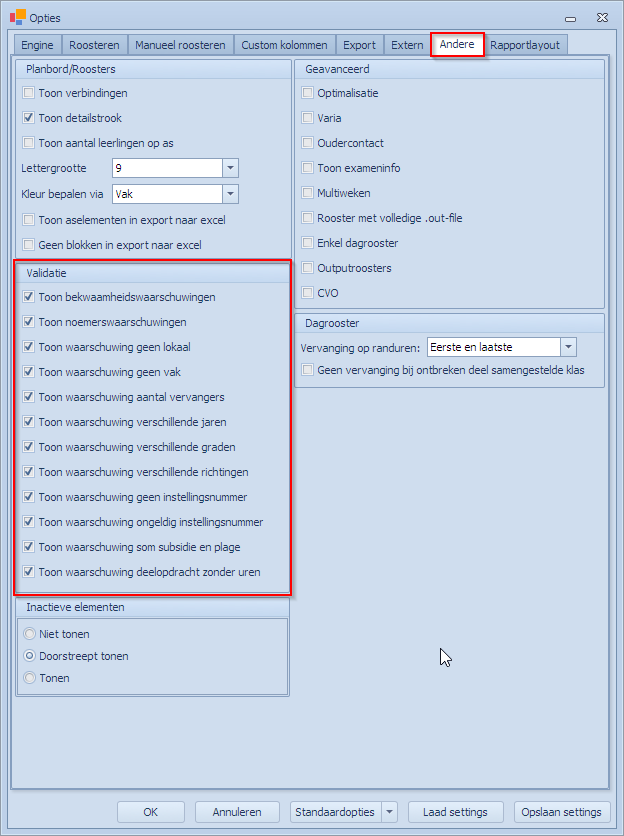
Betekenis van deze waarschuwingen:
- Toon bekwaamheidswaarschuwingen: leerkracht heeft geen bekwaamheidsbewijs voor de lesopdracht.
- Toon noemerwaarschuwingen: er is geen noemer gedefinieerd voor de leerkracht in de lesopdracht.
- Toon waarschuwing geen lokaal: er is geen lokaal opgenomen in de lesopdracht.
- Toon waarschuwing geen vak: er is geen vak opgenomen in de lesopdracht.
- Toon waarschuwing aantal vervangers: Deze waarschuwing komt voor in het dagroosterbeheer. Als de vervangopdracht(en) minder leerkrachten hebben dan de oorspronkelijke opdracht dan zou er een probleem kunnen zijn. Hiervoor wordt dan een waarschuwing gegeven indien dit vinkje aanstaat.
- Toon waarschuwing verschillende jaren: er werden klassen uit verschillende jaren in één lesopdracht opgenomen.
- Toon waarschuwing verschillende graden: er werden klassen uit verschillende graden in één lesopdracht opgenomen.
- Toon waarschuwing verschillende richtingen: er werden klassen uit verschillende richtingen in één lesopdracht opgenomen.
- Toon waarschuwing geen instellingsnummer: er werd geen instellingsnummer toegekend aan de opdracht (enkel indien ze gedefinieerd zijn).
- Toon waarschuwing ongeldig instellingsnummer: er werd handmatig een foutief instellingsnummer toegekend (indien klassen/leerkrachten bijvoorbeeld aan een ander gekoppeld zijn).
- Toon waarschuwing som subsidie en plage: de plage en subsidieuren opgeteld komen niet overeen met het aantal uren in de opdracht.
- Toon waarschuwing deelopdracht zonder uren: een deelopdracht van een opdracht heeft geen uren.